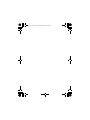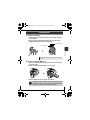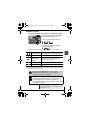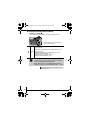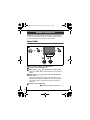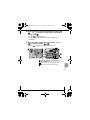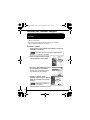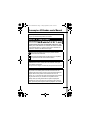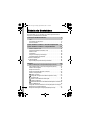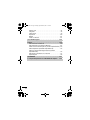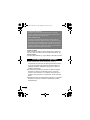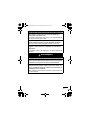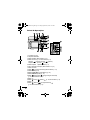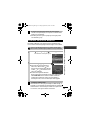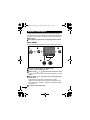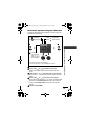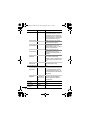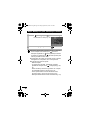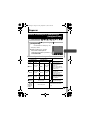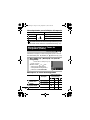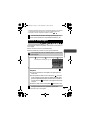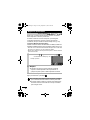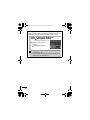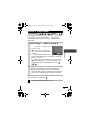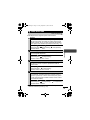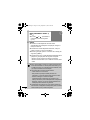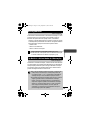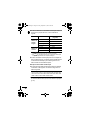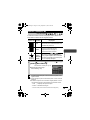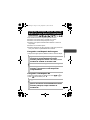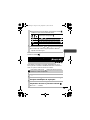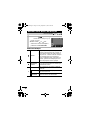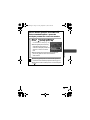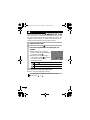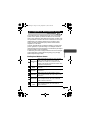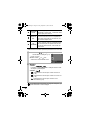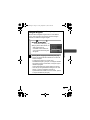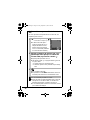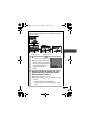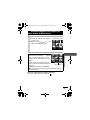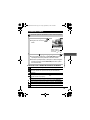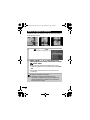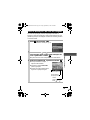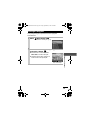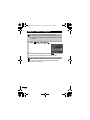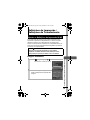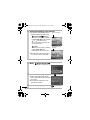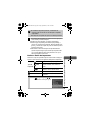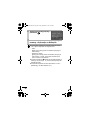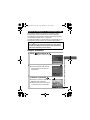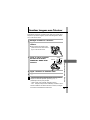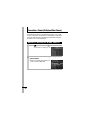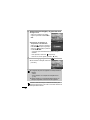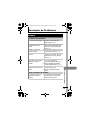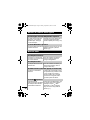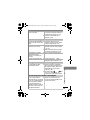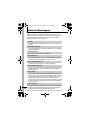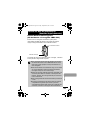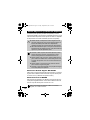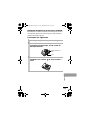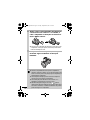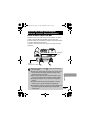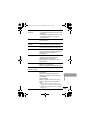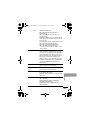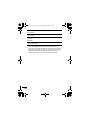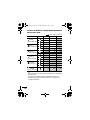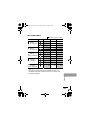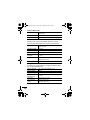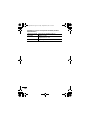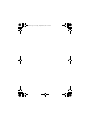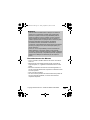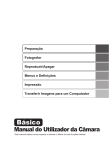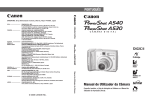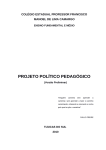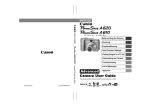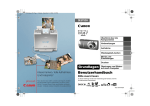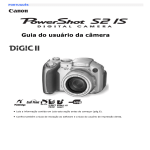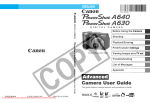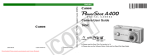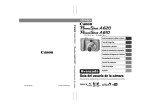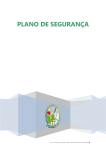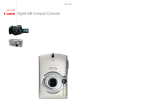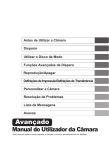Download Manual do Utilizador da Câmara
Transcript
PORTUGUÊS
Manual do Utilizador da Câmara
Preparações
Disparar
Reproduzir/Apagar
Menus e Definições
Imprimir
Transferir Imagens para um Computador
Básico
Manual do Utilizador da Câmara
Este manual explica como preparar a câmara e utilizar as suas funções básicas.
113-IX.fm Page 133 Friday, September 9, 2005 4:33 PM
100-BasicGuide.fm Page 1 Friday, September 9, 2005 3:46 PM
Preparação
1. Instalar as baterias.
1. Deslize fecho da tampa das baterias na direcção da seta e
abra a tampa.
2. Insira as 4 pilhas alcalinas tamanho AA, ou pilhas de de
NiMH tamanho AA vendidas em separado.
Pólo positivo (+)
Pólo negativo (–)
Î
Preparação
3. Feche a tampa das baterias.
Consulte o Manual Avançado: Manuseamento das Baterias
(p. 105)
2. Inserir o Cartão de Memória.
1. Deslize a tampa da slot do cartão de memória na direcção
da seta e abra-a.
2. Insira o cartão de memória até ouvir um clique.
3. Feche a tampa da slot do cartão de memória.
Assegure-se que o cartão de memória está correctamente
orientado, antes de o inserir na câmara. Pode danificar a
câmara se for inserido ao contrário por engano.
1
100-BasicGuide.fm Page 2 Friday, September 9, 2005 3:46 PM
Consulte o Manual Avançado: Manuseamento dos Cartões de
Memória (p. 107)
Consulte o Manual Avançado: Formatar Cartões de Memória
Î
(p. 21)
Î
Para Remover o Cartão de Memória
Use a ponta do dedo para empurrar o cartão de memória até ouvir um
clique, e liberte-o.
Pode utilizar cartões de memória SD* e cartões MultiMedia com esta
câmara.
Estes cartões são, neste manual, chamados cartões de memória.
* *SD significa Secure Digital, um sistema de protecção registado.
2
100-BasicGuide.fm Page 3 Friday, September 9, 2005 3:46 PM
Definições de Primeira Vez
Abrir o Monitor LCD
O monitor LCD pode ser utilizado para visualizar a imagem durante o
disparo, para reproduzir imagens gravadas, ou ajustar as definições
do menu. Pode ser aberto parar as seguintes posições.
1. Abrir para a direita 180 graus.
Preparação
2. Rode 180 graus para a frente na
direcção da objectiva, ou 90 graus
para trás .
Quando é rodado 180 graus para a
frente, na direcção da objectiva, a
imagem exibida no monitor LCD é
automaticamente rodada para que apareça correctamente
quando vista de frente da objectiva.
* Esta função de rotação da imagem pode ser desligada.
Î Consulte o Manual Avançado: Menu Gravação (p. 24)
3. Feche o monitor LCD com o
monitor LCD virado para fora.
Quando o monitor LCD ficar preso ao
corpo da câmara, a imagem volta à
sua posição original, não rodada.
Î Consulte o Manual Avançado: Utilizar o Monitor LCD (p. 15)
Quando não estiver a utilizar a câmara, feche o monitor
LCD com o monitor virado para o corpo da câmara para o
proteger. O monitor LCD irá desligar-se automaticamente
quando ficar fechado, preso ao corpo da câmara.
3
100-BasicGuide.fm Page 4 Friday, September 9, 2005 3:46 PM
Definir a Data/Hora
1. Pressione o botão On/Off (a).
2. Utilize o botão
ou
para seleccionar um item e o botão
ou
para alterar o seu valor (b).
3. Confira que a hora correcta é exibida e pressione o botão
FUNC./SET (c).
A data e a hora podem também ser definidas no menu Configuração (p. 13).
• A câmara tem uma bateria de iões de lítio recarregável para
manter guardadas definições, tais como a data/hora. Esta
bateria recarrega-se quando a bateria principal é inserida na
câmara. Após comprar a câmara, coloque a bateria principal
na câmara durante aproximadamente quatro horas, ou ligue
o adaptador de corrente ACK600 (vendido separadamente),
para carregar a bateria de lítio. Esta será carregada, mesmo
quando a câmara estiver desligada.
• As definições da data/hora podem ser perdidas se a bateria
principal for retirada durante aproximadamente três semanas.
Reponha as definições da data/hora se isto acontecer.
Definir o Idioma Exibido
1. Rode o disco de Modos para
(Reprodução).
2. Mantenha pressionado o botão FUNC./SET e pressione o botão MENU.
3. Utilize o botão , ,
ou
para seleccionar o idioma e
pressione o botão FUNC./SET.
O idioma também pode ser definido no menu Configuração (p. 13).
4
100-BasicGuide.fm Page 5 Friday, September 9, 2005 3:46 PM
Disparar
1. Pressione o botão On/Off.
Botão On/Off
O som inicial irá soar e a imagem inicial é
exibida no monitor LCD.
• Voltando a pressionar o botão On/Off
desliga a câmara.
• Para ligar a definição que retira todos os
sons (excepto o som de aviso), pressione e mantenha
pressionado o botão MENU enquanto pressiona o botão On/Off.
Î Consulte o Manual Avançado: Função de Poupança de Energia (p. 20)
Î Consulte o Manual Avançado: Menu Configuração (p. 25)
Î Consulte o Manual Avançado: Menu Minha Câmara (p. 27)
2. Rode o disco de modos para
Disparar
(Disparar).
3. Rode o disco de modos de disparo
para
(Auto).
4. Aponte a câmara para o assunto.
5. Foque e dispare.
1. Pressione o botão disparador até meio
para focar.
Quando foca, a câmara emite dois sinais
sonoros e o indicador acende verde.
2. Pressione o botão disparador
totalmente para disparar.
O som do obturador soa e a imagem é
gravada. O indicador pisca verde
enquanto a imagem é gravada para o
cartão de memória.
Indicadores
Î Consulte Funções Básicas de Disparo (p. 6).
Î Consulte o Manual Avançado: Indicadores (p. 20)
Consulte o Manual Avançado para os diversos métodos de
Î
disparo disponíveis.
5
100-BasicGuide.fm Page 6 Friday, September 9, 2005 3:46 PM
Visualizar uma Imagem Logo após o Disparo
Logo após tirar uma fotografia, a imagem é exibida no monitor LCD
por 2 segundos.
Pode continuar a exibir imagens independentemente da definição da
duração de visualização com os seguintes procedimentos.
• Manter o botão disparador pressionado após o disparo.
• Pressionando o botão FUNC./SET enquanto a imagem é exibida no
monitor LCD.
Para parar a exibição da imagem, pressione o botão disparador até meio.
Î Consulte o Manual Avançado: Visualização (p. 25)
Funções Básicas de Disparo
Seleccionar o Modo de Disparo
1. Rode o disco de Modos de disparo para o modo desejado (a).
Nos modos
e
utilize o botão
ou
(b) para
seleccionar um modo de disparo.
Zona criativa
Auto
Zona de imagem
Modos de Disparo
AUTO
A câmara selecciona automaticamente as definições.
Permite-lhe disparar utilizando definições seleccionadas automaticamente pela
câmara que melhor se adequam às condições do assunto.
Retrato
Desfoca o fundo e
faz sobressair a
Zona de pessoa.
Paisagem
Dispara paisagens
amplas e espaçosas.
Imagem
Cena Nocturna
Permite-lhe fotografar pessoas contra fundos nocturnos ou de
crepúsculo. O flash é dirigido para a pessoa e a velocidade de
obturação é baixa, de forma a que tanto a pessoa como o
fundo possam ser captados.
6
100-BasicGuide.fm Page 7 Friday, September 9, 2005 3:46 PM
(Cena Especial)
Seleccionando um dos seguintes modos de disparo, pode fotografar com as
definições mais apropriadas para a cena.
Fotografia
Nocturna
Crianças e
Animais
Permite-lhe
fotografar pessoas
contra fundos
nocturnos ou de crepúsculo, para
reduzir o efeito de trepidação da
câmara, mesmo sem utilizar um tripé.
Permite-lhe
capturar assuntos
que se movem
constantemente, tais como crianças
e animais de estimação, sem que
perca uma oportunidade de disparar.
Interior
Previne turbulência
da câmara e mantém
a verdadeira cor dos
assuntos, quando
fotografar num ambiente de luz
florescente ou de tungsténio.
Neve
Praia
Fotografa sem
coloração azulada e
sem fazer com que
as pessoas
apareçam escuras num fundo de neve.
Fotografa sem que
as pessoas
apareçam escuras
junto ao mar, ou
areia, onde a reflexo do sol é grande.
Fogo de
Artifício
Subaquático
Capta o fogo de
artifício de uma
forma clara com
uma exposição óptima.
Minhas
Cores
Permite-lhe mudar
as cores da imagem
com 9 modos.
Î Consulte o Manual Avançado (p. 59)
Disparar
Zona de
Imagem
Folhagem
Fotografa folhas ou
árvores – tais como
a crescer, folhas de
Outono ou a
desabrochar – em cores vívas.
Apropriado para
fotografar imagens
com a caixa
estanque WP-DC90 (vendido
separadamente). Este modo usa uma
definição de balanço de brancos óptimo,
que reduz o tom azulado e grava
imagens com um matiz natural. Controla
as definições de forma a limitar o
disparo do flash ao máximo possível.
Corte &
Cola
Permite-lhe
disparar imagens
sobrepostas que
podem ser juntas (coladas) mais tarde
num computador para criar uma
imagem panorâmica.
Î Consulte o Manual Avançado (p. 39)
7
100-BasicGuide.fm Page 8 Friday, September 9, 2005 3:46 PM
Filma um filme quando pressiona o botão disparador.
Pode seleccionar entre quatro modos: [Standard], [Taxa de Fotograma Rápida]
Zona de apropriada para desportos e movimentos rápidos, [Compacto] conveniente para
Imagem anexos de e-mail e [Minhas Cores] que lhe permite alterar os efeitos de cor.
Î Consulte o Manual Avançado (p. 37)
Zona
Criativa
Pode seleccionar livremente definições da câmara, tais como a
exposição e o valor de abertura, para se apropriarem ao disparo.
Î Consulte o Manual Avançado (p. 41 – 44, 69)
• A velocidade de obturação é mostrada no modo
Utilize sempre um tripé para evitar o trepidar da
câmara.
• No modo
,
,
ou
, a velocidade ISO pode
aumentar e causar ruído na imagem dependendo da
imagem que esteja a captar.
• No modo
, fotografe o assunto a 1 m ou mais do fim
da objectiva.
• Para fotografar debaixo de água, coloque a câmara na
caixa estanque WP-DC90 (vendida em separado).
• Recomendamos que utilize a caixa estanque WP-DC90
para fotografar em estâncias de ski ou de praias.
Utilizar o Zoom
1. Pressione o botão de zoom na direcção de
ou
.
O zoom pode ser ajustado desde 37 mm – 111 mm (distância
focal) numa equivalência ao filme de 35mm.
Grande Angular:
Afasta-se do assunto.
Telefoto:
Aproxima-se do assunto.
8
100-BasicGuide.fm Page 9 Friday, September 9, 2005 3:46 PM
Utilizar o Flash
1. Pressione o botão
para circular entre as definições do flash.
Cada vez que pressionar o botão
definições do flash alteram-se.
, as
Com a função de redução de olhos
vermelhos ligada:
Com a função de redução de olhos
vermelhos desligada:
As definições do flash não podem ser utilizadas nalguns modos de disparo.
Auto com redução
O flash dispara automaticamente e em cada vez
de olhos vermelhos dispara a lâmpada de redução de olhos vermelhos.
O flash dispara automaticamente.
Flash ligado com
redução de olhos
vermelhos
Dispara sempre o flash e a lâmpada de
redução de olhos vermelhos.
Flash ligado
O flash dispara sempre.
Flash desligado
O flash não dispara.
Disparar
Auto
* Redução de olhos vermelhos: Esta característica reduz o efeito de reflexão da
luz nos olhos que faz com que estes pareçam vermelhos. Pode desligar esta
característica no menu Gravação..
Recomenda-se a utilização de um tripé ou outro
dispositivo para fotografar, se o ícone de aviso de
trepidação da câmara
aparecer.
Quando [Sincronização Lenta] está definida para [On] no
menu Gravação, pode disparar com velocidades de
obturação lentas com o flash activo. Isto ajuda-o a
iluminar fundos escuros quando fotografa à noite ou em
condições de luz interior.
Î Consulte o Manual Avançado: Menu Gravação (p. 24)
Consulte o Manual Avançado: Funções Disponíveis em Cada
Î
Modo de Disparo (p. 136)
9
100-BasicGuide.fm Page 10 Friday, September 9, 2005 3:46 PM
Fotografar Grandes Planos (Macro)
1. Pressione o botão
.
Para cancelar o modo macro, pressione o bptão de novo.
Esta definição não podem ser definidas em
alguns modos de disparo.
Utilize este modo para fotografar grandes planos de flores ou
objectos pequenos.
Área da Imagem à Distância Mínima de Disparo desde o Fim da
Macro Objectiva ao Assunto
• Definição de Máximo de Grande Angular: 22 x 16 mm
Distância mínima de disparo: 1 cm
• Definição máxima de telefoto: 76 x 57 mm
Distancia mínima de disparo: 25 cm
• Utilize o monitor LCD para compor os grandes planos
no modo macro uma vez que as imagens compostas
com o visor podem ficar descentradas.
• A exposição pode não ser a óptima quando o flash é
usado no modo macro a uma distância entre 1 – 25 cm.
Î
10
Consulte o Manual Avançado: Funções Disponíveis em Cada
Modo de Disparo (p. 136)
100-BasicGuide.fm Page 11 Friday, September 9, 2005 3:46 PM
Reproduzir
1. Mova o botão de modos para
(Reprodução).
A última imagem gravada aparece no
monitor LCD.
2. Utilize o botão
ou
para exibir a
imagem que deseja ver.
Utilize o botão
para se mover para a imagem anterior e o botão
para se mover para a seguinte.
Mantendo o botão pressionado avança pelas imagens mais
rapidamente, mas estas são exibidas com menos nitidez.
Î
Consulte o Manual Avançado para os diversos métodos de
reprodução disponíveis.
Apagar
utilize o botão
ou
para
seleccionar a imagem a
apagar (a) e pressione o
botão (b).
Reproduzir/Apagar
1. No modo de reprodução,
2. Confirme que [Apagar] é seleccionado
e pressione o botão FUNC./SET (c).
Para sair sem apagar, seleccione [Cancelar].
Tenha atenção que as imagens apagadas não podem ser
recuperadas. Tenha especial cautela antes de apagar uma imagem.
Î Consulte o Manual Avançado: Apagar Todas as Imagens (p. 82)
11
100-BasicGuide.fm Page 12 Friday, September 9, 2005 3:46 PM
Menus e Definições
Definições dos modos de reprodução ou de disparo, ou definições da
câmara tais como data/hora e sons são definidas usando o menu FUNC.,
Gravação, Reprodução, Configuração ou Minha Câmara.
Menu FUNC.
Este menu define muitas das funções mais comuns de disparo.
a
e
b
c
d
a Mova o botão de modos para
(Disparo).
b Pressione o botão FUNC./SET.
c Utilize o botão
ou
para seleccionar um item do menu.
• Alguns itens podem não ser seleccionáveis nalguns modos de
disparo.
d Utilize o botão
ou
para seleccionar uma opção para o
item do menu.
• Após ter seleccionado uma opção, pode pressionar o botão
disparador para disparar imediatamente. Após fotografar, este
menu volta a aparecer, permitindo-lhe ajustar as definições
facilmente.
e Pressione o botão FUNC./SET.
Î Consulte o Manual Avançado: Lista de Menus (p. 24)
12
100-BasicGuide.fm Page 13 Friday, September 9, 2005 3:46 PM
Menus Gravação, Reprodução, Configuração
e Minha Câmara
Com estes menus, podem ser ajustadas definições convenientes para
disparar e reproduzir.
Menu
Menu
(Gravação)
Menu
(Reprodução)
Menu
(Configuração)
(Minha Câmara)
e
a
b Pode alternar entre
menus com o botão
ou
quando
esta parte é
seleccionada.
c
d
aPressione o botão MENU.
bUtilize o botão
ou
para alternar entre menus.
• Pode também utilizar o botão de zoom para alternar entre menus.
cUtilize o botão
ou
para seleccionar um item do menu.
• Alguns itens podem não ser seleccionáveis nalguns modos de
disparo.
dUtilize o botão
ou
para seleccionar uma opção..
• Itens do menu seguidos por parêntesis (...) apenas podem ser
definidos após pressionar o botão FUNC./SET para exibir o
próximo menu.
Pressione o botão FUNC./SET de novo para confirmar a
definição.
ePressione o botão MENU.
Î Consulte o Manual Avançado: Lista de Menus (p. 24)
Menus e Definições
• Este exemplo mostra o menu Gravação.
• No modo de reprodução, o menu Reprodução é exibido.
13
100-BasicGuide.fm Page 14 Friday, September 9, 2005 3:46 PM
Imprimir
Ligue a câmara a uma impressora compatível com impressão directa*1
com um cabo e simplesmente pressione o botão
da câmara.
1. Ligue a câmara a uma impressora compatível com
Impressão Directa e ligue a impressora.
Impressoras Canon
Câmara
Cabo de Interface
Impressoras
Fotográficas
Compactas*2 da Série
SELPHY CP
Impressoras
Bubble Jet da
Série PIXMA/
Série SELPHY DS
*1 Uma vez que esta câmara usa um protocolo standard (PictBridge), pode usá-la
com outras impressoras compatíveis para além das impressoras Canon.
*2 Pode também usar impressoras de cartões fotográficos tais como as CP-10/
CP-100/CP-200/CP-300.
14
100-BasicGuide.fm Page 15 Friday, September 9, 2005 3:46 PM
2. Ligue a câmara no modo de reprodução e confirme que
,
ou
é exibido no canto superior esquerdo do
monitor LCD (a).
• o botão
irá acender azul.
• O ícone exibido irá variar de acordo com o modelo da
impressora.
3. Seleccione uma imagem utilizando o botão
(b) e pressione o botão
O botão
ou
(c).
irá piscar azul e a impressão inicia-se.
Consulte o Manual Avançado: Ajustar as Definições de
Impressão DPOF (p. 83)
Î Consulte o Manual de Utilizador da Impressão Directa
Î Consulte o manual de utilizador da sua impressora
Î
Imprimir
15
100-BasicGuide.fm Page 16 Friday, September 9, 2005 3:46 PM
Transferir Imagens para um Computador
Os seguintes métodos podem ser usados para transferir imagens
gravadas na câmara para um computador. Alguns métodos, dependendo
do sistema operativo, podem não estar disponíveis. Consulte previamente
Requisitos do Sistema (p. 17).
Ligação da Câmara ao Computador
Software Fornecido
Método de
Transferência
Instale-o
Não o Instale
Procedimento
do Computador
Procedimento
da Câmara
Procedimento
do Computador
OS Windows 98
Segunda Edição (SE)
z
z
–
Windows 2000
z
z
z
z
z
z
z
z
–
Windows Me
Windows XP
Mac OS X
Requisitos do Sistema
no Computador
• Manual Básico (p. 17)
• Guia de Iniciação ao Software
Ligar a Câmara a um
Computador
• Manual Básico (p. 19)
Transferir Imagens para • Manual Básico (p. 20, 21)
• Guia de Iniciação ao Software
um Computador
–
z
z
• Guia de
Iniciação ao
Software**
* Consulte o folheto do utilizador Windows XP e Mac OS X.
Usar um Leitor de Cartões de Memória
Um leitor de cartões de memória pode ser utilizado com todos os sistemas
operativos listados acima. Consulte o Guia de Iniciação ao Software para
mais detalhes.
16
100-BasicGuide.fm Page 17 Friday, September 9, 2005 3:46 PM
Requisitos do Sistema
Instale o software num computador com os seguintes requisitos mínimos.
Windows
OS
Windows 98 Segunda Edição (SE)
Windows Me
Windows 2000 Service Pack 4
Windows XP (incluindo Service Pack 1 e Service Pack 2)
Modelo do
Computador
Os sistemas operativos descritos acima devem ser préinstalados num computador com portas USB.
CPU
Processador Pentium 500 MHz ou superior
RAM
Windows 98 SE/Windows Me
Windows 2000/Windows XP
Interface
USB
128 MB ou mais
256 MB ou mais
Espaço Disponível • Utilitários Canon
- ZoomBrowser EX
no Disco Rígido
250 MB ou mais
(Incluindo o programa de impressão PhotoRecord)
- PhotoStitch
40 MB ou mais
• Canon Camera TWAIN Driver
25 MB ou mais
• Canon Camera WIA Driver
25 MB ou mais
• ArcSoft PhotoStudio
50 MB ou mais
Monitor
1,024 x 768 pixels/High Color (16 bit) ou superior
Macintosh
Mac OS X (v10.2–v10.3)
Modelo do
Computador
Os sistemas operativos descritos acima devem ser préinstalados num computador com portas USB.
CPU
PowerPC G3/G4/G5
RAM
256 MB ou mais
Interface
USB
Espaço Disponível • Utilitários Canon
- ImageBrowser
no Disco Rígido
- PhotoStitch
• ArcSoft PhotoStudio
Monitor
200 MB ou mais
40 MB ou mais
50 MB ou mais
1,024 x 768 pixels/32,000 cores ou superior
Transferir Imagens para um Computador
OS
17
100-BasicGuide.fm Page 18 Friday, September 9, 2005 3:46 PM
Preparar para Transferir Imagens
Assegure-se que instalou o software, antes de ligar a câmara ao
computador.
Itens a Preparar
• Câmara e Computador
• Disco Canon Digital Camera Solution fornecido com a câmara
• Cabo de interface fornecido com a câmara
1. Instale o software.
1. Coloque o disco Canon Digital Camera Solution na drive do
CD-ROM do computador.
Installer]
Faça duplo-clique no ícone [Canon Digital Camera
na janela do CD-ROM.
2. Clique no botão [Install] do Digital
Camera Software e clique [Next].
3. Seleccione [Easy Installation] no tipo
de configuração e clique [Next].
Prossiga com a instalação enquanto
revê as definições de instalação.
4. Quando a instalação estiver
completa, seleccione [Yes, I want to
restart my computer now.] e clique
[Finish].
Quando tiver terminado a
instalação, clique [OK].
18
100-BasicGuide.fm Page 19 Friday, September 9, 2005 3:46 PM
5. Remova o disco Canon Digital Camera Solution da drive do
CD-ROM após ter reiniciado o computador.
2. Ligar a câmara a um computador.
1. Ligue o cabo de interface fornecido a uma porta USB do
seu computador e ao terminal DIGITAL da câmara.
Insira a unha sob a extremidade da tampa do terminal DIGITAL,
levante-a e insira o cabo de interface totalmente.
Porta USB
Cabo de Interface
Terminal DIGITAL
Cabo de Interface
2. Coloque o botão de modos em
(Reprodução) e ligue a câmara.
A câmara e o computador poderão
comunicar.
Se a janela Digital Signature Not Found aparecer, clique [Yes]. O
driver USB irá automaticamente acabar de se instalar no
computador quando ligar a câmara e estabelecer uma ligação.
Transferir Imagens para um Computador
Agarre sempre a ficha do cabo, firmemente, pelos lados,
quando o ligar ou desligar do terminal DIGITAL da
câmara.
19
100-BasicGuide.fm Page 20 Friday, September 9, 2005 3:46 PM
Transferir Imagens para um Computador
Quando a ligação é estabelecida entre a câmara e o computador, aparece
uma janela que lhe permite definir as preferências.
1. SSeleccione [Canon
CameraWindow] e clique [OK]
(apenas na primeira vez).
Se a janela à direita não
aparecer, clique no menu
[Start] e seleccione [All
Programs] ou [Programs],
seguido de [Canon Utilities],
[CameraWindow] e
[CameraWindow].
2. Transferir as imagens.
• Transfira as imagens utilizando a câmara ou o computador.
• Por defeito, as imagens transferidas são gravadas na pasta
[Minhas Imagens].
Transferir Imagens Utilizando a Câmara (p. 22).
Transferir Imagens Utilizando um computador.
Por defeito, todas as imagens que não foram
transferidas sê-lo-ão.
Pode definir o tipo de imagem a transferir e a
pasta de destino.
Miniaturas (versões pequenas) das
imagens transferidas serão exibidas na
janela principal do ZoomBrowser EX.
Por defeito, as imagens transferidas
são gravadas em sub-pastas, de
acordo com as datas de disparo.
20
100-BasicGuide.fm Page 21 Friday, September 9, 2005 3:46 PM
Transferir Imagens para um Computador
A janela seguinte irá aparecer quando estabelecer a ligação entre a
câmara e o computador. Se não aparecer, clique no ícone [Canon
CameraWindow] na barra de ferramentas (a barra que aparece no fundo do
ambiente de trabalho).
1. Transferir as imagens.
Transfira as imagens utilizando a câmara, ou o computador.
Transferir Imagens Utilizando a Câmara
(p. 22).
Transferir Imagens Utilizando um computador.
Por defeito, todas as imagens que não foram
transferidas sê-lo-ão.
Pode definir o tipo de imagem a transferir e a
pasta de destino.
Miniaturas (versões pequenas) das
imagens transferidas serão exibidas
na janela do ImageBrowser. Por
defeito, as imagens transferidas são
gravadas em pastas de acordo com as
datas de disparo.
Transferir Imagens para um Computador
21
100-BasicGuide.fm Page 22 Friday, September 9, 2005 3:46 PM
Transferir Imagens Utilizando a Câmara
(Transferência Directa)
Utilize este método para transferir imagens usando as operações da
câmara.
Instale o software fornecido e ajuste as definições do computador antes de
utilizar este método pela primeira vez (p. 18).
Todas as Imagens
Transfere e grava todas as imagens no computador.
Novas Imagens
Transfere e grava para o computador apenas as
imagens que não tenham sido previamente
transferidas .
Trans. Imagens
DPOF
Transfere e grava para o computador apenas as
imagens com definições de Ordem de
Transferência DPOF.
Selecção & Transf. Transfere e grava para o computador imagens
individuais, à medida que as visualiza e selecciona.
Fundo de Ecrã
Transfere e grava para o computador imagens
individuais, à medida que as visualiza e
selecciona. As imagens transferidas são exibidas
no ambiente de trabalho.
1. Confirme que o menu de
Transferência Directa é exibido no
monitor LCD.
• O botão
acende azul.
• Pressione o botão MENU se o menu de
Transferência Directa não aparecer.
Menu de Transferência Directa
Todas as Imagens/Novas Imagens/Trans. Imagens DPOF
2. Seleccione
,
ou
e
pressione o botão
.
• As imagens serão transferidas. O botão
irá piscar azul enquanto a
transferência estiver em progresso. O ecrã
retorna ao menu de Transferência Directa
quando a transferência estiver terminada.
• Para cancelar a transferência, pressione o botão FUNC./SET.
22
100-BasicGuide.fm Page 23 Friday, September 9, 2005 3:46 PM
Seleccione & Transferir/Fundo de Ecrã
2. Seleccione
ou
botão FUNC./SET).
e pressione o botão
(ou o
3. Seleccione as imagens a transferir e pressione o botão
(ou o botão FUNC./SET).
• As imagens serão transferidas. O botão
irá piscar azul enquanto a transferência
estiver em progresso.
• As imagens também podem ser
seleccionadas durante o índice de
reprodução (Manual Avançado p. 73).
• Pressione o botão MENU para voltar ao menu de Transferência
Directa.
Apenas pode transferir imagens JPEG para o
computador como fundo de ecrã. Na plataforma
Windows, os ficheiros são automaticamente
transformados em imagens BMP.
Transferir Imagens para um Computador
A opção seleccionada com o botão
é retida quando
a câmara é desligada.
A definição anterior irá estar activa na próxima vez que o
menu da Transferência Directa for exibido. O ecrã de
selecção de imagem aparece directamente quando a
opção [Selecção & Transf.] ou [Fundo de Ecrã] foi
seleccionada pela última vez.
23
100-BasicGuide.fm Page 24 Friday, September 9, 2005 3:46 PM
Precauções de Segurança
Assegure-se de que leu, entendeu e seguiu as precauções de segurança
abaixo quando utilizar a câmara, para prevenir acidentes, queimaduras
ou choques eléctricos.
Assegure-se que também leu as precauções de segurança
listadas no Manual Avançado do Utilizador da Câmara.
Avisos
• Não dispare o flash perto dos olhos de pessoas ou animais.
• Guarde este equipamento fora do alcance de crianças.
• Evite deixar cair ou sujeitar a câmara a impactos. Não toque no flash se
este estiver danificado.
• Pare imediatamente de funcionar com o equipamento se este emitir
fumo, ou cheiros estranhos.
• Não mexa no cabo de corrente se as suas mãos estiverem molhadas.
24
Antes de Utilizar a Câmara
Fotografar
Reproduzir/Apagar
Definição de Impressão/Definição de Transferência
Visualizar Imagens num Televisor
Personalizar a Câmara
Resolução de Problemas
Lista de Mensagens
Anexos
Avançado
Manual do Utilizador da Câmara
Este manual explica as características e procedimentos da câmara em pormenor.
101-Cover2-ThisGuide.fm Page 0 Friday, September 9, 2005 3:35 PM
Características Principais
Disparar
z Ajusta automaticamente as definições de disparo para
corresponderem com condições particulares
z Detecta automaticamente a orientação da câmara com um
sensor de Orientação Inteligente
z Altera as cores da imagem para criar efeitos especiais (modos
Minhas Cores)
z Permite acoplar as lentes conversoras grande angular ou
telefoto (vendidas em separado) para fotografar.
Reprodução
z Reproduzir filmes com som
z Reproduzir automaticamente
usando a função de
Reprodução Automática
Editar
z Grava anotações de som
para imagens fixas
z Edita filmes
Imprimir
z Torna a impressão simples
com o botão Imprimir/
Partilhar
z Suporta impressoras de
marcas não-Canon
compatíveis com
PictBridge
Uso de Imagens Gravadas
0
z Transfira-as sem esforço para o computador com o botão
Imprimir/Partilhar
z Personalize a imagem ou o som inicial usando as definições
Minha Câmara
101-Cover2-ThisGuide.fm Page 1 Friday, September 9, 2005 3:35 PM
Convenções Utilizadas neste Manual
Os ícones por baixo das barras de títulos apresentam os modos
em que os procedimentos podem ser usados.
Utilizar o Temporizador
Modo de Disparo
Consulte Funções Disponíveis em Cada Modo de Disparo (P. 136).
z Neste guia, o Manual Básico do Utilizador da Câmara é referido
como Manual Básico, e o Manual Avançado do Utilizador da
Câmara é referido como Manual Avançado.
Esta marca apresenta assuntos que podem afectar o
funcionamento da câmara.
Esta marca apresenta tópicos adicionais que completam
os procedimentos de funcionamento básico..
Com esta câmara pode usar cartões de memória SD* e cartões
MultiMediaCards. Estes cartões são mencionados neste guia
como cartões de memória.
* SD significa Secure Digital, um sistema de protecção de direitos de autor.
É recomendado o uso de acessórios genuínos Canon.
Este produto é concebido para funcionar correctamente com
acessórios genuínos Canon. A Canon não será responsável por
qualquer dano a este produto e/ou acidentes tal como um
incêndio, etc., provocado pelo mau funcionamento de acessórios
não genuínos Canon (ex., derrame e/ou explosão de uma
bateria). Note que esta garantia não se aplica a reparações
resultantes do mau funcionamento de acessórios não genuínos
Canon, apesar de poder requerer essas reparações com custos.
1
102-TOC.fm Page 2 Friday, September 9, 2005 3:51 PM
Tabela de Conteúdos
Itens marcados com são listas ou quadros que resumem as
funções ou procedimentos da câmara.
Precauções de Manuseamento. . . . . . . . . . . . . . . . . . . . . . 5
Leia. . . . . . . . . . . . . . . . . . . . . . . . . . . . . . . . . . . . . . . . . . . . . . 5
Precauções de Segurança . . . . . . . . . . . . . . . . . . . . . . . . . . . . 6
Prevenir Avarias . . . . . . . . . . . . . . . . . . . . . . . . . . . . . . . . . . . 11
Antes de Utilizar a Câmara - Guia de Componentes . . . 12
Antes de Utilizar a Câmara - Funções Básicas . . . . . . . 15
Utilizar o Monitor LCD . . . . . . . . . . . . . . . . . . . . . . . . . . . . . . 15
Informação Exibida no Monitor LCD . . . . . . . . . . . . . . . . . . . 16
Utilizar o Visor . . . . . . . . . . . . . . . . . . . . . . . . . . . . . . . . . . . . 19
Indicadores. . . . . . . . . . . . . . . . . . . . . . . . . . . . . . . . . . . . . . . 20
Função de Poupança de Energia. . . . . . . . . . . . . . . . . . . . . . 20
Formatar Cartões de Memória . . . . . . . . . . . . . . . . . . . . . . . . 21
Menus e Definições . . . . . . . . . . . . . . . . . . . . . . . . . . . . . . . . 22
Lista de Menus . . . . . . . . . . . . . . . . . . . . . . . . . . . . . . . . . . . . 24
Repor Definições para Valores por Defeito . . . . . . . . . . . . . . 28
Disparar. . . . . . . . . . . . . . . . . . . . . . . . . . . . . . . . . . . . . . . . 29
2
Alterar a Resolução e Compressão (Imagens Fixas). . . . . . . 29
Alterar Resoluções e Taxas de Fotogramas (Filmes) . . . . . . 30
Utilizar o Zoom Digital . . . . . . . . . . . . . . . . . . . . . . . . . . . . . . 31
Disparos Contínuos . . . . . . . . . . . . . . . . . . . . . . . . . . . . . . . . 32
Modo de Impressão da Data no Postal . . . . . . . . . . . . . . . . . 33
Utilizar o Temporizador . . . . . . . . . . . . . . . . . . . . . . . . . . . . . 35
Fazer um Filme . . . . . . . . . . . . . . . . . . . . . . . . . . . . . . . . 37
Fotografar imagens Panorâmicas (Corte & Cola) . . . . . . 39
Programa AE . . . . . . . . . . . . . . . . . . . . . . . . . . . . . . . . . . 41
Definir a Velocidade de Obturação . . . . . . . . . . . . . . . . . 41
Definir a Abertura. . . . . . . . . . . . . . . . . . . . . . . . . . . . . . . 43
Definir Manualmente a Velocidade de Obturação e a Abertura 44
Definir a Moldura AF . . . . . . . . . . . . . . . . . . . . . . . . . . . . . . . 45
Fotografar Assuntos Difíceis de Focar (Bloqueio de Focagem,
Bloqueio AF, Focagem Manual). . . . . . . . . . . . . . . . . . . . . . . 47
Bloquear a Definição de Exposição (Bloqueio AE) . . . . . . . . 49
102-TOC.fm Page 3 Friday, September 9, 2005 3:51 PM
Bloquear a Definição de Exposição de Flash (Bloqueio FE) .51
Alternar entre Modos de Medição . . . . . . . . . . . . . . . . . . . . . .52
Ajustar a Compensação de Exposição . . . . . . . . . . . . . . .54
Ajustar a Tonalidade (Balanço de Brancos) . . . . . . . . . . . . . .55
Alterar o Efeito de Foto . . . . . . . . . . . . . . . . . . . . . . . . . . . . . .58
Fotografar no Modo Minhas Cores . . . . . . . . . . . . . . . . . .59
Ajustar a Velocidade ISO . . . . . . . . . . . . . . . . . . . . . . . . . . . .66
Alterar entre Definições de Ajuste de Flash . . . . . . . . . . . . . .66
Compensar o Ajuste de Flash / Saída de Flash . . . . . . . . . . .67
Alterar o Momento em que o Flash Dispara . . . . . . . . . . . . . .68
Gravar as Definições Personalizadas. . . . . . . . . . . . . . . .69
Ajustar a Função de Rotação Automática. . . . . . . . . . . . . . . .70
Repor a Numeração de Ficheiros . . . . . . . . . . . . . . . . . . . . . .71
Reproduzir/Apagar . . . . . . . . . . . . . . . . . . . . . . . . . . . . . . 72
Ampliar Imagens . . . . . . . . . . . . . . . . . . . . . . . . . . . . . . . .72
Visualizar Imagens em Conjuntos de Nove (Índice de
Reprodução) . . . . . . . . . . . . . . . . . . . . . . . . . . . . . . . . . . . . . .73
Saltar Imagens . . . . . . . . . . . . . . . . . . . . . . . . . . . . . . . . .74
Visualizar Filmes . . . . . . . . . . . . . . . . . . . . . . . . . . . . . . . . . .75
Editar Filmes . . . . . . . . . . . . . . . . . . . . . . . . . . . . . . . . . . . . . .76
Rodar Imagens no Monitor . . . . . . . . . . . . . . . . . . . . . . . . . . .78
Anexar Anotações de Som às Imagens . . . . . . . . . . . . . . . . .79
Reprodução Automática (Apresentação) . . . . . . . . . . . . . . . .80
Proteger Imagens . . . . . . . . . . . . . . . . . . . . . . . . . . . . . . . . . .81
Apagar Todas as Imagens . . . . . . . . . . . . . . . . . . . . . . . . . . .82
Definições de Impressão/ Definições de Transferência . . . 83
Ajustar as Definições de Impressão DPOF. . . . . . . . . . . . . . .83
Ajustar as Definições de Transferência DPOF . . . . . . . . . . . .87
Visualizar Imagens num Televisor . . . . . . . . . . . . . . . . . 89
Personalizar a Câmara (Definições Minha Câmara) . . . 90
Alterar as Definições Minha Câmara . . . . . . . . . . . . . . . . . . .90
Registar as Definições Minha Câmara . . . . . . . . . . . . . . . . . .91
Resolução de Problemas . . . . . . . . . . . . . . . . . . . . . . . . . 93
Câmara . . . . . . . . . . . . . . . . . . . . . . . . . . . . . . . . . . . . . . . . . .93
Quando a Câmara está ligada . . . . . . . . . . . . . . . . . . . . . . . .93
3
102-TOC.fm Page 4 Friday, September 9, 2005 3:51 PM
Monitor LCD . . . . . . . . . . . . . . . . . . . . . . . . . . . . . . . . . . . . . 94
Fotografar . . . . . . . . . . . . . . . . . . . . . . . . . . . . . . . . . . . . . . . . 95
Fazer Filmes . . . . . . . . . . . . . . . . . . . . . . . . . . . . . . . . . . . . . . 99
Reproduzir . . . . . . . . . . . . . . . . . . . . . . . . . . . . . . . . . . . . . . 100
Bateria . . . . . . . . . . . . . . . . . . . . . . . . . . . . . . . . . . . . . . . . . 101
Saída no Televisor . . . . . . . . . . . . . . . . . . . . . . . . . . . . . . . . 101
Lista de Mensagens . . . . . . . . . . . . . . . . . . . . . . . . . . . . .102
Anexos. . . . . . . . . . . . . . . . . . . . . . . . . . . . . . . . . . . . . . . . 105
Manuseamento das Baterias . . . . . . . . . . . . . . . . . . . . . . . . 105
Manuseamento dos Cartões de Memória . . . . . . . . . . . . . . 107
Utilizar os Kits de Alimentação AC (Vendido Separadamente) . 109
Utilizar Objectivas (Vendidas Separadamente) . . . . . . . . . . 112
Utilizar um Flash de Montagem Externa (Vendido
Separadamente). . . . . . . . . . . . . . . . . . . . . . . . . . . . . . . . . . 115
Manutenção e Cuidados com a Câmara . . . . . . . . . . . . . . . 117
Especificações . . . . . . . . . . . . . . . . . . . . . . . . . . . . . . . . . . . 118
GLOSSÁRIO . . . . . . . . . . . . . . . . . . . . . . . . . . . . . . . . . . .131
Funções Disponíveis em Cada Modo de Disparo . . .136
4
103-Caution.fm Page 5 Friday, September 9, 2005 4:11 PM
Precauções de Manuseamento
Leia
Fotografias de Teste
Antes de começar a tirar fotografias a imagens ou assuntos
importantes, recomendamos que tire varias fotografias de teste,
para confirmar se está a utilizar a câmara correctamente.
Note que a Canon Inc., as suas subsidiárias, filiais e distribuidores,
não se responsabilizam por quaisquer danos advindos de qualquer
avaria de uma câmara ou acessório, incluindo o cartão de
memória, que resultem na falha da gravação de uma imagem, ou
da gravação num formato sensível à câmara.
Avisos sobre a Violação dos Direitos de Autor
Note que as câmaras digitais da Canon se destinam ao uso
pessoal e devem ser utilizadas de modo a respeitarem a legislação
e a normas de direitos de autor nacionais e internacionais.
Informamos que, em determinados casos, a cópia de imagens de
actuações, exibições ou propriedades comerciais através de uma
câmara , ou de outro dispositivo, pode violar os direitos de autor, ou
outros direitos legais, mesmo que a imagem gravada seja para uso
pessoal.
Limitações da Garantia
Consulte a Garantia CANON, fornecida com a câmara.
Para contactos de Apoio a Cliente Canon, consulte a contra- capa
deste Manual.
5
103-Caution.fm Page 6 Friday, September 9, 2005 4:11 PM
Temperatura da Câmara
Se utilizar a câmara durante longos períodos, esta pode
aquecer. Tenha presente este facto e tenha cuidado quando
utilizar a câmara por um longo período.
Sobre o Monitor LCD
O monitor LCD é fabricado segundo técnicas de produção
extremamente precisas. Mais de 99,99% dos pixels funcionam
de acordo com as características técnicas. Menos de 0,01% do
pixels podem falhar ocasionalmente, ou aparecer com pontos
vermelhos ou pretos. Tal situação não exerce qualquer efeito na
imagem gravada e não significa uma avaria.
Formato de Vídeo
Ajuste o formato do sinal de vídeo da câmara para o utilizado no
seu país, antes de a utilizar com um ecrã de um televisor (p. 89).
Definir o Idioma
Consulte o Manual Básico (p. 4) para alterar a definição do idioma.
Precauções de Segurança
z Antes de utilizar esta câmara, certifique-se que leu e
compreendeu as precauções de segurança descritas em baixo,
na secção “Precauções de Segurança” do Manual Básico do
Utilizador da Câmara. Certifique-se sempre que a câmara é
utilizada correctamente.
z As precauções de segurança referidas nas próximas páginas
destinam-se a instrui-lo na utilização segura e correcta da
câmara e seus acessórios, com o objectivo de prevenir que o
utilizador, outras pessoas ou o equipamento, sofram quaisquer
danos.
z Equipamento refere-se essencialmente à câmara, ao carregador
da bateria ou aos seus acessórios de alimentação (vendido
separadamente).
6
103-Caution.fm Page 7 Friday, September 9, 2005 4:11 PM
Avisos
Equipamento
z Não aponte a câmara para o sol, nem para outras fontes de
luz intensa, que possam prejudicar a vista.
z Guarde o equipamento fora do alcance das crianças. Os
acidentes com a câmara ou baterias provocados por uma
criança, podem resultar em danos muito graves.
• Correia: A colocação da correia para o pulso à volta do pescoço de
uma criança, pode resultar em asfixia.
• Cartão de Memória: Pode ser engolido acidentalmente. Se isto
ocorrer, contacte o médico imediatamente.
z Não tente desmontar nem alterar nenhum componente do
equipamento que não esteja expressamente descrito neste
manual.
z Para evitar o risco de choque eléctrico, não toque no flash da
câmara caso este esteja danificado.
z Pare imediatamente de utilizar o equipamento, caso haja
emissão de cheiros ou fumos tóxicos.
z Não permita que o equipamento entre em contacto com, ou
seja imerso em, água ou outros líquidos. Se a parte exterior
entrar em contacto com líquidos ou ar salgado, limpe-a com
um pano macio e absorvente.
Se continuar a utilizar o equipamento pode ocorrer um incêndio ou
choque eléctrico. Desligue imediatamente a câmara e remova a
bateria, ou desligue o cabo da tomada. Consulte a loja onde adquiriu
o equipamento, ou o Serviço de Help Desk da Canon mais próximo.
z Não utilize substâncias que contenham álcool, benzina,
diluentes ou outras substâncias inflamáveis para limpar ou
efectuar a manutenção do equipamento.
z Não corte, danifique, altere ou coloque objectos pesados
sobre o cabo do transformador.
z Utilize apenas acessórios de alimentação eléctrica
recomendados.
z Remova o cabo de corrente em períodos regulares de tempo
e limpe o pó e a sujidade que se acumula na ficha, no exterior
da tomada de corrente eléctrica e nas áreas circundantes.
z Não toque no cabo de alimentação com as mãos molhadas.
O uso continuado do equipamento pode resultar num incêndio ou
choque eléctrico.
7
103-Caution.fm Page 8 Friday, September 9, 2005 4:11 PM
Bateria
z Não coloque as baterias próximo de uma fonte de calor,
nem as exponha a chamas ou calor.
z A bateria não pode ser imersa em água doce ou salgada.
z Não tente desmontar, alterar ou aquecer as baterias.
z Evite deixar cair ou sujeitar as baterias a grandes impactos
que possam danificar o exterior.
z Utilize apenas as fontes de alimentação recomendadas.
A utilização de fontes de alimentação, que não as expressamente
recomendadas para este equipamento, podem levar ao
sobreaquecimento, à distorção do equipamento, incêndios,
choques eléctricos ou outros perigos. Se a bateria verter, e os
líquidos entrarem em contacto com os olhos, boca, pele ou roupa,
passe imediatamente por água e procure assistência médica.
z Desligue o carregador da bateria, ou o transformador
compacto, da câmara e da tomada, depois de carregar e
quando não estiver a utilizar a câmara para evitar incêndios
e outros perigos.
z Não coloque nada, como sendo toalhas, carpetes, lençóis
ou cobertores, em cima do carregador de bateria, enquanto
estiver a carregar.
O uso continuado por um longo período pode causar o sobreaquecimento
das unidades e a sua distorção, resultando num incêndio.
z Quando recarregar as baterias Canon tamanho AA de NiMH,
utilize apenas o carregador especificado.
z O carregador de baterias e o adaptador compacto de
corrente foram desenvolvidos para a utilização exclusiva
com a sua câmara. Não os utilize com outros produtos ou
baterias.
Existe o risco de sobreaquecimento e distorção, que pode resultar
num incêndio, ou choque eléctrico.
z Antes de deitar fora uma bateria, tape os terminais com fita
adesiva, ou outro material isolador, para evitar o contacto
directo com outros objectos.
O contacto com componentes metálicos de outros materiais
dentro de contentores do lixo pode provocar um incêndio ou
explosão.
8
103-Caution.fm Page 9 Friday, September 9, 2005 4:11 PM
Se e
Outros
z Não dispare o flash muito próximo dos olhos humanos ou
dos animais. A exposição à luz intensa produzida pelo
flash, pode prejudicar a visão.
Em especial, mantenha-se, pelo menos, a um metro de distância
das crianças quando utilizar o flash.
z Mantenha objectos sensíveis a campos magnéticos (como
sendo cartões de crédito) longe do altifalante da câmara.
Estes itens podem perder informação e deixar de funcionar.
z Tenha extremo cuidado quando desatarraxar o conversor
angular, o tele-conversor e o adaptador de conversão de
objectivas.
Se se soltarem, caírem e se estilhaçarem, os vidros podem causar
ferimentos.
Precauções
Equipamento
z Quando utilizar ou transportar a câmara pela correia de
pulso, tenha cuidado para não bater com ela, nem sujeitá-la
a impactos ou choques fortes que a possam danificar.
z Não guarde o equipamento em locais húmidos ou poeirentos.
z Não permita que objectos metálicos (tais como chaves ou
pins), ou sujidade, entrem em contacto com os terminais do
carregador ou com a tomada.
Estas condições podem conduzir a incêndios, choques eléctricos
ou outros estragos.
9
103-Caution.fm Page 10 Friday, September 9, 2005 4:11 PM
Equipamento
z Evite utilizar, colocar ou guardar o equipamento em locais
sujeitos à luz solar intensa ou a altas temperaturas, tais
como, o tablier ou porta-bagagem do carro.
z Certifique-se que o carregador de baterias está ligado a
uma tomada com saída de acordo com o especificado. Não
utilize o carregador de bateria, ou o adaptador de bateria
compacto, se a tomada ou cabo estiverem danificados, ou
se a tomada não estiver totalmente encaixada na tomada.
z Não utilize em locais com pouca ventilação.
Se o fizer pode fazer verter, sobreaquecer ou explodir, resultando
num incêndio ou outros estragos. Altas temperaturas também
podem deformar o equipamento.
z Quando não utilizar a câmara por longos períodos de
tempo, remova a bateria da câmara, ou o carregador de
baterias, e armazene o equipamento num local seguro.
A bateria pode descarregar.
Flash
z Não opere com o flash sujo, com pó ou com qualquer outra
coisa posta na lente.
z Quando disparar, tenha cuidado para não tapar o flash com
os dedos ou com roupa.
O flash pode ser danificado e emitir ruídos ou fumo. O
aquecimento resultante, pode danificar o flash.
z Tenha cuidado para não tocar na superfície do flash após
uma sessão de vários disparos em sequencia rápida.
Se o fizer pode resultar em queimaduras.
10
103-Caution.fm Page 11 Friday, September 9, 2005 4:11 PM
Prevenir Avarias
Evite Campos Magnéticos Fortes
z Nunca coloque a câmara próxima de motores nem de outro
equipamento gerador de fortes campos magnéticos.
A exposição a fortes campos magnéticos pode causar mau
funcionamento, ou corrupção de dados de imagem e som.
Evite Problemas Relacionados com a
Condensação
z Se transportar rapidamente o equipamento entre um local
quente e um local frio, pode formar-se condensação (gotas
de água) nas superfícies interna e externa da câmara. Pode
evitar esta situação, se colocar o equipamento num saco de
plástico com vácuo, possível de selar, e deixá-lo adaptar-se
lentamente às mudanças de temperatura antes de o retirar
do saco.
Mover rapidamente o equipamento entre temperaturas altas e
baixas pode causar condensação (gotas de água) nas superfícies
interiores e exteriores.
Em caso de Formação de Condensação no
Interior da Câmara
z Pare imediatamente de utilizar a câmara.
Se continuar a utilizá-la, esta pode ficar danificada. Retire o
cartão de memória e a bateria ou o cabo de alimentação da
câmara (se ligado) e aguarde até que a humidade evapore
totalmente antes de voltar a utilizá-la.
11
104-BeforeUsing.fm Page 12 Friday, September 9, 2005 4:14 PM
Antes de Utilizar a Câmara - Guia de Componentes
Parte da Frente
Colocar a
Correia de Pulso
a Suporte da Correia
b Altifalante
c Microfone (p. 79)
d Luz Auxiliar-AF (p. 24)
e Lâmpada de Redução de Olhos Vermelhos (Manual Básico p. 19)
f Lâmpada do Temporizador (p. 35)
g Lâmpada do Temporizador (p. 19)
h Flash (Manual Básico p. 9)
i Anel
j Botão Libertador do Anel
k Objectiva
12
104-BeforeUsing.fm Page 13 Friday, September 9, 2005 4:14 PM
Parte de Trás
Antes de Utilizar a Câmara - Guia de Componentes
a Monitor LCD (p. 15, Manual Básico p. 3)
b Visor (p. 19)
c Terminal de Saída A/V (Saída Áudio/Vídeo) (p. 89)
d Terminal de entrada DC (p. 111)
e Terminal DIGITAL (Manual Básico p. 19)
f Tampa do Terminal
g Tampa da Slot do Cartão de Memória (Manual Básico p. 1)
h Tampa da Bateria (Manual Básico p. 1)
i Fecho da Tampa da Bateria (Manual Básico p. 1)
j Rosca do Tripé
13
104-BeforeUsing.fm Page 14 Friday, September 9, 2005 4:14 PM
Painel de Operações
a Indicadores(p. 20)
b Lâmpada de Estado
c Botão ON/OFF (Manual Básico p. 5)
d Botão de Zoom (p. 72, Manual Básico p. 8)
Disparar:
(Grande Angular)/
(Telefoto)
Reproduzir:
(Índice)/
(Ampliar)
e Botão Disparador (Manual Básico p. 5)
f Disco de Modo de Disparo (Manual Básico e p. 6)
g Botão de Modo
h Botão
(Imprimir/Transferir) (Manual Básico p. 14)
i Botão MENU (p. 23)
j Botão FUNC./SET (Função/Definir) (p. 22)
k Botão DISPLAY (Exibir) (p. 15)
l Botão
(Exposição)/
(Apagar Imagem Individual)
(p. 54, Manual Básico p. 11)
m Botão
n Botão
(Flash)/
(Saltar)/
(p. 74, Manual Básico p. 9)
o Botão
p Botão
(Macro)/
(Focagem Manual)/
(p. 48, Manual Básico p. 10)
14
104-BeforeUsing.fm Page 15 Friday, September 9, 2005 4:14 PM
Antes de Utilizar a Câmara - Funções Básicas
Utilizar o Monitor LCD
1
Pressione
.
z O modo de exibição altera-se de acordo com o seguinte
processo, cada vez que se pressiona.
Modo de Disparo (
Standard
(Sem Informação)
)
)
Detalhada
(Exibição de Informação)
Off
Sem Informação
z No modo de disparo, a informação de disparo é exibida por
aproximadamente 6 segundos quando a definição é alterada,
independentemente do modo de exibição seleccionado.
z A definição do monitor LCD para ligado ou desligado é
retida, mesmo após a câmara ser desligada.
z O monitor LCD não se desliga no modo
,
ou
.
z O monitor LCD não altera para a exibição detalhada no
modo de índice de reprodução (p. 73).
Exibição Nocturna
Quando estiver a disparar em condições de pouca luz, a câmara
ilumina automaticamente o monitor LCD para que se adeqúe à
iluminação do assunto*, tornando-se mais simples enquadrar o
assunto.
Antes de Utilizar a Câmara - Funções Básicas
Detalhada
Modo de Reprodução (
Standard
* Irá aparecer ruído, e os movimentos do assunto irão parecer irregulares no
monitor LCD. A imagem gravada não será afectada. O brilho da imagem
exibida no monitor, e a iluminação da imagem que irá ser gravada será
diferente.
15
104-BeforeUsing.fm Page 16 Friday, September 9, 2005 4:14 PM
Informação Exibida no Monitor LCD
Informação de Disparo (Modo de Disparo)
* Moldura Pontual AE (p. 53)
Moldura AF (p. 45)
* Bateria Fraca (p. 105)
Ampliação do Zoom* (p. 31)
Flash (Manual Básico p. 9)
Redução de Olhos
Vermelhos (Manual Básico p. 9)
Rotação Auto (p. 70)
z(Vermelho)* A gravar Filme (p. 37)
Modo de Disparo
Linhas de
Grelha* (p. 25)
Velocidade ISO (p. 66)
(Manual Básico p. 6 – 8)
(p. 59)
(p. 39)
*
*
*
* (p. 37)
(p. 41 – 44, 69)
Balanço de Brancos (p. 55)
Método de Disparo(p. 32, 35)
Efeito de Foto (p. 58)
Minhas Cores (p. 59)
Compensação de Exposição do
Flash/Saída de Flash (p. 67)
Modo de Medição (p. 52)
Compressão (p. 30)
Taxa de Fotogramas (Filme) (p. 30)
Resolução (p. 29, 30)
• Fixas: Disparos Restantes
• Filmes (Seg.): Tempo
Restante/Utilizado
Velocidade do Obturador* (p. 41)
Valor da Abertura* (p. 43)
··· *
Compensação de Exposição (p. 54)
* Macro (Manual Básico p. 10)
* Focagem Manual (p. 48)
* Bloqueio AE (p. 49)
* Bloqueio FE (p. 51)
* Bloqueio AF (p. 48)
(Vermelho)* Aviso de
Trepidação da Câmara (p. 17)
* Aparece, mesmo que o monitor LCD esteja definido para Standard.
16
104-BeforeUsing.fm Page 17 Friday, September 9, 2005 4:14 PM
Se o indicador ficar laranja intermitente e o aviso de
trepidação da câmara
for exibido, isto significa que a
iluminação é insuficiente e será seleccionada uma velocidade
de obturação baixa. Aumente a velocidade ISO
(flash
desligado), ou encaixe a câmara num tripé ou outro aparelho.
Informação de Reprodução (Modo de Reprodução)
Standard
Som com Formato WAVE (p. 79)
Data/Hora do Disparo
Estado da Protecção (p. 81)
Número total de imagens
Exibição do número da
imagem
Compressão (Imagens Fixas) (p. 30)
Resolução (Imagens Fixas) (p. 29)
Filme (p. 37)
Antes de Utilizar a Câmara - Funções Básicas
Número da Pasta – Número do Ficheiro
17
104-BeforeUsing.fm Page 18 Friday, September 9, 2005 4:14 PM
Detalhada
···
Compensação de Exposição (p. 54)
Modo de Medição (p. 52)
Histograma
Modo de Disparo
(Manual Básico p. 6 – 8)
(p. 59)
(p. 39)
* (p. 37)
(p. 41 – 44)
Balanço de Brancos (p. 55)
···
Compensação de
Exposição do Flash (p. 67)
Saída de Flash (p. 67)
Efeito de Foto (p. 58)
Minhas Cores (p. 59)
Velocidade ISO (p. 66)
Velocidade do Obturador (p. 41)
Taxa de Resolução/Fotograma
(Filmes) (p. 30)
Valor de Abertura (p. 43)
Focagem Manual (p. 48)
Macro (Manual Básico p. 10)
Tamanho de Ficheiro
Resolução (Imagens Fixas) (p. 29)
Tamanho do Filme exibido nos
Filmes (p. 37)
A informação seguinte, pode aparecer com alguns ficheiros de imagens.
Um ficheiro de áudio, que não um ficheiro WAVE, ou um
ficheiro anexado de formato não reconhecido.
Imagem JPEG não suportado pelo “Design Rule for Camera
File System standards”
Imagem RAW
Tipo de Informação não reconhecido
Informações de imagens gravadas por outras câmaras,
podem não ser correctamente visualizadas por esta câmara.
18
104-BeforeUsing.fm Page 19 Friday, September 9, 2005 4:14 PM
Função de Histograma
O histograma é um gráfico que lhe permite avaliar a luminosidade
da imagem gravada. Quanto mais enviesado para o lado
esquerdo estiver o gráfico, mais escura será a imagem. Quanto
mais enviesado para o lado direito estiver o gráfico, mais
luminosa será a imagem.
Se a imagem estiver muito escura, ajuste a compensação de
exposição para um número positivo. De forma semelhante, ajuste
a compensação de exposição para um valor negativo se a
imagem estiver muito clara (p. 54).
Exemplos de Histogramas
Imagem Equilibrada
Imagem Luminosa
Utilizar o Visor
O visor óptico pode ser utilizado para poupar energia, desligando o
monitor LCD (p. 15) enquanto fotografa.
Mostra o centro da imagem
Visor
Antes de Utilizar a Câmara - Funções Básicas
Imagem Escura
19
104-BeforeUsing.fm Page 20 Friday, September 9, 2005 4:14 PM
Indicadores
Os indicadores acendem, ou ficam intermitentes, quando o botão
ON/OFF, ou o botão disparador, for pressionado.
Nunca execute o seguinte, enquanto o indicador estiver
aceso. Estas acções podem corromper os dados de imagem.
- Abanar ou balançar a câmara
- Desligar a câmara, ou abrir a tampa da slot do cartão de
memória/compartimento da bateria
z Indicador Superior
Verde:
Pronta para disparar
Verde Intermitente: Gravar/ler/apagar/transferir imagem (se ligada ao computador)
Laranja:
Pronta para disparar (flash ligado)
Laranja Intermitente: Pronta para disparar (aviso de trepidação da câmara)
z Indicador Inferior
Amarelo:
Modo Macro/Modo de Focagem Manual/Bloqueio AF
Amarelo Intermitente: Dificuldade de focagem (aviso sonoro)
Função de Poupança de Energia
Esta câmara está equipada com a função de poupança de energia.
Quando esta função for ligada e activada, volte a ligar a câmara
pressionando o botão ON/OFF.
Modo de Disparo
A câmara é desligada, aproximadamente 3
minutos após os controlos terem sido acedidos
pela a última vez. O monitor LCD desliga-se
automaticamente 1 minuto* após o último
acesso aos controlos da câmara, mesmo que o
[Desligar Automático] esteja definido para [Off].
Pressione qualquer botão, que não o ON/OFF,
ou mude a orientação da câmara para voltar a
ligar o monitor LCD.
Modo de Reprodução
Desliga-se aproximadamente 5 minutos após ter
Ligada a uma Impressora acedido pela última vez aos controlos da câmara.
* Este tempo pode ser alterado.
20
104-BeforeUsing.fm Page 21 Friday, September 9, 2005 4:14 PM
z A função de poupança de energia não será activada
durante uma apresentação, ou enquanto a câmara estiver
ligada a um computador.
z As definições da função de poupança de energia podem
ser alteradas (p. 26).
Formatar Cartões de Memória
Os Cartões de Memória novos devem sempre ser formatados, bem
como os cartões onde deseja apagar todas as imagens e outros dados.
1
Menu
(Configuração)
[Formatar].
Consulte Menus e Definições (p. 27).
2
Seleccione [OK] e pressione
.
z Para executar uma formatação de
baixo nível, utilize o botão
para
seleccionar [Formato de Baixo Nível] e
o botão
ou
para adicionar uma
marca de verificação.
z Se seleccionar [Formato de Baixo
Nível], pode parar a formatação de uma parte pressionando o
botão FUNC./SET. Pode continuar a utilizar o cartão de
memória sem problemas, mesmo que tenha parado a
formatação a meio, mas a sua informação será apagada.
Antes de Utilizar a Câmara - Funções Básicas
Note que a formatação (iniciação) de um cartão de memória apaga
todos os dados, incluindo imagens protegidas e outro tipo de ficheiros.
Formatação de Baixo Nível
Recomendamos a selecção [Formatação de Baixo Nível], se
suspeitar que a velocidade de leitura/gravação do cartão de
memória baixou. Uma formatação de baixo nível pode levar 2
21
ou 3 minutos, com alguns cartões de memória.
104-BeforeUsing.fm Page 22 Friday, September 9, 2005 4:14 PM
Menus e Definições
Os Menus são utilizados para ajustar as definições de disparo e
reprodução, tais como as definições da câmara para a data/hora e
o aviso sonoro electrónico. Os seguintes menus estão disponíveis.
z Menu FUNC.
z Menus Gravação, Reprodução, Configuração e Minha Câmara
Menu FUNC.
Este menu permite ajustar muitas das funções de disparo mais comuns.
a
b
e
c
d
a Coloque o botão de Modos em
(Disparar).
b Pressione o botão FUNC./SET.
c Utilize o botão
ou
para seleccionar um item do menu.
Alguns itens podem não ser seleccionáveis em alguns modos de
disparo.
d Utilize o botão
ou
para seleccionar uma opção para o
item do menu.
Após seleccionar uma opção, pode pressionar o botão
disparador e fotografar logo de seguida. Após fotografar, este
menu vai aparecer novamente, permitindo-lhe ajustar facilmente
as definições.
e Pressione o botão FUNC./SET.
22
104-BeforeUsing.fm Page 23 Friday, September 9, 2005 4:14 PM
Menus Gravação, Reprodução, Configuração e Minha Câmara
As definições apropriadas para fotografar e reproduzir podem ser
ajustadas com estes menus.
(Gravação)
Menu
Menu
(Reprodução)
Menu
(Configuração)
Menu
(Minha Câmara)
a
e
entre menus com
c
o botão
ou
quando esta parte
for seleccionada.
d
• Este exemplo mostra o menu Gravação.
• No modo de reprodução, o menu Reprodução é exibido
a Pressione o botão MENU.
b Utilize o botão
ou
para alternar entre menus.
Também pode utilizar o botão do zoom para alternar entre
menus.
c Utilize o botão
ou
para seleccionar os itens do menu.
Alguns itens podem não ser seleccionáveis nalguns modos de
disparo.
d Utilize o botão
ou
para seleccionar uma opção.
Menus seguidos de parêntesis (...) só podem ser definidos após
pressionar no botão FUNC./SET para exibir o menu seguinte.
Pressione o botão FUNC./SET novamente, para confirmar a
definição.
ePressione o botão MENU.
Antes de Utilizar a Câmara - Funções Básicas
b Pode alternar
23
104-BeforeUsing.fm Page 24 Friday, September 9, 2005 4:14 PM
Lista de Menus
Menu FUNC.
Os ícones abaixo são as definições por defeito.
Item do Menu
Página de
Referência
Página de
Referência
Item do Menu
Velocidade ISO
p. 66
Modos de
Medição
p. 52
Balanço de Brancos
p. 55
Compressão
p. 30
p. 32, 35
Taxa de
Fotogramas (Filme)
p. 30
Efeito de Foto
p. 58
Resolução
(Imagens Fixas)
p. 29
Minhas Cores
p. 59
Resolução
(Filme)
p. 30
+/– (Flash)/
Saída de Flash
p. 67
Modo de
Avanço
Menu Gravação
*Definição por defeito
Item do Menu
Opções
Página de
Referência
Moldura AF
AiAF*/Centro/Zona Flexível
p. 45
Sincron. Flash
1ª Cortina*/2ª-Cortina
p. 68
Ajuste de Flash
Auto*/Manual
p. 67
Sincron. Lenta
On/Off*
Manual Básico p. 9
Olhos Vermelhos On*/Off
Manual Básico p. 9
Medição Pontua AE Centro*/Pontual AF
p. 52
Mudança de
Segurança
On/Off*
p. 43
MF-Ponto Zoom
On*/Off
p. 48
Luz Auxiliar-AF
On*/Off
–
On/Off*
p. 31
24 Zoom Digital
104-BeforeUsing.fm Page 25 Friday, September 9, 2005 4:14 PM
Visualização
Página de
Referência
Opções
Item do Menu
Off/2*–10 seg./Fixo
Manual Básico p. 6
Guardar Originais On/Off*
p. 61
On*/Off
Manual Básico p. 3
Linhas de
Grelha
On/Off*
Pode exibir linhas da grelha
(divididas em nove) para
tornar mais simples a
avaliação do alinhamento
horizontal e vertical do
assunto fotografado e tornar
mais simples a composição.
As linhas não são gravadas
nas imagens.
Data de Selo
Off*/Data/Data & Hora
Gravar
Definições
–
p. 34
p. 69
Menu Reprodução
Página de
Referência
Item do Menu
Página de
Referência
Proteger
p. 81
Apresentação
p. 80
Rodar
p. 78
Ordem de Impressão
p. 83
Anotação de Som
p. 79
Ordem de Transferência
p. 87
Proteger
p. 82
Item do Menu
Menu Configuração
Antes de Utilizar a Câmara - Funções Básicas
Inversão Ecrã
*Definição por defeito
Item do Menu
Sem som
Opções
On/Off*
Página de Referência
Defina para [On] para silenciar o som
inicial, do obturador, de funcionamento e
do temporizador, todos ao mesmo
tempo. Contudo, um aviso irá soar,
mesmo que a função Sem Som esteja
definida para [On]. (Básico p.5).
25
104-BeforeUsing.fm Page 26 Friday, September 9, 2005 4:14 PM
Item do Menu
Volume
Opções
Off/1/2*/3/4/5
Volume inicial
Ajusta o volume do som inicial
quando a câmara é ligada.
Volume de
funcionamento
Ajusta o volume do som de
funcionamento que se ouve
quando qualquer botão, que não o
obturador, é pressionado.
Volume do
Temporizador
Ajusta o volume de som do
temporizador que se ouve 2
segundos antes da libertação do
obturador.
Volume do
Obturador
Ajusta o volume do som que se
ouve quando o obturador é
libertado. O som do obturador não
se ouve durante a gravação de um
filme.
Volume de
Reprodução.
Ajusta o volume do som dos filmes
e das anotações de som.
Poupança de Energia
p. 20
Desligar
Automático
On*/Off
Define se a câmara se desliga, ou
não, automaticamente, após um
período predefinido de tempo, em
que nenhum botão da câmara seja
pressionado.
Exibição
Desligada
10 seg./20
seg./30 sec./1
min.*/2 min./3
min.
Define o espaço de tempo até que
o monitor LCD seja desligado,
quando a câmara não está em
funcionamento.
Data/Hora
Manual Básico p. 4
Formatar
p. 21
Reiniciar Nº
Ficheiro
26
Página de Referência
Ajusta o volume do som inicial,
som de funcionamento, som do
temporizador, som do obturador e
som da reprodução. O volume não
pode ser ajustado se a opção [Sem
Som] estiver definida em [On].
On/Off*
p. 71
104-BeforeUsing.fm Page 27 Friday, September 9, 2005 4:14 PM
Item do Menu
Opções
Página de Referência
Rotação
Automática
On*/Off
p. 70
Unidades de
Distância
m/cm*/ft/in
Define as unidades de distância
do indicador MF (p. 48).
Idioma
Manual Básico p. 4
Sistema de vídeo NTSC/PAL
p. 89
Repor Todas
p. 28
Menu Minha Câmara
Item
Definições Disponíveis
Tema
Selecciona um tema para cada item da
definição Minha Câmara.
Imagem Inicial
Define a imagem exibida quando a
câmara é ligada.
Som Inicial
Define o som emitido quando a câmara é
ligada.
Som de
Funcionamento
Define o som emitido quando qualquer
botão é pressionado, com a excepção do
botão disparador.
Som do
Temporizador
Define o som emitido 2 segundos antes da
libertação do obturador no modo de
temporizador.
Som do
Obturador
Define o som emitido quando o botão
disparador é pressionado. Não existe som
do obturador para filmes.
Conteúdo do Menu
Minha Câmara
(Off)/
*/
Página de
Referência
p. 90
Antes de Utilizar a Câmara - Funções Básicas
*Definição por defeito
/
27
104-BeforeUsing.fm Page 28 Friday, September 9, 2005 4:14 PM
Repor Definições para Valores por Defeito
1
Menu
(Configuração)
[Reiniciar Tudo].
Consultar Menus e Definições (p. 23).
2
Seleccione [OK] e pressione
.
z Quando a câmara está no modo de disparo e o disco de
modo de disparo está definido para
, apenas as
definições registadas em
serão repostas para valores
por defeito. As definições em
não serão repostas para
valores por defeito noutros casos.
z As definições não podem ser repostas quando a câmara
está ligada a um computador, ou a uma impressora.
z O seguinte não pode ser reposto.
- Modo de Disparo
- As opções [Fuso Horário], [Data/Hora], [Idioma] e
[Sistema de Vídeo] do menu
(Configuração) (p. 26,
27)
- Dados do balanço de brancos, gravados com a função
personalizada de balanço de brancos (p. 56)
- Cores especificadas nos modos de Minhas Cores,
[Acento de Cor] (p. 62) ou [Troca de Cor] (p. 63)
- Definições Minha Câmara criadas recentemente (p. 91)
28
105-Shooting.fm Page 29 Friday, September 9, 2005 4:20 PM
Disparar
Alterar a Resolução e Compressão
(Imagens Fixas)
Modo de Disparo
1
Menu FUNC.
(Compressão).
* (Resolução)/
*
Consulte Menus e Definições (p. 22).
* Definição por defeito.
Valores Aproximados para Resoluções
Resolução
PowerShot A620
PowerShot A610
3072 x 2304
–
(Grande)
pixels
(Médio 1)
2592 x 1944
pixels
(Grande)
2592 x 1944
pixels
(Médio 2)
2048 x 1536
pixels
(Médio 1)
2048 x 1536
pixels
(Médio 3)
1600 x 1200
pixels
(Médio 2)
1600 x 1200
pixels
(Pequeno)
(Modo de
Impressão
da Data no
Postal)
640 x 480 pixels
1600 x 1200 pixels
Disparar
z Utilize o botão
ou
para
seleccionar as definições de
resolução/compressão e pressione o
botão FUNC./SET.
Finalidade
Alta
Baixa
Imprimir em tamanho A3,
297 mm x 420 mm
Imprimir imagens maiores
do que o tamanho A4*,
210x297 mm
Imprimir imagens maiores
do que o tamanho de carta
*, 216x279 mm)
Imprimir imagens até tamanho
A4*, 210x297 mm
Imprimir imagens até tamanho
de carta* 216x279 mm
Imprimir imagens de tamanho
postal, 148x100 mm
Imprimir imagens de tamanho
de L, 119x89 mm
Enviar imagens por e-mail.
Fotografar mais imagens
Quando imprimir para postais
(p. 33)
* O tamanho do papel varia conforme as regiões.
29
105-Shooting.fm Page 30 Friday, September 9, 2005 4:20 PM
Valores Aproximados para as Definições de Compressão
Compressão
Superfina
Finalidade
Alta Qualidade Fotografar imagens de alta qualidade
Fina
Fotografar imagens de qualidade normal
Normal
Normal
Fotografar mais imagens
z Consulte Dimensão dos Ficheiros de Imagem (Estimado) (p. 127).
z Consulte Cartões de Memória e Capacidades Estimadas (p. 124).
Alterar Resoluções e Taxas de
Fotogramas (Filmes)
Modo de Disparo
(
)
Pode alterar a resolução e a taxa de fotograma quando o modo de
filme está definido para
(Standard) ou
(Minhas Cores) (p. 37).
1
Menu FUNC.
Fotogramas).
* (Resolução)/
* (Taxa de
Consulte Menus e Definições (p. 22).
* Definição por defeito.
z Utilize o botão
ou
para
seleccionar as definições de
resolução/taxa de fotogramas e
pressione o botão FUNC./SET.
Resoluções e Taxas de Fotogramas
Resolução
30
Taxa de Fotogramas
(fotogramas/seg.)
Standard
640 x 480 pixels
–
{
{
Minhas Cores
320 x 240 pixels
–
{
{
{
–
–
–
–
{
Taxa de
Fotogramas Rápida
320 x 240 pixels
Compacto
160 x 120 pixels
105-Shooting.fm Page 31 Friday, September 9, 2005 4:20 PM
* As taxas de fotogramas indicam o número de fotogramas gravados ou reproduzidos
a cada segundo. Quanto mais alta a taxa, mais leve a aparência da do filme.
* A resolução e a taxa de fotogramas são fixadas nos modos
e
.
z See Dimensão dos Ficheiros de Imagem (Estimado) (p. 127).
z See Cartões de Memória e Capacidades Estimadas (p. 124).
Utilizar o Zoom Digital
Modo de Disparo
(
)
Pode fotografar imagens ampliadas, combinando o zoom óptico e o
zoom digital.
z Fixas: aumenta 16 vezes, aproximadamente
z Filmes (Standard): aumenta 16 vezes, aproximadamente
1
Menu
(Gravação)
[Zoom Digital]
[On].
Disparar
O zoom digital não pode ser utilizado quando o monitor LCD
está desligado.
Consulte Menus e Definições (p. 23).
2
Pressione o botão de zoom na direcção
dispare.
e
z O factor de combinação de zoom digital e zoom óptico aparece no
monitor LCD.
z Quando pressiona o botão de zoom na direcção de
, zoom pára
quando a objectiva chega ao máximo da definição de telefoto óptico
(quando fotografa imagens paradas). Pressione de novo o botão de
zoom na direcção de
para activar o zoom digital e aumentar mais
a imagem.
z Pressione o botão de zoom na direcção de
para reduzir o zoom.
As imagens tornam-se mais grosseiras, quanto mais
aumentar com o zoom digital.
31
105-Shooting.fm Page 32 Friday, September 9, 2005 4:20 PM
Disparos Contínuos
Modo de Disparo
Neste modo, a câmara efectua disparos contínuos, enquanto o
botão disparador se mantiver pressionado.
Se utilizar o cartão de memória* adequado, pode fotografar
continuamente (disparos contínuos suaves) num intervalo
consistente, até que o cartão de memória esteja cheio (p. 124).
*Cartões de Memória Recomendados:
Cartões de memória de alta velocidade SDC-512 MSH (vendidos em
separado) imediatamente após uma formatação de baixo nível (p. 21).
• De acordo com os critérios standard estabelecidos pela Canon. Pode variar
de acordo com o assunto e com as condições de disparo.
• Mesmo que os disparos contínuos parem de repente, o cartão de memória
pode não estar cheio.
1
Menu FUNC.
* (Modo de Avanço)
Consulte Menus e Definições (p. 22).
* Definição por defeito.
2
Dispare.
z A câmara irá continuar a gravar imagens sucessivas
enquanto o botão disparador estiver pressionado. A
gravação irá parar quando o botão disparador for liberto.
Para Cancelar os disparos contínuos
Siga o procedimento 1 para exibir
.
z Os Intervalos entre disparos podem aumentar, à medida
que a memória interna da câmara vai sendo preenchida.
z Se o flash estiver a disparar, o intervalo entre disparos irá
aumentar de forma a acomodar-se ao tempo necessário
para carregar o flash.
32
105-Shooting.fm Page 33 Friday, September 9, 2005 4:20 PM
Modo de Impressão da Data no Postal
Modo de Disparo
Pode fotografar imagens com óptimas definições para impressões
de tamanho postal, compondo-as dentro da área de impressão
(rácio de largura/altura de aproximadamente 3:2) exibida no
monitor LCD.
1
Menu FUNC.
* (Resolução)
(Postal).
Consulte Menus e Definições (p. 22).
* Definição por Defeito.
PowerShot A620
PowerShot A610
Resolução
(1600 x 1200)
(1600 x 1200)
Compressão
(Fino)
(Fino)
Disparar
z A resolução e compressão do modo de Impressão da Data
no Postal
z Quando pressiona o botão disparador até metade, a área
que não será impressa aparece a cinzento.
O zoom digital não pode ser utilizado neste modo.
Para instruções de impressão, consulte Manual do Utilizador
de Impressão Directa.
33
105-Shooting.fm Page 34 Friday, September 9, 2005 4:20 PM
Introduzir a Data na Informação de Imagem
Pode introduzir a data na informação de imagem quando
(Modo de Impressão da Data no Postal) é seleccionado.
1
Menu
Selo]
(Gravação) [Data do
[Data]/[Data & Hora].
Consulte Menus e Definições (p. 23).
z Exibição no Monitor LCD
: [Off]
: [Data]/[Data & Hora]
z Assegure-se de que a data/hora da câmara é definida
de antemão (p. 26).
z O selo de data não pode ser apagado dos dados da
imagem após ter sido definido.
34
105-Shooting.fm Page 35 Friday, September 9, 2005 4:20 PM
Utilizar o Temporizador
Modo de Disparo
Pode definir um atraso de 10 seg (
) ou 2 seg. (
) ou um atraso
personalizado e o número de fotografias (
Temporizador
Personalizado), para disparar após o botão disparador ter sido
pressionado.
1
Menu FUNC.
.
* (Modo de Avanço)
/
/
Consulte Menus e Definições (p. 22).
* Definição por Defeito.
: 2 seg. antes do obturador ser
liberto, o som e a luz do temporizador
aceleram.
z
: O som do temporizador irá soar
quando o botão disparador for pressionado e o obturador é
liberto 2 seg. depois.
z
: Pode alterar o tempo de atraso (0–10, 15, 20, 30 sec.)
e o número de disparos (1 – 10) (p. 36). Contudo, estas
definições não podem ser definidas para os modos
,
e
.
z
Disparar
2
Dispare.
z Quando o botão disparador é pressionado totalmente, a
lâmpada do temporizador irá piscar. Quando utilizar a
redução de olhos vermelhos, a lâmpada do temporizador irá
piscar e manter-se ligada durante os últimos 2 segundos.
Para Cancelar o Temporizador
Siga o procedimento 1 para exibir
.
Pode alterar o som do temporizador (p. 27).
35
105-Shooting.fm Page 36 Friday, September 9, 2005 4:20 PM
Alterar o tempo de atraso e o número de
disparos ( )
1
.
Consulte Menus e Definições (p. 22).
2
Seleccione [Atraso]/[Disparos] utilizando
o botão
ou
e altere a definição
usando o botão
ou .
z O som do temporizador irá
comportar-se da seguinte forma.
- O som do temporizador irá
soar 2 seg. antes do obturador
ser liberto.
- Se tiver especificado múltiplos
disparos para a opção
[Disparos], o som irá soar apenas para o primeiro
disparo.
Se a opção [Disparos] for definida para 2 ou mais
disparos, dá-se o seguinte.
- A exposição e o balanço de brancos são bloqueados
para as definições seleccionadas para o primeiro
disparo.
- O intervalo entre disparos aumenta à medida que a
memória interna da câmara vai sendo preenchida.
- Se o flash for usado, o intervalo entre disparos
aumenta pois o flash tem de ser carregado.
- Os disparos param automaticamente quando o cartão
de memória ficar cheio.
36
105-Shooting.fm Page 37 Friday, September 9, 2005 4:20 PM
Fazer um Filme
Modo de Disparo
Estão disponíveis os seguintes quatro modos de filme.
Standard
Pode seleccionar a resolução e a taxa de fotogramas e gravar até que o
cartão de memória esteja cheio (quando um cartão de memória de alta
velocidade é utilizado, tal como o modelo recomendado SDC-512MSH).
O zoom digital pode ser utilizado enquanto disparar neste modo (p. 31).
• Resolução:
(640 x 480),
(320 x 240)
• Taxa de Fotogramas:
(30 fotogramas/seg.),
(15 fotogramas/seg.)
• Tamanho Máximo: 1 GB/filme
Taxa de Fotogramas Rápida
• Resolução:
(320 x 240)
• Taxa de Fotogramas:
(60 fotogramas/seg.)
• Tamanho máximo do filme: 1 minuto
Disparar
Utilize este modo para gravar objectos em movimento rápido, tais
como nas fotografias desportivas.
Compacto
Uma vez que a resolução é baixa, este modo é conveniente para
enviar filmes por e-mail, ou quando a capacidade do cartão de
memória é baixa.
• Resolução:
(160 x 120)
• Taxa de Fotogramas:
(15 fotogramas/seg.)
• Tamanho máximo do filme: 3 minutos
Minhas Cores
Pode alterar as cores da imagem e de seguida disparar (p. 58). Tal como
no modo Standard, pode também seleccionar a resolução e a taxa de
fotogramas e gravar até que o cartão de memória esteja cheio (quando
um cartão de memória de alta velocidade é utilizado, tal como o modelo
recomendado SDC-512MSH).
• Resolução:
(640 x 480),
(320 x 240)
(30 fotogramas/seg.),
(15 fotogramas/seg.)
• Taxa de Fotogramas:
• Tamanho Máximo: 1 GB/filme
z O tempo de gravação irá variar de acordo com a capacidade do
cartão de memória que usar (p. 124).
37
105-Shooting.fm Page 38 Friday, September 9, 2005 4:20 PM
1
Seleccione um modo de
filme utilizando o botão
ou .
z No modo
ou
, pode alterar a
resolução e a taxa de fotograma
(p. 30).
2
Filme.
z Pressionar o botão disparador até meio define
automaticamente as definições da exposição, focagem e
balanço de brancos.
z Pressionando o botão disparador totalmente, começa a
gravar a imagem e o som em simultâneo.
z Durante a gravação, aparece no monitor LCD o tempo (em
segundos) e [zRec].
z Pressionando de novo o botão disparador totalmente pára a
gravação. A gravação pára nas seguintes condições.
- Quando o tempo máximo de gravação é excedido
- Quando a memória interna, ou o cartão de memória, ficam
cheios
38
z É-lhe recomendado o uso de um cartão de memória que
tenha sido formatado na câmara para fazer filmes (p. 21).
O cartão fornecido com a câmara pode ser utilizado, sem
que seja necessária a sua formatação.
z Tenha atenção ao seguinte enquanto filma.
- Tente não tocar no microfone.
- Não pressione quaisquer botões para além do
disparador. O som dos botões ficará gravado no filme.
- Durante a filmagem a câmara irá ajustar
automaticamente as definições de exposição e de
balanço de brancos para se adequarem às condições de
filmagem. Contudo, os sons do ajuste automático das
definições podem também ser gravados.
z As definições de focagem e do zoom óptico mantém-se
fixas durante os fotogramas subsequentes para os valores
seleccionados para o primeiro fotograma.
105-Shooting.fm Page 39 Friday, September 9, 2005 4:20 PM
É necessário o QuickTime 3.0, ou superior, para reproduzir
ficheiros de filme (tipo: AVI/Método de compressão: Motion
JPEG) num computador. O QuickTime (para Windows) está
no CD fornecido Digital Camera Solution Disk. Na plataforma
Macintosh este programa é normalmente fornecido com o
sistema operativo Mac OS X ou superior.
Fotografar Imagens Panorâmicas
(Corte & Cola)
Modo de Disparo
O modo Corte & Cola pode ser utilizado para fotografar imagens
que se sobreponham, e que mais tarde se possam unir para criar
uma única imagem panorâmica no computador.
Disparar
A sobreposição é
composta por várias
imagens adjacentes, que
se podem unir para criar
uma única imagem
panorâmica.
1
Utilize o botão
ou
para seleccionar
uma direcção de disparo.
z Pode seleccionar entre as seguintes
duas direcções de disparos.
- Esquerda para a direita
horizontalmente
- Direita para a esquerda
horizontalmente
39
105-Shooting.fm Page 40 Friday, September 9, 2005 4:20 PM
2
Fotografe a primeira fotografia da sequência.
z A exposição e o balanço de brancos
são definidos e bloqueados com a
primeira imagem.
3
Componha a segunda imagem, para que esta
se sobreponha a uma proporção da primeira,
e dispare.
z Pode voltar a fotografar pressionando o botão
ou
voltar ao ecrã da imagem anteriormente gravada.
z Discrepâncias menores na sobreposição, podem ser
corrigidas quando as imagens se juntam.
4
e
Repita este procedimento para as imagens
adicionais.
z Uma sequência pode conter até 26 imagens.
z Pressione o botão FUNC./SET após a última fotografia.
z Não é possível exibir imagens no monitor de televisão,
quando são imagens fotografadas no modo Corte & Cola.
z As definições da primeira imagem são utilizadas para
fotografar as imagens seguintes da sequência.
z Utilize o PhotoStitch, um software de um programa
fornecido, para colar as imagens num computador.
z Quando o botão
é pressionado, pode alternar entre os
itens que pode definir.
- Compensação de Exposição/Selecção da direcção de
disparo
40
105-Shooting.fm Page 41 Friday, September 9, 2005 4:20 PM
Programa AE
Modo de Disparo
A câmara define automaticamente a velocidade de obturação e o valor
de abertura para que correspondam à luminosidade do assunto.
z Quando não é possível obter uma exposição correcta, a velocidade de
obturação e o valor de abertura aparecem a vermelho no monitor LCD, quando
o botão disparador é pressionado até meio. Utilize um dos seguinte métodos de
disparo para obter a exposição correcta e faze-los aparecer a branco.
- Utilizar o flash
- Alterar a velocidade ISO
- Alterar o método de medição
Definir a Velocidade de Obturação
Disparar
z Valor de Abertura e Velocidade de Obturação (p. 42).
z Pode alterar as combinações entre velocidades de obturação
e valores de abertura sem alterar a exposição (p. 50).
Modo de Disparo
Quando define a velocidade de obturação, a câmara selecciona automaticamente
um valor de abertura que se adeqúe à luminosidade do assunto. Velocidades de
obturação rápidas permitem-lhe captar uma imagem instantânea de um objecto
em movimento, enquanto que velocidades lentas criam um efeito de arrasto e
permitem-lhe fotografar sem flash em zonas escuras..
z Se o valor de abertura é exibido a vermelho, a imagem está
subexposta (luz insuficiente) ou sobrexposta (excesso de
luz). Utilize o botão
ou
para ajustar a velocidade de
obturação até que o valor de abertura apareça a branco.
z A natureza dos sensores de imagem CCD é tal que o ruído na
imagem gravada aumenta a velocidades de obturação
baixas. Contudo, esta câmara aplica um processamento
especial às imagens captadas a velocidades de obturação
abaixo de 1.3 segundos para eliminar o ruído, produzindo
assim imagens de alta qualidade. (Contudo, pode ser
necessário um certo tempo de processamento até que a
próxima imagem possa ser captada.)
41
105-Shooting.fm Page 42 Friday, September 9, 2005 4:20 PM
z O valor de abertura e a velocidade de obturação variam de
acordo com a posição do zoom, como mostrado de
seguida.
Valor de Abertura
Velocidade de Obturação
(segundos)
F2.8 – 3.2
Máximo de F3.5 – 4.0
Grande
F4.5
Angular
F5.0 – 8.0*1
15 – 1/1250
F4.1 – 4.5
Máximo de
F5.0 – 6.3
Telefoto
F7.1 – 8.0*2
15 – 1/1250
15 – 1/1600
15 – 1/2000
15 – 1/2500
15 – 1/1600
15 – 1/2500
*1 Em
, um valor de abertura de F11 no máximo de grande angular
pode ser possível dependendo das condições de disparo.
2
* Em
, um valor de abertura de F16 no máximo de telefoto pode
ser possível dependendo das condições de disparo.
z A maior velocidade de obturação para a sincronização de
flash é 1/500 segundos. A câmara repõe automaticamente
a velocidade de obturação para 1/500 segundos se for
seleccionada uma velocidade superior.
Exibição da Velocidade de Obturação
z As seguintes velocidades de obturação podem ser definidas.
1/160 indica 1/160 segundos. 0"3 indica 0.3 segundos e 2"
indica 2 segundos.
15" 13" 10" 8" 6" 5" 4" 3"2 2"5 2" 1"6 1"3 1" 0"8 0"6 0"5 0"4 0"3
1/4 1/5 1/6 1/8 1/10 1/13 1/15 1/20 1/25 1/30 1/40 1/50 1/60
1/80 1/100 1/125 1/160 1/200 1/250 1/320 1/400 1/500 1/640
1/800 1/1000 1/1250 1/1600 1/2000 1/2500
z Pode alterar a combinação da velocidade de obturação e
do valor de abertura sem que tenha de alterar a exposição
(p. 50).
42
105-Shooting.fm Page 43 Friday, September 9, 2005 4:20 PM
Definir a Abertura
Modo de Disparo
A abertura ajusta a quantidade de luz que entra através da
objectiva. Quando define o valor de abertura, a câmara selecciona
automaticamente a velocidade de obturação que se adequa à
luminosidade do assunto. Seleccionando um valor de abertura
baixo (abrir a abertura) permite-lhe desfocar o fundo para criar um
retrato bonito. Valores de abertura mais altos (fecha-la) foca não o
que está em primeiro plano como também o fundo. Quanto maior o
valor da abertura, maior a porção da imagem que é focada.
Disparar
z Se a velocidade de obturação é exibida a vermelho, a imagem
está subexposta (luz insuficiente) ou sobrexposta (excesso de
luz). Utilize o botão
ou
para ajustar o valor de abertura
até que o valor de abertura apareça a branco.
z Alguns valores de abertura podem não estar disponíveis
nalgumas posições do zoom (p. 42).
Neste modo, o intervalo das velocidades de obturação com
sincronização de flash é de 1/60 segundos até 1/500 segundos.
A definição do valor de abertura pode mudar automaticamente
para se adequar à velocidade do flash sincronizado, mesmo que
este valor tenha sido definido anteriormente.
Exibição do Valor de Abertura
z Quanto maior o valor de abertura, menor a abertura da objectiva.
F2.8 F3.2 F3.5 F4.0 F4.1 F4.5 F5.0 F5.6 F6.3 F7.1 F8.0*
* Em
, um valor de abertura de F11 no máx. de grande angular e de F16
no máx. de telefoto pode ser possível dependendo das condições de disparo.
z Pode alterar a combinação da velocidade de obturação e do
valor de abertura sem que tenha de alterar a exposição (p. 50).
Mudança de Segurança
Quando nos modos
e
, se [Mudança de Segurança] estiver
definida para [On] no menu Gravação, a velocidade de obturação, ou o
valor de abertura é ajustado automaticamente para a exposição correcta
quando, de outra forma, não consegue ser obtida. A função de Mudança
de segurança não funciona quando o flash dispara.
43
105-Shooting.fm Page 44 Friday, September 9, 2005 4:20 PM
Definir Manualmente a Velocidade
de Obturação e a Abertura
Modo de Disparo
Pode definir manualmente a velocidade de obturação e a abertura
para captar imagens.
z Quando pressiona o botão disparador até meio, a diferença entre
a exposição standard* e a a exposição seleccionada aparece no
monitor LCD. Se essa diferença for superior a ±2 unidades, “–2”
ou “+2” aparecem a vermelho.
* Os níveis de exposição standard são calculados medindo a luz de acordo
com o modo de medição seleccionado.
z Se deseja alterar a exposição, seleccione a velocidade de
obturação ou a abertura usando o botão
, de seguida
ajuste o valor utilizando o botão
ou
.
z Se o zoom for ajustado após estes valores terem sido
definidos, o valor de abertura pode mudar de acordo com a
posição do zoom.
z O brilho do monitor LCD combina com a velocidade de
obturação e o valor de abertura seleccionado.
Quando selecciona uma velocidade de obturação rápida,
ou fotografa um assunto no local escuro, a imagem será
sempre luminosa se o flash estiver definido para
(Flash ligado, com redução de olhos vermelhos) ou
(Flash ligado).
z Para a correlação entre valor de abertura e velocidade de
obturação, consulte a página 42.
44
105-Shooting.fm Page 45 Friday, September 9, 2005 4:20 PM
Definir a Moldura AF
Modo de Disparo
A moldura AF indica a área da composição onde a câmara foca.
Pode definir a moldura AF das seguintes formas.
Exibição do Selecção
monitor LCD do Menu
AiAF
De acordo com as condições de disparo, a
câmara selecciona automaticamente entre
9 molduras AF para focar.
Centro
A câmara foca utilizando a moldura central
AF. Isto é conveniente para nos
assegurarmos que a focagem é
exactamente onde a queremos.
Menu
(Gravação) [Moldura AF]
[Centro]/[Zona Flexível].
Disparar
Disco de Modos: /
/
/
Zona
Pode mover a moldura AF manualmente
Flexível
para a posição desejada. Isto é conveniente
(Definição
para focar com precisão o seu assunto para
Manual)
obter a composição desejada.
(Posição
desejada)
1
Explicação
[AiAF]/
Consulte Menus e Definições (p. 23).
z Quando [Zona Flexível] é
seleccionada (p. 46).
z A focagem é bloqueada para o centro da moldura AF quando o zoom
digital é utilizado.
z [Zona Flexível] não pode ser seleccionada quando o monitor LCD está
desligado.
z A moldura AF aparece como mostrado de seguida (Quando o monitor
LCD está ligado) quando o botão disparador é pressionado até meio.
- Verde
: Preparação de disparo completa
- Amarelo : Dificuldade de focagem*
* Não será exibido quando a moldura AF estiver definida para [AiAF].
45
105-Shooting.fm Page 46 Friday, September 9, 2005 4:20 PM
Definir a Moldura AF Manualmente
(Quando [Zona Flexível] é seleccionada)
1
2
Ligue o monitor LCD
Pressione o botão
diversas vezes até
que a moldura AF fique verde.
z Dependendo do modo de disparo, pode alternar entre
as seguintes opções de definição pressionando o
botão
.
Compensação de exposição/Moldura AF
Velocidade de obturação/Compensação de
exposição/Moldura AF
Valor de Abertura/Compensação de Exposição/
Moldura AF
Velocidade de obturação/Valor de abertura/
Moldura AF
3
Utilize o botão
, ,
ou
para
mover a moldura AF para a posição
desejada e pressione o botão
.
z Se manter pressionado o botão
, a moldura AF irá
voltar à sua posição original (centro) (ao mesmo
tempo, a opção de definição irá alterar como mostrado
na tabela acima).
z Quando [Medição Pontual AE] é seleccionada como
modo de medição de luz, pode utilizar a moldura AF
como Medição Pontual AE (p. 53).
z Não pode ser seleccionada enquanto a focagem
manual estiver a ser utilizada (p. 48).
46
105-Shooting.fm Page 47 Friday, September 9, 2005 4:20 PM
Fotografar Assuntos Difíceis de Focar
(Bloqueio de Focagem, Bloqueio AF, Focagem Manual)
Modo de Disparo
Pode ser difícil de focar os seguintes tipos de assuntos.
z Assuntos com extremo pouco contraste com o fundo
z Assuntos com mistura de objectos perto e longe.
z Assuntos com objectos extremamente brilhantes no centro da
composição
z Assuntos em movimento rápido
z Assuntos através de um vidro: Fotografe o mais perto possível do
vidro, para reduzir as possibilidades da luz reflectir.
O bloqueio de focagem pode ser utilizado em todos os modos de disparo.
1
Aponte a câmara para um objecto que se
encontre à mesma distância focal do
assunto principal e centre-o no visor, ou na
moldura AF exibida no monitor LCD.
2
3
Pressione o botão disparador até meio.
Disparar
Fotografar com Bloqueio de Focagem
Volte a apontar a câmara para compor o
assunto e pressione o botão disparador
completamente.
Fotografar com Bloqueio AF
O bloqueio AF apenas pode ser utilizado nos modos
quando
estiver definido para
.
1
2
e
,e
Ligue o monitor LCD.
Aponte a câmara, de forma a que um objecto
que se encontre à mesma distância focal do
assunto principal, esteja centrado na
moldura AF.
47
105-Shooting.fm Page 48 Friday, September 9, 2005 4:20 PM
3
Pressione e mantenha pressionado o botão
disparador até meio e pressione o botão
.
z O ícone
4
e o indicador MF aparecem no monitor LCD.
Volte a apontar a câmara para compor o
assunto e dispare.
Para libertar o Bloqueio AF
Pressione o botão
.
z Quando estiver a fotografar com o bloqueio de focagem, ou
com o bloqueio AF, utilizando o monitor LCD, definir
[Moldura AF] para [Centro] (p. 24) Torna o disparo mais fácil
uma vez que a câmara apenas utiliza a moldura AF central.
z O bloqueio AF é conveniente, porque lhe permite libertar o
botão disparador para compor a imagem. O bloqueio AF
continua activo depois de ter sido tirada a fotografia,
permitindo-lhe captar uma segunda imagem com a mesma
focagem.
Fotografar no Modo de Focagem Manual
A focagem pode ser feita manualmente.
A focagem manual não pode ser utilizada nos modos
e quando
está definido para
.
1
2
e
Ligue o monitor LCD.
Pressione o botão
diversas vezes para exibir
z O indicador MF é exibido.
z Quando [MF-Ponto Zoom] do menu
(Gravação) está definido para
[On], a porção da imagem na moldura
AF irá aparecer ampliada*.
Indicador MF
* A imagem não aparece ampliada no modo
, quando o zoom digital estiver activo
ou quando estiver a exibir num televisor.
* Também pode ser definido de forma a que a imagem exibida não
seja ampliada(p. 24).
48
,
.
105-Shooting.fm Page 49 Friday, September 9, 2005 4:20 PM
z Dependendo do modo de disparo, pressionando o botão
irá alternar entre os itens mostrados abaixo:
,
,
,
,
,
Compensação de Exposição/
Modo
ou
/Compensação de Exposição/
Velocidade de obturação/Compensação de exposição/
Valor de Abertura/Compensação de exposição/
Velocidade de obturação/Valor de Abertura/
3
Pressione o botão
ou
e ajuste a focagem.
z O indicador MF mostra as figuras próximas. Utilize-as
apenas como linhas guia.
Bloquear a Definição de Exposição
(Bloqeio AE)
Disparar
Para Cancelar a Focagem Manual
Pressione o botão
.
Modo de Disparo
Pode ajustar a exposição e a focagem separadamente. Isto é
eficaz, quando o contraste é demasiado forte entre o assunto e o
fundo, ou quando o assunto estiver em contraluz.
Deve definir o flash para [
]. O bloqueio AE não pode ser
definido se o flash for disparado.
1
2
Ligue o monitor LCD.
3
Pressione e mantenha pressionado o botão
disparador até meio e pressione o botão
.
Efectue a focagem no assunto onde deseja
bloquear a definição de exposição.
z O ícone
é exibido.
49
105-Shooting.fm Page 50 Friday, September 9, 2005 4:20 PM
4
Volte a apontar a câmara para compor o assunto
e pressione o botão disparador completamente.
Para Anular o bloqueio AE
Utilize qualquer botão que não
ou
.
Pode usar o bloqueio FE quando utilizar o flash (p. 51).
Alterar o valor da combinação do valor
de abertura e velocidade de obturação
Os valores automaticamente seleccionados para a
velocidade de obturação e valor de abertura podem ser
alterados livremente para fotografar, sem alterar a exposição.
1
Defina o disco de modos de disparo para
,
, ou
.
2
3
Ligue o monitor LCD.
Foque o assunto onde deseja bloquear a
exposição.
z Nos modos
e
, a função de Mudança de
Segurança funciona se [Mudança de Segurança]
estiver definida para [On] (p. 43).
4
Pressione e mantenha pressionado o
botão disparador até meio e pressione
z A definição de exposição será bloqueada e o ícone
irá aparecer no monitor LCD.
5
Pressione o botão
ou
até obter a
velocidade de obturação ou valor de
abertura desejado.
6
Recomponha a imagem e dispare.
z A definição será cancelada após o disparo.
50
.
105-Shooting.fm Page 51 Friday, September 9, 2005 4:20 PM
Bloquear a Definição de Exposição de
Flash (Bloqueio FE)
Modo de Disparo
Pode bloquear a exposição do flash, para que as definições de
exposição estejam correctamente ajustadas, independentemente
da composição do assunto.
1
2
Ligue o Monitor LCD.
3
Foque o assunto onde deseja bloquear a
definição de exposição do flash.
4
Pressione e mantenha pressionado o botão
disparador até meio e pressione o botão
.
Pressione o botão
(Flash Ligado).
e ajuste-o para
5
Disparar
z O flash dispara um pré-flash e
é exibido.
Volte a apontar a câmara para compor o
assunto e pressione o botão disparador
completamente.
Para Anular o Bloqueio FE
Utilize qualquer botão que não
ou
.
A função de bloqueio FE não está disponível quando [Ajuste
de Flash] estiver definido para [Manual] (p. 66).
51
105-Shooting.fm Page 52 Friday, September 9, 2005 4:20 PM
Alternar entre Modos de Medição
Modo de Disparo
1
Menu FUNC.
* (Matricial)
Consulte Menus e Definições (p. 22).
* Definição por Defeito.
z Utilize o botão
ou
para
seleccionar o modo de medição e
pressione o botão FUNC./SET.
Modos de Medição
52
Matricial
Apropriado para condições de disparo
standard, incluindo assuntos em contraluz. A
câmara divide a imagem em várias zonas de
medição de luz. A câmara avalia as condições
de luz complexa, tais como a posição do
assunto, a claridade / brilho, a luz directa e a
contraluz, ajustando as definições para uma
correcta exposição do assunto principal.
Ponderada com
Predominância
ao Centro
Avalia a luz medida em toda a moldura, mas
dá principal predominância ao assunto que
se encontra ao centro.
Pontual
Mede a área dentro da moldura de Medição
Pontual AE.
Centro
Bloqueia a moldura de medição pontual no
centro do monitor LCD.
Pontual AF
Move a medição pontual AE para a mesma
posição da moldura AF seleccionada.
105-Shooting.fm Page 53 Friday, September 9, 2005 4:20 PM
Mova o ponto de medição pontual AE
para a mesma posição da moldura AF
seleccionada/bloqueie o ponto de
medição pontual no centro do monitor
1
Menu
(Gravação) [Medição
Pontual]
[Centro]/[Ponto AF]
Consulte Menus e Definições (p. 23).
Disparar
z Quando [Medição Pontual AE]
está definida para [Centro], a
moldura de medição pontual AE
aparece no centro do monitor
LCD.
z Quando [Medição Pontual AE] está definida para
[Ponto AF], aparece dentro da moldura AF
seleccionada.
z [Ponto AF] apenas pode ser seleccionado quando a
moldura AF está definida para [Zona Flexível] (p. 45).
z Não pode ser seleccionada quando o modo de disparo
é
.
53
105-Shooting.fm Page 54 Friday, September 9, 2005 4:20 PM
Ajustar a Compensação de Exposição
Modo de Disparo
Ajuste a definição de compensação de exposição, de forma a evitar
que o assunto fique muito escuro quando estiver em contraluz, ou a
fotografar um fundo luminoso, ou quando pretender evitar que as
luzes fiquem muito brilhantes em fotografias nocturnas.
1
2
Ligue monitor LCD.
Pressione o botão
diversas vezes até a
barra de compensação de exposição ser
exibida.
z Utilize os botões
ou
para
ajustar a compensação de exposição
e pressione o botão
.
z Dependendo do modo de disparo,
pressionando o botão
irá alternar
entre os itens das definições
apresentadas abaixo:
Modo
/Compensação de Exposição
Velocidade de obturação/Compensação de exposição
Valor de abertura/Compensação de exposição
Para Cancelar a Compensação de Exposição
Reponha o valor da compensação para [0].
A compensação de exposição não é válida nos modos
Minhas Cores
ou
.
54
105-Shooting.fm Page 55 Friday, September 9, 2005 4:20 PM
Ajustar a Tonalidade (Balanço de Brancos)
Modo de Disparo
De uma maneira geral, a definição
(Auto) do balanço de
brancos selecciona o balanço de brancos óptimo. Quando a
definição
(Auto) não consegue produzir cores com aparência
natural, altere o balanço de brancos usando a definição apropriada
para a fonte de luz.
1
Menu FUNC.
* (Auto).
Consulte Menus e Definições (p. 22).
* Definição por Defeito.
Definições do Balanço do Brancos
Auto
Luz de Dia
Nublado
Disparar
z Utilize o botão
ou
para
seleccionar a definição do balanço
de brancos e pressione o botão
FUNC./SET.
As definições são automaticamente definidas pela
câmara
Para fotografar no exterior num dia claro
Para fotografar na sombra, no anoitecer, ou no
crepúsculo
Tungsténio
Para fotografar com luzes de tungsténio e
fluorescentes com 3 comprimentos de onda
Florescente
Para fotografar sobre luzes fluorescentes
brancas quentes, brancas frias, ou brancas
quentes ( 3 comprimentos de onda)
Para fotografar sobre luzes de dia fluorescentes,
Florescente H ou luzes de dia do tipo fluorescentes – 3
comprimentos de onda
Subaquático
Apropriado para fotografar na caixa estanque
WP-DC90 (vendida separadamente). Este modo
Este modo produz informação de imagem num
balanço de imagem óptimo para gravar imagens
com uma matiz natural reduzindo a tonalidade
esbatida.
55
105-Shooting.fm Page 56 Friday, September 9, 2005 4:20 PM
Personalizar
Para gravar com os dados do valor óptimo de
balanço de brancos memorizados na câmara a
partir de um objecto branco, tal como papel
branco ou roupa.
Esta definição não pode ser ajustada quando o efeito de foto
ou
é seleccionado.
Utilizando o Balanço de Brancos Personalizado
Pode definir um balanço de brancos personalizado para obter
a programação óptima para as condições de disparo.
Coloque a câmara a avaliar um objecto, tal como um pedaço
de papel ou de tecido branco, ou um cartão de qualidade
fotográfica cinzento, a partir do qual pretende definir o
standard para a cor branca.
Particularmente, faça uma leitura personalizada do balanço
de brancos, nas situações seguintes que tornam difícil a
definição
(Auto) de o detectar correctamente.
z Fotografar grandes planos
z Fotografar assuntos de cor homogénea (como sejam céu,
mar ou floresta)
z Fotografar com uma fonte de luz peculiar (tal como uma
lâmpada de vapor de mercúrio)
1
Menu FUNC.
* (Auto)
Consulte Menus e Definições (p. 22).
* Definição por Defeito.
56
(Personalizar).
105-Shooting.fm Page 57 Friday, September 9, 2005 4:20 PM
2
Aponte a câmara para um pedaço de
papel ou de tecido branco e pressione o
botão
.
z Se estiver a ver através do monitor LCD, assegure-se
de que o centro da moldura está completamente cheio
com a imagem. Se estiver a usar o visor, assegure-se
que o campo está completamente preenchido.
Disparar
z É recomendável ajustar o modo de disparo para
e
antes de definir o balanço de brancos personalizado.
Pode não obter o balanço de brancos correcto quando
a exposição for incorrecta (a imagem aparece
completamente branca ou preta).
z Dispare com as mesmas definições estabelecidas
quando da leitura dos dados do balanço de brancos. Se
as definições diferirem, o balanço de brancos óptimo
pode não ser obtido.
De seguida apresentamos o que não deve ser alterado
- Velocidade ISO
- Flash
É recomendado o ajuste de flash para ligado, ou
desligado. Se o flash disparar enquanto está a ler os
dados do balanço de brancos, quando o flash está
definido para
(Auto) ou
(Auto com
Redução de Olhos Vermelhos), certifique-se que
utiliza o flash quando dispara.
z Dado que os dados do balanço de brancos não podem
ser lidos no modo Corte & Cola, defina previamente o
balanço de brancos noutro modo de disparo.
z A câmara vai reter as definições manuais do balanço
de brancos, mesmo que reponha as definições da
câmara por defeito (p. 28).
57
105-Shooting.fm Page 58 Friday, September 9, 2005 4:20 PM
Alterar o Efeito de Foto
(
Modo de Disparo
)
Ao definir um efeito de foto antes de fotografar, pode alterar o
aspecto e o sentimento que pretende tirar da imagem.
1
Menu FUNC.
* (Efeito Off).
Consulte Menus e Definições (p. 22).
* Definição por defeito.
z Utilize o botão
ou
para
seleccionar o efeito de foto e
pressione o botão FUNC./SET.
Definições do Efeito de Foto
Efeito Off
Fotografa normalmente com esta definição.
Vivo
Enfatiza o contraste e a saturação de cor,
permitindo fotografar com cores acentuadas.
Neutro
Atenua o contraste e a saturação de cor,
permitindo fotografar com cores neutras.
Nitidez Fraca
Grava os assuntos com contornos pouco
definidos.
Sépia
B/W
58
Grava em tons sépia.
Grava a preto e branco.
105-Shooting.fm Page 59 Friday, September 9, 2005 4:20 PM
Fotografar no Modo Minhas Cores
Modo de Disparo
(
)
Definições Minhas Cores
Disparar
O modo Minhas Cores, altera facilmente as cores numa imagem
quando esta é captada, permitindo-lhe alterar entre encarnado,
verde e azul, transformar pele pálida ou bronzeada, ou alterar uma
cor especificada no monitor LCD numa cor diferente. Uma vez que
trabalha tanto com imagens paradas como com filmes, estes
modos permitem-lhe aproveitar para produzir diversos efeitos
fotográficos, ou de filmes.
Contudo, dependendo das condições de disparo, a imagem pode
parecer grosseira, ou pode não atingir a cor desejada. Antes de
tentar fotografar assuntos importantes, recomendamos que dispare
imagens de teste e veja os resultados.
A câmara irá gravar tanto a imagem Minhas Cores como a imagem
original inalterada, se definir [Gravar Original] (p. 61) para [On]
Quando dispara imagens fixas.
Utilize esta opção para tornar as cores vermelho,
verde e azul mais intensas como o efeito de
Diapositivo
Vermelho Vivo, Verde Vivo e Azul Vivo. Pode
s
produzir cores intensas de aparência natural como
as obtidas com diapositivos.
Tom de Pele Utilize esta opção para tornar a tonalidade da pele
Clara*
mais clara.
Tom de Pele Utilize esta opção para tornar a tonalidade da pele
Escuro*
mais escura.
Azul Vivo
Utilize esta opção para dar ênfase à cor azul.
Torna os objectos azuis, tais como o mar e o céu,
mais vivos.
Utilize esta opção para dar ênfase à cor Verde.
Verde Vivo Torna os objectos azuis, tais como montanhas,
flores e relvados, mais vivos.
Vermelho
Vivo
Utilize esta opção para dar ênfase à cor vermelha.
Torna os objectos azuis, tais como flores ou
carros, mais vivos.
59
105-Shooting.fm Page 60 Friday, September 9, 2005 4:20 PM
Utilize esta opção para manter inalterada a cor
Acentuação
especificada no monitor LCD , e transformar todas
da Cor
as outras para preto e branco.
Trocar de
Cor
Utilize esta opção para alterar a cor especificada
no monitor LCD numa outra. A cor especificada
apenas pode ser trocada por uma outra cor, não
pode escolher múltiplas cores.
Utilize esta opção para, ajustar livremente o balanço de
cor entre o vermelho, verde, azul e tonalidades de pele*.
Cor
Pode ser utilizado para fazer ajustes subtis, tais como
Personalizada
tornar as cores azuis mais vivas, ou as cores da cara
mais luminosas.
* O tom de pele de assuntos não humanos também pode ser alterada.
* Pode não obter os resultados esperados dependendo do tom da cor de pele.
1
Menu FUNC.
* (Diapositivos).
Consulte Menus e Definições (p. 22).
* Definição por Defeito.
z Utilize o botão
ou
para
seleccionar o modo Minhas Cores.
2
Dispare.
z Modos
Pressione o botão FUNC./SET. A exibição retorna ao ecrã
de disparo e pode disparar.
z Modos
: Consulte Definir a Câmara para o Modo Acentuar Cor
(p. 62).
: Consulte Definir a Câmara para o Modo de Troca de Cor
(p. 63).
: Consulte Definir a Câmara para um Modo de Cor
Personalizada (p. 64).
A velocidade ISO irá aumentar com algumas definições, que
podem aumentar o ruído da imagem.
60
105-Shooting.fm Page 61 Friday, September 9, 2005 4:20 PM
Alterar o Método de Gravação para a
Imagem Original
Quando está a fotografar imagens fixas no modo Minhas
Cores, pode especificar se apenas é gravada a imagem
alterada, ou também a imagem original.
1
Menu
(Gravação)
Original] [On]/[Off].
[Gravar
Consulte Menus e Definições (p. 23).
Quando [Gravar Original] está definido para [On]
- Apenas a imagem alterada é exibida no monitor LCD
durante o disparo.
- A imagem que aparece no monitor LCD,
imediatamente após a gravação, é a imagem alterada.
Se apagar a imagem nessa altura, a imagem original
também é apagada.
Tenha especial atenção quando apagar um ficheiro.
- Uma vez que são gravadas duas imagens com cada
disparo, o número de disparos restantes é
aproximadamente metade do número exibido, quando
a função está definida para [Off].
Disparar
z Se [On] estiver seleccionado, as
duas imagens irão ser
numeradas consecutivamente,
com a imagem alterada seguida
da original.
61
105-Shooting.fm Page 62 Friday, September 9, 2005 4:20 PM
Definir a Câmara para o Modo Acentuar
Cor
As cores, para além da especificada no monitor LCD, são
captadas a preto e branco.
1
(Acentuação a Cor)
.
Consulte Menus e Definições (p. 22).
z A câmara irá mudar para o
modo de inserção de cor e a
exibição irá alternar entre a
imagem original e a imagem
com a cor acentuada (utilizando
a cor anteriormente definida).
2
Aponte a câmara, de forma a que a cor
que deseja reter apareça no centro do
monitor LCD, e pressione o botão .
z Apenas pode especificar uma cor.
z ode utilizar o botão
ou
para alterar a gama de
cor que é retida.
–5: Apenas capta a cor que deseja reter.
+5: Também capta as cores próximas da que deseja
reter.
3
.
z Isto completa a definição.
z Se pressionar o botão MENU nesta altura, retorna ao
ecrã onde pode seleccionar o modo Minhas Cores.
z A cor acentuada por defeito é o verde.
z Pode não obter os efeitos desejados após o modo de
inserção de cor se utilizar o flash, ou se alterar as
definições de medição, ou balanço de brancos.
z A cor escolhida para o acentuar cor fica retida, mesmo
que a câmara se desligue.
62
105-Shooting.fm Page 63 Friday, September 9, 2005 4:20 PM
Definir a Câmara para o Modo de Troca de Cor
Este modo permite transformar a cor especificada no monitor
LCD, numa outra.
1
Cor Desejada
(Após a Troca)
(Troca de Cor)
.
Disparar
Cor Original
(Antes da Troca)
Consulte Menus e Definições (p. 22).
z A câmara irá mudar para o modo
de inserção de cor e a exibição irá
alternar entre a imagem original e
a imagem com a troca de cor
(usando a definição de cor
anterior).
2
Aponte a câmara de forma a que a cor
original apareça no centro do monitor
LCD e pressione o botão .
z Apenas pode especificar uma cor.
z Pode utilizar o botão
ou
para alterar a cor que
é trocada.
–5: Apenas capta a cor que deseja trocar.
+5: Também capta as cores próximas da que deseja
trocar.
63
105-Shooting.fm Page 64 Friday, September 9, 2005 4:20 PM
3
Aponte a câmara de forma a que a cor
desejada apareça no centro do monitor
LCD e pressione o botão .
z Apenas pode especificar uma cor.
4
.
z Isto completa a definição.
z Se pressionar o botão MENU nesta altura, retorna ao
ecrã onde pode seleccionar o modo Minhas Cores.
z A definição de fábrica para o modo de troca de cor,
troca o verde por branco.
z Pode não obter os efeitos desejados após o modo de
inserção de cor se utilizar o flash, ou se alterar as
definições de medição, ou balanço de brancos.
z As cores especificadas para o modo de troca cor ficam
retidas, mesmo que a câmara se desligue.
Definir a Câmara para um Modo de Cor
Personalizada
Este modo permite-lhe ajustar o balanço de cor para
vermelho, verde, azul e tons de pele.
1
(Cor Personalizada)
.
Consulte Menus e Definições (p. 22).
64
105-Shooting.fm Page 65 Friday, September 9, 2005 4:20 PM
2
Utilize o botão
ou
para seleccionar
[Vermelho], [Verde],
[Azul], ou [Tom de Pele]
ou
para
e o botão
ajustar o balanço de cor.
z A cor alterada é exibida.
3
Seleccione
uma cor
Ajuste o
balanço
de cor
.
z Isto completa a definição.
z Se pressionar o botão MENU nesta altura, retorna ao
ecrã onde pode seleccionar o modo Minhas Cores.
Disparar
65
105-Shooting.fm Page 66 Friday, September 9, 2005 4:20 PM
Ajustar a Velocidade ISO
Modo de Disparo
Aumente a Velocidade ISO, quando deseja reduzir o efeito do
trepidar da câmara, desligar o flash quando fotografa em locais
escuros, ou quando pretender fotografar com uma velocidade de
obturação mais rápida.
1
Menu FUNC.
* (Velocidade ISO).
Consulte Menus e Definições (p. 22).
* Definição por Defeito.
z Utilize o botão
ou
para
seleccionar uma velocidade ISO e
pressione o botão FUNC./SET.
z Seleccionando [Auto] define a
sensibilidade para produzir imagens com qualidade óptima.
Alternar entre Definições de Ajuste de
Flash
Modo de Disparo
Embora o flash interno dispare com ajustes de flash automaticos
(exceptuando no modo
), também é possível defini-lo para
disparar sem ajustes.
1
Menu
Flash]
(Gravação) [Ajuste
[Auto]/[Manual].
Consulte Menus e Definições (p. 23).
66
105-Shooting.fm Page 67 Friday, September 9, 2005 4:20 PM
Compensar o Ajuste de Flash/Saída de
Flash
Modo de Disparo
Saída de Flash
z Quando o modo de disparo está definido para
ou quando [Ajuste Flash] está definido para
[Manual] no modo
ou
(p. 66), a saída de
flash pode ser controlada em três passos,
começando pelo FULL, quando disparar.
1
2
Disparar
+/– (Flash)
(Compensação
de Exposição
de Flash)
z Quando o modo de disparo está definido para
,
,
,
,
, , ou quando [Ajuste
Flash] está definido para [Auto] (p. 66) no modo
ou
, as definições podem ser ajustadas
num intervalo de –2 to +2 unidades.
z Pode combinar a compensação de exposição do
flash com a função de compensação de
exposição da câmara para obter efeitos criativos
que compensam a exposição do fundo.
Ligue o monitor LCD.
Menu FUNC.
+/– (Flash)/
(Saída Flash).
Consulte Menus e Definições (p. 22).
z Ajuste a compensação/saída
utilizando o botão
ou
e
pressione o botão FUNC./SET.
Exemplo:
Compensação de
Exposição do Flash
67
105-Shooting.fm Page 68 Friday, September 9, 2005 4:20 PM
Alterar o Momento em que o Flash
Dispara
Modo de Disparo
1ª Cortina
O flash dispara logo a seguir ao obturador abrir,
independentemente da velocidade de obturação.
Normalmente, a 1ª cortina é a utilizada quando dispara.
2ª Cortina
O flash dispara imediatamente antes do obturador
fechar. Comparando com a 1ª cortina, o flash dispara
mais tarde permitindo captar imagens em que, por
exemplo, um carro deixa o rasto dos farois atrás.
1
Menu
(Gravação)
cortina]/[2ª Cortina].
Imagem captada com a
definição da 1ª cortina
68
[Sinc. Flash]
[1ª
Imagem captada com a
definição da 2ª cortina
105-Shooting.fm Page 69 Friday, September 9, 2005 4:20 PM
Gravar as Definições Personalizadas
Modo de Disparo
Pode gravar os modos de disparo de utilização mais frequente e
várias definições de disparo no modo
(Personalizado). Quando
necessário, pode disparar imagens com definições gravadas
anteriormente, rodando simplesmente o disco de modos para .
As definições que não estão memorizadas quando o modo de
disparo foi alterado ou quando a câmara foi desligada (tal como em
disparos contínuos ou temporizador) também são lembrados.
1
Alterar para o modo de disparo que deseja
gravar e ajustar as definições.
2
Menu
(Gravação)
Disparar
z Para alterar algumas das definições gravadas em
(outras que não o modo de disparo), seleccione .
z Funções que podem ser gravadas em
- Modo de disparo ( ,
,
,
)
- itens que podem ser definidos nos modos
,
,
(p. 136)
- Definições do menu Gravação
- Localização do zoom
- Localização da focagem manual
e
[Gravar Definições].
Consulte Menus e Definições (p. 23).
3
Seleccione [OK] e pressione
.
z Os conteúdos das definições não influenciam outros modos
de disparo.
z Definições gravadas podem ser repostas (p. 28).
69
105-Shooting.fm Page 70 Friday, September 9, 2005 4:20 PM
Ajustar a Função de Rotação Automática
Modo de Disparo
Modo de Reprodução
A sua câmara vem equipada com um sensor de Orientação
Inteligente que detecta a orientação da imagem fotografada com a
câmara na posição vertical e rodando-a automaticamente para a
sua posição correcta de visualização no monitor LCD.
1
Menu
(Configuração)
[On]/[Off].
[Rotação Auto]
Consulte Menus e Definições (p. 23).
z Quando a Rotação Automática está
definida para [On] e o monitor LCD
está definido para o modo de exibição
detalhada
(normal),
(lado
direito para baixo) ou
(lado
esquerdo para baixo) irá aparecer no canto superior direito
da exibição.
z Esta função pode não funcionar correctamente, caso a
câmara esteja a ser apontada directamente para cima, ou
para baixo. Verifique se a seta
está apontada na
direcção correcta e, caso não esteja, defina a função de
rotação automática para [Off].
z Mesmo que a função de rotação automática esteja
definida no [On], a orientação das imagens descarregadas
para um computador depende do software utilizado.
Quando a câmara estiver a ser segura na vertical para
fotografar, o sensor de orientação inteligente assume o lado
de cima da imagem para ir para “cima”, e o lado debaixo da
imagem para ir para “baixo”. Nesse momento, é optimizado o
balanço de brancos, exposição e a focagem para a fotografia
vertical. Esta função funciona, independentemente do estado
da função de rotação automática ser Ligado/Desligado.
70
105-Shooting.fm Page 71 Friday, September 9, 2005 4:20 PM
Repor a Numeração de Ficheiros
Modo de Disparo
Modo de Reprodução
Às imagens captadas, são automaticamente atribuídos números de
ficheiro. Pode definir a forma como é atribuído o número ao ficheiro.
1
Menu
(Configuração)
[Numeração de Ficheiros]
[On]/[Off].
Consulte Menus e Definições (p. 23).
On
O número do ficheiro é reiniciado para começar (100-0001)
cada vez que um cartão de memória é inserido. A imagens
novas gravadas num cartão de memória com ficheiros
existentes é-lhes atribuído o número seguinte disponível.
Off
O número de ficheiro da última imagem captada é memorizado
para que as imagens gravadas num novo cartão de memória
comecem a partir do número seguinte. Isto é conveniente para
evitar a duplicação quando manuseia todas as suas imagens
juntas num computador.
Disparar
Função Repor a Numeração de Ficheiros
Consulte o Guia de Iniciação ao Software para as estruturas
das pastas do cartão de memória.
71
106-Playback-Erase.fm Page 72 Friday, September 9, 2005 4:24 PM
Reproduzir / Apagar
Consulte o Manual Básico do Utilizador da Câmara (p. 11).
Ampliar Imagens
1
Pressione o botão de zoom na direcção de
.
Aparece no monitor e a porção
ampliada da imagem aparece.
z Imagens podem ser ampliadas até
10x.
z
Localização Aproximada
da Área Ampliada
2
Utilize o botão
na imagem.
,
,
ou
para se mover
z Se pressionar o botão FUNC./SET durante a exibição
ampliada, a câmara muda para o modo de imagem
avançada e
é exibido. Pode utilizar o botão
ou
para avançar para a próxima imagem com o mesmo nível
de ampliação. O modo de imagem avançado é cancelado
quando pressiona novamente o botão FUNC./SET.
z Pode alterar o nível de ampliação com o botão de zoom.
Para Cancelar a Exibição Ampliada
Pressione o botão de zoom na direcção de
. (Pode também ser
cancelada imediatamente pressionando o botão MENU.)
Fotogramas de filmes e imagens do índice de reprodução
não podem ser ampliados.
72
106-Playback-Erase.fm Page 73 Friday, September 9, 2005 4:24 PM
Visualizar Imagens em Conjuntos de
Nove (Índice de Reprodução)
1
Pressione o botão de zoom na direcção de
z Podem ser vistas até nove imagens
de uma só vez.
z Utilize o botão , ,
ou
para
alterar a selecção de imagens.
.
Imagem Seleccionada
Filme
Reproduzir / Apagar
A barra de salto é exibida se pressionar o
botão de zoom no sentido de
enquanto
estiver no índice de reprodução, e pode
alternar a exibição entre conjuntos de nove
imagens.
z Utilize o botão
ou
para se mover
para o conjunto de 9 imagens anterior ou
Barra de Salto
seguintes.
z Mantenha pressionado o botão FUNC./
SET, e pressione o botão
ou
para saltar para o primeiro,
ou último conjunto.
Para voltar à Reprodução de Imagens Individuais
Pressione o botão de zoom no sentido de
.
73
106-Playback-Erase.fm Page 74 Friday, September 9, 2005 4:24 PM
Saltar Imagens
Quando tem muitas imagens gravadas no cartão de memória, é útil
utilizar as cinco formas de saltar imagens, para encontrar o objecto
que procura.
Saltar 10 Imagens Salta sobre 10 imagens de uma só vez.
Saltar 100 Imagens Salta sobre 100 imagens de uma só vez.
Saltar Data do
Disparo
Saltar para Filme
1
Salta para a primeira imagem com a data de
disparo seguinte.
Salta para um filme.
No modo de reprodução de
imagens individuais,
pressione o botão .
z A câmara irá passar para o modo
de procura com salto.
z O ecrã do exemplo será
ligeiramente diferente, de acordo
com a chave de procura.
Localização da
imagem actualmente
exibida
Número de imagens
correspondentes à
procura
2
Utilize o botão
ou
para seleccionar a
chave de procura e pressione o botão
ou
Para voltar à Reprodução de Imagens Individuais
Pressione o botão MENU.
74
.
106-Playback-Erase.fm Page 75 Friday, September 9, 2005 4:24 PM
Visualizar Filmes
Os filmes não podem ser reproduzidos no modo de índice de reprodução.
1
Exiba um filme e pressione
z Imagens com os ícones
filmes.
.
são
Painel de Controlo do Filme
Nível de Volume
(Ajuste o volume de som
ou
)
com o botão
2
Seleccione
(Reprodução) e pressione
.
Funcionar com o Painel de Controlo de Filmes
Reproduzir / Apagar
z O filme pausa se pressionar o botão FUNC./SET durante a
reprodução. Reinicia se pressionar novamente o botão.
z Quando a reprodução acaba, o filme pára e o último fotograma
é exibido. Pressione o botão FUNC./SET para exibir o painel
de controlo de filme.
Termina a reprodução e regressa ao índice de reprodução individual
Imprimir (é exibido um ícone quando a impressora é ligada. Consulte o
Manual do Utilizador da Impressão Directa, para mais detalhes.)
Reproduzir
Reprodução Lenta (Pode utilizar o botão
para acelerar a reprodução.)
para abrandar ou o botão
Exibe o primeiro fotograma
Fotograma anterior (Recua se mantiver pressionado o botão FUNC./SET.)
Próximo fotograma (Avanço rápido se o mantiver pressionado o botão FUNC./SET.)
Exibe o último fotograma
Editar (Altera para o modo de edição de filme) (p.76)
75
106-Playback-Erase.fm Page 76 Friday, September 9, 2005 4:24 PM
z Quando reproduz um filme num aparelho de televisão,
regule o volume com os comandos do próprio (p. 89).
z O som não pode ser reproduzido na reprodução lenta.
Editar Filmes
Pode apagar porções de filmes gravados.
Filmes com 1 segundo ou mais, antes de serem editados,
podem ser editados em incrementos de 1 segundo. Contudo
filmes protegidos e filmes com uma duração inferior a 1
segundo, não podem ser editados.
1
Seleccione
(Editar) no
painel de controlo de
filmes e pressione
.
Painel de Edição de Filmes
z O painel de edição de filmes e a
barra de edição de filmes são
exibidos.
Barra de Edição de Filmes
2
Utilize o botão
ou
para seleccionar
(Cortar Inicio) ou
(Cortar Fim), e o botão
ou
para especificar o ponto de corte
( ).
z Para verificar o filme editado temporariamente, seleccione
(Reproduzir) e pressione o botão FUNC./SET.
z Seleccionando
(Sair) cancela a edição e restaura o
painel de controlo de filmes.
3
76
Seleccione
(Guardar) e pressione
.
106-Playback-Erase.fm Page 77 Friday, September 9, 2005 4:24 PM
4
Seleccione [Novo Ficheiro]
ou [Substituir] e pressione o
botão
.
z [Novo Ficheiro], grava o filme editado
sobre um novo nome de ficheiro. Os
dados pré-editados não são
alterados.
Note, se pressionar o botão FUNC./SET enquanto guarda o
filme, a gravação é cancelada.
z [Substituir], grava o filme editado sobre o seu nome original.
Os dados pré-editados são perdidos.
z Quando o cartão de memória não tem espaço suficiente
para criar um novo ficheiro, só pode ser seleccionado
[Substituir].
Reproduzir / Apagar
Pode demorar aproximadamente 3 minutos a guardar um
filme editado. Se a bateria descarregar a meio, as edições de
filmes não são guardadas. Quando editar filmes,
recomendamos que utilize pilhas alcalinas tamanho AA
novas, pilhas tamanho AA de NiNH completamente
carregadas (vendidas separadamente), ou o adaptador AC
ACK900 (p. 111).
77
106-Playback-Erase.fm Page 78 Friday, September 9, 2005 4:24 PM
Rodar Imagens no Monitor
As imagens podem ser rodadas no ecrã, no sentido dos ponteiros
do relógio a 90° ou 270°.
Original
1
Menu
90°
(Reprodução)
270°
.
Consulte Menus e Definições (p. 23).
2
Utilize o botão
ou
para seleccionar
uma imagem para rodar e pressione o botão
para a rodar.
z lAterne entre as diferentes orientações de 90º / 270º /
orientação original cada vez que pressiona o botão FUNC./
SET.
z Isto também pode ser definido no modo de índice de
reprodução.
z Os filmes não podem ser rodados.
z Quando as imagens são transferidas para um
computador, a orientação das imagens rodadas pela
câmara vai depender do software que foi utilizado na
transferência das imagens.
78
106-Playback-Erase.fm Page 79 Friday, September 9, 2005 4:24 PM
Anexar Anotações de Som às Imagens
No modo de reprodução (incluindo reprodução individual de
imagens e índice de reprodução), pode anexar anotações de som
(até 60 segundos) a uma imagem. Os dados de som são gravados
no formato WAVE.
1
Menu
(Reprodução)
.
Consulte Menus e Definições (p. 23).
2
z O painel de controlo de anotações de som será exibido.
3
Seleccione
(Gravar) e pressione o botão
.
z O tempo utilizado e o tempo
disponível são exibidos.
z Pressionar o botão FUNC./SET
pausa a gravação.
z Podem ser acrescentados até 60
segundos a qualquer imagem.
Reproduzir / Apagar
Utilize o botão
ou
para seleccionar
uma imagem para anexar uma anotação de
som e pressione o botão
.
Painel de Anotação de Som
Tempo Utilizado/
Tempo Disponível
Volume
(Ajuste com o
botão
ou
)
79
106-Playback-Erase.fm Page 80 Friday, September 9, 2005 4:24 PM
Painel de Anotação de Sons
Sair
Gravar
Pausar
Reproduzir
Apagar
Seleccione [Apagar] no ecrã de confirmação e pressione o botão
FUNC./SET.
z Não pode anexar anotações de som a filmes.
z As anotações de som de imagens protegidas não podem
ser apagadas.
Reprodução Automática (Apresentação)
Utilize esta característica para reproduzir automaticamente todas
as imagens do cartão de memória. O monitor exibe cada imagem
durante aproximadamente 3 segundos.
1
Menu
(Reprodução)
.
Consulte Menus e Definições (p. 23).
2
Pressione
.
z As seguintes funções estão disponíveis durante a
reprodução automática:
- Pausar/reiniciar a reprodução automática: pressione o
botão FUNC./SET
- Avanço rápido/ recuar a apresentação: pressione o botão
ou
(continue a pressionar o botão para alternar
mais rapidamente entre as imagens)
- Parar a reprodução automática: pressione o botão MENU
80
106-Playback-Erase.fm Page 81 Friday, September 9, 2005 4:24 PM
Proteger Imagens
Pode proteger imagens importantes de serem apagadas
acidentalmente.
1
Menu
(Reprodução)
.
Consulte Menus e Definições (p. 23).
2
Seleccione uma imagem a proteger e
pressione o botão
.
Ícone de Protecção
Reproduzir / Apagar
z Pressionando novamente o botão
FUNC./SET, cancela a definição.
z Também pode proteger imagens no
modo de índice de reprodução.
81
106-Playback-Erase.fm Page 82 Friday, September 9, 2005 4:24 PM
Apagar Todas as Imagens
z Note que as imagens apagadas não podem ser
recuperadas. Tenha cuidado antes de apagar um ficheiro.
z As imagens protegidas não podem ser apagadas com esta
função.
1
Menu
(Reprodução)
.
Consulte Menus e Definições (p. 23).
2
Seleccione [OK] e pressione
.
z Para sair em vez de apagar, seleccione [Cancelar].
Deve formatar o cartão de memória quando deseja apagar,
não apenas as imagens, mas também todos os dados
contidos no cartão (p. 21).
82
107-PrintOrder.fm Page 83 Friday, September 9, 2005 4:25 PM
Definições de Impressão /
Definições de Transferência
Ajustar as Definições de Impressão DPOF
Pode seleccionar as imagens de um cartão de memória para
impressão e especificar, antecipadamente, o número de cópias
utilizando a câmara. Isto é extremamente conveniente para
imprimir numa impressora compatível com a impressão directa, ou
para enviar as imagens para laboratórios fotográficos que tenham
um serviço com suporte DPOF.
O ícone
pode ser exibido para cartões de memória com
definições de impressão ajustadas por uma câmara
compatível com DPOF diferente. Estas definições serão
sobrepostas por aquelas que definir com a sua câmara.
Imagens Individuais
Menu
(Reprodução)
.
Consulte Menus e Definições (p. 23).
2
z Seleccionando [Reiniciar] cancela
todas as definições de impressão das
imagens.
Definições de Impressão/Definições de Transferência
1
83
107-PrintOrder.fm Page 84 Friday, September 9, 2005 4:25 PM
3
Seleccione imagens para imprimir.
z Os métodos de selecção diferem para as
definições de Tipo de Impressão (p. 85).
(Standard)/
(Ambos)
Seleccione uma imagem, pressione
o botão FUNC./SET e utilize o botão
ou
para seleccionar o
número de cópias impressas ( até
um máximo de 99).
-
(Índice)
Seleccione uma imagem, pressione
o botão FUNC./SET para
seleccionar ou retirar a selecção.
Número de Cópias
Selecção de Índice de
Impressão
z Também pode seleccionar imagens
no modo de índice de reprodução.
Todas as Imagens de um Cartão de Memória
1
Menu
(Reprodução)
.
Consulte Menus e Definições (p. 23).
2
Seleccione [Marcar] e pressione
z Seleccionando [Reiniciar] cancela
todas a definições de impressão para
as imagens.
z Uma cópia de cada imagem será
definida para imprimir.
3
84
Seleccione [OK] e pressione
.
.
107-PrintOrder.fm Page 85 Friday, September 9, 2005 4:25 PM
z O resultado de algumas impressoras, ou laboratórios de
fotografia, pode não coincidir com as definições de impressão
especificadas.
z As definições de impressão não podem ser definidas para filmes.
z As imagens são impressas por ordem da mais antiga para a
mais recente por data de disparo.
z Podem ser seleccionadas, no máximo 998 imagens.
z Quando [Tipo Impressão] está definido para [Ambos], o
número de cópias pode ser definido. Quando definido para
[Índice], o número de cópias não pode ser definido (só será
impressa uma cópia).
z Não defina a data nas definições de impressão DPOF
quando imprimir imagens que tenham tipo imposta a data
com a função [Data de Selo]. Isto pode fazer com que a
data seja impressa duas vezes.
Definir o Estilo de Impressão
Tipos de
Impressão
Standard
Imprime uma imagem por página.
Índice
Imprime as imagens seleccionadas num
tamanho reduzido, num formato de
índice.
Ambos
1
Imprime as imagens, tanto no formato
standard, como no formato Índice.
Data
Adiciona a data à impressão.
Nº de Ficheiro.
Adiciona o número de ficheiro à
impressão.
Menu
(Reprodução)
.
Consulte Menus e Definições (p. 23).
Definições de Impressão/Definições de Transferência
Seleccione o tipo de impressão após ter seleccionado a imagem a
imprimir. Pode seleccionar as seguintes definições de impressão.
85
107-PrintOrder.fm Page 86 Friday, September 9, 2005 4:25 PM
2
Seleccione [Configuração] e
.
pressione
3
Seleccione [Tipo Impressão], [Data] ou [Nº
Ficheiro] e especifique as definições.
z As definições de Data e Nº de ficheiro variam de acordo
com o Tipo de Impressão, da seguinte forma.
- Índice
[Data] e [Nº Ficheiro] podem ser definidos para [On] ao
mesmo tempo.
- Standard ou Ambos
[[Data] e [Nº Ficheiro] podem ser definidos para [On] ao
mesmo tempo, contudo, a informação impressa pode
variar conforme as impressoras.
z As datas gravadas em
(Modo de Impressão da Data no
Postal) (p. 39) são impressas, mesmo quando [Data], está
definida para [Off].
z As datas são impressas no estilo especificado no menu
[Data/Hora] (p. 26, Manual Básico p. 4).
86
107-PrintOrder.fm Page 87 Friday, September 9, 2005 4:25 PM
Ajustar as Definições de Transferência DPOF
Pode utilizar a câmara para especificar as definições para as
imagens antes de fazer a transferência para um computador.
Consulte Manual de Iniciação ao Software, para instruções sobre
como transferir imagens para um computador.
As definições utilizadas na câmara estão em conformidade com os
standards do Formato de Ordem de Impressão Digital (DPOF).
A marca
pode ser exibida para um cartão de memória que
tenha definições de impressão definidas por outra câmara
com definições DPOF. Estas definições serão sobrepostas
pelas marcas definidas pela sua câmara.
Imagens Individuais
1
Menu
(Reprodução)
.
Consulte Menus e Definições (p. 23).
Seleccione [Ordem] e pressione o botão
.
z Seleccionando [Reiniciar] cancela
todas as definições de ordem de
transferência.
3
Seleccione uma imagem a
transferir e pressione
.
z Pressione novamente o botão FUNC./
SET para retirar a selecção.
z Também pode seleccionar imagens
no modo de índice de reprodução.
Selecção de Transferência
Definições de Impressão/Definições de Transferência
2
87
107-PrintOrder.fm Page 88 Friday, September 9, 2005 4:25 PM
Todas as Imagens num Cartão de Memória
1
Menu
(Reprodução)
.
Consulte Menus e Definições (p. 23).
2
Seleccione [Marcar] e pressione
.
z Seleccionando [Reiniciar] cancela
todas as definições de ordem de
transferência.
3
Seleccione [OK] e pressione
.
z As imagens são transferidas por ordem, da mais antiga
para a mais recente, por data de disparo.
z Podem ser seleccionadas, no máximo, 998 imagens.
88
Visualizar Imagens num Televisor
Pode utilizar um televisor compatível com vídeo como monitor para
disparar ou reproduzir imagens, quando este está ligado à câmara
com o cabo AV fornecido.
1
2
Desligue a câmara e o televisor.
Ligue o cabo AV à saída do terminal A/V da
câmara.
z Abra a tampa do terminal com a
ponta da unha sob canto inferior e
ligue o cabo AV até ao fim.
3
VÍDEO
ÁUDIO
Amarelo
IN
Preto
4
5
Ligue o televisor no modo de vídeo.
Ligue a câmara.
O sinal de vídeo pode ser alterado (NTSC ou PAL), para se
adaptar ao diferentes padrões regionais (p. 27). A
predefinição varia de país para país.
- NTSC: Japão, USA, Canadá, Tailândia e outros
- PAL: Europa, Ásia (excluindo Tailândia), Oceânia e outros
Se estiver definido um sistema de vídeo incorrecto, a imagem
final não será visualizada correctamente.
Visualizar Imagens num Televisor
Ligue os outros terminais
do cabo AV às fichas
VÍDEO IN e ÁUDIO IN do
televisor.
89
Personalizar a Câmara (Definições Minha Câmara)
Minha Câmara permite-lhe personalizar a imagem e o som inicial,
os sons do obturador, de operação e do temporizador. Pode alterar
e registar estas definições, permitindo-lhe personalizar a câmara
de acordo com as suas preferências.
Alterar as Definições Minha Câmara
1
Menu
(Minha Câmara)
Item do Menu.
Consulte Menus e Definições (p. 23).
2
Seleccione os conteúdos que deseja
personalizar.
z Seleccione [Tema] para ajustar tudo
para as mesmas definições.
90
Registar as Definições Minha Câmara
Imagens gravadas no cartão de memória e novos sons gravados,
podem ser adicionados às definições Minha Câmara, para o item
dos menus
e
. Pode também utilizar o software fornecido,
para transferir imagens e sons do seu computador para a câmara.
É necessário um computador para definir as definições Minha
Câmara para as definições por defeito. Utilize o software
fornecido (ZoomBrowser EX/ImageBrowser) para adicionar
definições de fábrica à câmara.
1
Ajuste o botão de Modo para
(Reprodução) Menu
(Minha
Câmara) item do Menu a registar.
Consulte Menus e Definições (p. 23).
2
Seleccione
pressione
.
ou
e
Personalizar a câmara (Definições Minha Câmara)
91
3
Seleccione uma imagem, ou grave um som.
z Imagem Inicial
Seleccione a imagem que deseja
registar e pressione o botão FUNC./
SET.
z Som Inicial, de Operação, do
Temporizador e do Obturador
Seleccione
(Gravar) e pressione o
botão FUNC./SET. Após a gravação,
seleccione
(Registar) e pressione
o botão FUNC./SET.
- A gravação pára automaticamente quando o tempo é
excedido.
- Para reproduzir, seleccione
(Reproduzir).
- Para sair em vez de registar, pressione
(Sair).
4
Seleccione [OK] e pressione
.
z Para cancelar a alteração, seleccione
[Cancelar].
z O seguinte não pode ser registado nas definições Minha
Câmara.
- Filmes
- Sons gravados com a função de anotação de som
(p. 79)
z Quando regista um nova definição Minha Câmara, as
definições registadas anteriormente são apagadas.
Consulte o Guia de Iniciação ao Software fornecido, para
mais informações sobre como criar e acrescentar ficheiros às
definições Minha Câmara.
92
110-Troubleshooting.fm Page 93 Friday, September 9, 2005 4:27 PM
Resolução de Problemas
Câmara
A câmara não funciona.
A câmara não está ligada.
z Pressione o botão ON/OFF
(Manual Básico p. 5).
A tampa da slot do cartão de z Confirme que a tampa da slot do
memória/bateria está
cartão de memória/bateria está
aberta.
fechada em segurança (Manual
Básico p. 1).
Baterias colocadas na
posição erradas.
z Recoloque as baterias na posição
correcta (Manual Básico p. 1).
As baterias não são do tipo z Utilize apenas pilhas alcalinas de
correcto.
tamanho AA ou pilhas Canon de
NiMH de tamanho AA (Manual
Básico p. 1).
z Substitua as baterias da câmara
Baterias com voltagem
por 4 novas totalmente
insuficiente. (A mensagem
carregadas (Manual Básico p. 1).
“Mude as baterias” é
exibida).
z Utilize o adaptador AC ACK900
(vendido separadamente) (p. 111).
Sons do interior da câmara.
A orientação horizontal/
vertical da câmara foi
alterada.
z O mecanismo de orientação da
câmara está a funcionar. Não
existe nenhuma avaria.
Resolução de Problemas
Mau contacto entre os
z Limpe os terminais da bateria com
um pano limpo e seco.
terminais da câmara e das
bateria.
z recoloque as baterias diversas
vezes.
93
110-Troubleshooting.fm Page 94 Friday, September 9, 2005 4:27 PM
Quando a Câmara está ligada
A mensagem “Cartão Bloqueado!” aparece.
O cartão de memória está
protegido, com a patilha
ajustada para “Protegido
contra Gravação”.
z Quando gravar para, apagar de ou
formatar o cartão de memória,
deslize a patilha para cima (p. 107).
O menu Data/Hora aparece.
A carga da bateria de lítio da z Substitua de uma só vez por uma
câmara está fraca.
bateria carregada. ( Manual
Básico p.4).
Monitor LCD
A exibição escurece.
A imagem no monitor LCD z Isto não constitui uma avaria e
escurece com luz solar forte não tem qualquer efeito nas
ou luzes brilhantes.
imagens fotografadas.
A exibição treme.
A exibição treme sob luzes z Isto não constitui uma avaria ( os
florescentes.
filmes ficam tremidos, mas as
imagens fixas não).
É exibida uma barra (encarnada, púrpura) no monitor LCD.
O assunto é demasiado
brilhante.
O ícone
94
z Trata-se de uma situação normal
em aparelhos que possuem CCDs
e não constitui uma avaria. A
barra vermelha não é gravada
quando tira a fotografia, mas é
gravada quando faz filmes.
aparece.
Provavelmente foi
z Aumente a velocidade ISO (p. 64)
seleccionada uma velocidade ou ajuste o flash para qualquer
de obturação baixa devido a
definição excepto
(flash
luminosidade insuficiente.
desligado), ou fixe a câmara a
algo, tal com um tripa (Manual
Básico p. 7).
110-Troubleshooting.fm Page 95 Friday, September 9, 2005 4:27 PM
O ícone
aparece.
Aparece quando utiliza um z Estas definições serão
sobrepostas por aquelas que
cartão de memória com
definições de impressão ou definir com a sua câmara (p. 83).
definições de transferência
definidos por outra câmara
compatível com DPOF.
Exibição de ruído/ Movimentos dos assuntos são irregulares.
A câmara automaticamente z Não afecta a imagem gravada.
iluminou a imagem do
monitor LCD, para tornar
mais simples ver, quando
fotografa num ambiente
escuro (p. 15).
Fotografar
A câmara não grava.
O botão de modo está definido z Ajuste o botão de modo para
para
(Reprodução).
(disparar) (Manual Básico p. 5).
z O indicador fica laranja quando
estiver completamente carregado.
Pode de seguida pressionar o
botão disparador (p. 20).
Cartão de memória cheio.
z Insira um novo cartão de memória
(Manual Básico p. 1).
z Se necessário, transfira as imagens
para um computador e apague-as
do cartão para libertar espaço.
O cartão de memória não
está correctamente
formatado
z Formate o cartão de memória (p. 21).
z Se a reformatação não resultar, os
circuitos lógicos do cartão de
memória podem estar danificados.
Contacte o serviço Help Desk da
Canon.
Cartão SD protegido.
z Deslize a patilha de protecção do
cartão SD para cima (p. 107).
Resolução de Problemas
O flash está a carregar.
95
110-Troubleshooting.fm Page 96 Friday, September 9, 2005 4:27 PM
Monitor LCD fechado.
z Quando o modo de disparo é
,
ou
, abra o monitor LCD e dispare.
Imagem Visualizada no Visor vs. Imagem Gravada
Normalmente, a imagem
gravada contém mais da
cena do que a visualizada
no visor.
z Confirme o tamanho real da
imagem no monitor LCD. Utilize o
monitor LCD quando fotografar
grandes planos (p. 15).
As fotografias estão manchadas ou desfocadas.
A Luz Auxiliar AF está
definida para [Off].
z Em locais escuros, onde é difícil
focar, a Luz Auxiliar AF é emitida
para facilitar a focagem. A Luz
Auxiliar AF não funciona se estiver
definida para off. Defina-a para
[On] para a activar (p. 24). Tenha
cuidado para não obstruir a Luz
Auxiliar AF quando a utilizar.
A câmara foi deslocada
enquanto pressionava o
botão disparador.
z Definir o temporizador para
(2
segundos) atrasa a libertação do
disparador por 2 segundos,
permitindo à câmara parar de
tremer, prevenindo assim uma um
imagem tremida (p. 35).
Resultados ainda melhores podem
ser obtidos colocando a câmara
numa superfície estável, ou
utilizando um tripé para fotografar.
O assunto está fora da zona z Fotografe o assunto a uma
de focagem.
distancia correcta (p. 118).
O assunto é difícil de focar. z Utilize o bloqueio de focagem, ou o
bloqueio AF para fotografar (p. 47).
O assunto em registo está demasiado escuro.
96
Luz insuficiente para tirar
fotografias.
z Regule o flash para
(flash
ligado) (Manual Básico p. 9).
O assunto está escuro em
contraste com o fundo.
z Regule a compensação de
exposição para uma definição
positiva (+) (p. 54).
z Utilize o bloqueio AE ou a função
de medição pontual (pp. 49, 53).
110-Troubleshooting.fm Page 97 Friday, September 9, 2005 4:27 PM
O assunto está fora do
alcance do flash.
z Quando utilizar o flash
incorporado, fotografe o assunto a
uma distancia correcta (p. 119).
z Aumente a velocidade ISO e
fotografe (p. 66).
O assunto em registo está demasiado brilhante.
O assunto está demasiado z Fotografe o assunto a uma
perto tornando o flash muito distancia correcta quando utilizar
forte.
o flash incorporado (p. 119).
Assunto brilhante em
contraste com o fundo.
z Regule a compensação de
exposição para um valor negativo
(-) (p. 54).
z Utilize o bloqueio AE ou a função
de medição pontual (pp. 49, 53).
Demasiada luz a brilhar
directamente para a
câmara, ou a reflectir no
assunto.
z Altere o ângulo para fotografar.
O flash está definido [On].
z Ajuste o flash para
(flash
desligado) (Manual Básico p. 9).
A imagem fica esbranquiçada. A Imagem tem Ruído.
A velocidade ISO está
demasiado elevada.
Aparecem pontos brancos na imagem.
A luz do flash reflectiu
z rata-se de um fenómeno que
partículas de pó, ou insectos ocorre em câmaras digitais e não
no ar. Isto é particularmente constitui uma avaria.
visível quando é utilizada
uma grande angular ou
quando aumenta o valor de
abertura no modo AE com
prioridade à abertura.
Resolução de Problemas
z Quanto mais alta a velocidade
ISO, mais ruído na imagem. Para
tirar imagens limpas, utilize uma
velocidade ISO o mais baixa
possível (p. 66).
z Nos modos
,
,
,e
no
modo
a velocidade ISO
aumenta, e o ruído pode aparecer.
97
110-Troubleshooting.fm Page 98 Friday, September 9, 2005 4:27 PM
Os olhos aparecem vermelhos.
A luz que é reflectida dos
olhos pode fazer com que
estes pareçam vermelhos,
se for utilizado flash em
zonas escuras.
z Utilize o modo
(redução olhos
vermelhos automática) (Manual
Básico p. 9). Para que este modo
seja eficaz, o sujeito tem de estar
a olhar directamente para a luz de
redução dos olhos vermelhos.
Peça para que olhem
directamente para a luz.
z Resultados ainda melhores
podem ser obtidos se aumentar a
luminosidade nas definições
interiores, ou se se aproximar
mais do assunto. O obturador não
será activado por
aproximadamente 1 segundo,
após o disparo da luz de redução
de olhos vermelhos, por forma a
melhorar o seu efeito.
Os disparos contínuos ficam mais lentos.
A prestação do cartão de
memória diminuiu.
z Para alcançar uma boa
prestação nos disparos
contínuos, recomenda-se a
formatação do cartão de memória
na câmara, após gravar todas as
imagens num computador (p. 21).
Gravar imagens para o cartão de memória
demora muito tempo.
O cartão de memória foi
formatado noutro
dispositivo.
z Utilize um cartão formatado com a
sua câmara (p. 21).
A objectiva não retrai.
A tampa do cartão de
memória, ou das baterias,
foi aberta com a câmara
ligada.
98
z Primeiro, feche a tampa do cartão
de memória, ou das baterias, e de
seguida desligue a câmara
(Manual Básico p. 1).
110-Troubleshooting.fm Page 99 Friday, September 9, 2005 4:27 PM
Fazer Filmes
O tempo de gravação pode não ser exibido correctamente,
ou a filmagem pode parar inesperadamente.
São utilizados os seguintes z Embora o tempo de gravação não
tipos de cartão de memória. seja exibido correctamente
durante a filmagem, o filme será
- Cartões de gravação
gravado no cartão de memória. O
lenta.
tempo de gravação será exibido
- Cartões formatados
correctamente se formatar o
numa câmara diferente
cartão de memória com esta
ou num computador.
- Cartões que tenham tido câmara (excluindo cartões de
gravação lenta) (p. 21).
imagens gravadas, que
foram apagadas
repetidamente.
“!” é frequentemente exibido no monitor LCD.
Se o espaço disponível na z Tente os seguintes
memória interna da câmara procedimentos.
se tornar escasso, o
- Volte a formatar o cartão de
símbolo “!” será exibido a
memória antes de filmar (p. 21).
vermelho no monitor LCD e - Baixe a resolução ou a taxa de
a câmara pára
fotogramas (p. 340).
automaticamente de filmar
- Utilize um cartão de memória de
em pouco tempo.
alta velocidade (SDC – 512MSH,
etc.).
O botão de zoom foi
pressionado enquanto
estava no modo de filme.
z Trabalhe com o zoom antes
utilizar o modo filme (Manual
Básico p. 8). Note que o zoom
digital está disponível enquanto
filme, mas apenas no modo
Standard.
Resolução de Problemas
O Zoom não Funciona.
99
110-Troubleshooting.fm Page 100 Friday, September 9, 2005 4:27 PM
Reproduzir
Não pode reproduzir.
Tentou reproduzir imagens z As imagens de computador que
noutra câmara, ou imagens não podem ser reproduzidas,
editadas num computador.
serão reproduzidas se forem
adicionadas à câmara usando o
software ZoomBrowser EX ou
ImageBrowser.
O nome do ficheiro foi
alterado com um
computador, ou a
localização do ficheiro foi
alterada.
z Defina o nome, ou localização do
ficheiro formato/estrutura da
câmara. (Consulte Guia de
Iniciação do Software para mais
detalhes).
Filmes não podem ser editados.
Alguns filmes gravados com outras câmaras, não podem ser editados.
Filmes não são reproduzidos correctamente.
Filmes gravados com altas resoluções e taxa de fotogramas
podem parar momentaneamente, se forem lidos num cartão de
memória de leitura lenta.
Pode verificar perda de fotogramas ou interrupções no som
quando reproduzir um filme num computador com recursos de
sistema insuficientes.
Filmes gravados com a
z Para verificar as imagens na taxa
definição
(Taxa de
de fotogramas original, é
Fotograma Rápida) e com o
recomendado reproduzir filmes
sinal de vídeo definido para o
em câmaras com LCD ou num
formato PAL podem reproduzir
computador.
com taxas de fotogramas mais
baixas do que as utilizadas na
gravação, quando reproduzidas
num televisor ou vídeo. Pode
reproduzir cada fotograma
utilizando a reprodução lenta.
A leitura de imagens do cartão de memória é lenta.
100
Cartão de memória
z Utilize um cartão de memória
formatado noutro dispositivo. formatado com esta câmara (p. 21).
110-Troubleshooting.fm Page 101 Friday, September 9, 2005 4:27 PM
Bateria
As baterias gastam-se rapidamente.
As baterias não são do tipo z Utilize apenas baterias alcalinas
correcto.
de tamanho AA, ou baterias
Canon de NiMH de tamanho AA
(Manual Básico p. 1).
A capacidade das baterias z ISe fotografar em locais frios,
baixam devido à
aqueça as baterias, por exemplo,
temporatura.
colocando-as no bolso antes de
as utilizar.
Os terminais das baterias
estão sujos.
z Limpe os terminais com um tecido
seco antes de as utilizar.
z Recoloque as baterias diversas
vezes.
Se utilizar baterias Canon de NiMH tamanho AA
As baterias não foram
utilizadas durante um ano,
as suas capacidades de
carga diminuiram.
z As capacidades de carga deve
voltar ao normal após as
descarregar e carregar totalmente
algumas vezes.
A vida útil das baterias
chegou ao fim.
z Substitua todas as pilhas por 4
novas .
Saída no Televisor
Definição incorrecta de
sistema de vídeo.
z Ajuste o sistema de vídeo para a
definição apropriada ao seu
televisor: NTSC ou PAL (p. 27.
Modo de disparo definido
para Corte & Cola.
z O resultado não é exibido no
televisor no modo Corte & Cola.
Cancele o modo Corte & Cola
(Manual Básico p. 7).
Resolução de Problemas
A imagem não aparece correctamente no televisor.
101
111-MessageList.fm Page 102 Friday, September 9, 2005 4:28 PM
Lista de Mensagens
Podem ser exibidas as seguintes mensagens no monitor LCD,
durante o disparo ou reprodução. Consulte o Manual de Utilizador
de Impressão Directa, para as mensagens que são exibidas
durante a ligação a uma impressora.
Ocupado...
A imagem está a ser gravada para, ou a ser lida do, cartão de
memória.
Sem Cartão de Memória
Tentou tirar fotografias, ou reproduzir imagens, sem o cartão de
memória instalado.
Cartão Bloqueado!
TO cartão de memória SD está protegido.
Não Pode Gravar!
Tentou tirar fotografias sem ter o cartão de memória instalado,
ou tentou anexar uma anotação de som a um filme.
Erro no Cartão de Memória
Foi detectada uma anomalia no cartão de memória.
Cartão de Memória Cheio
O cartão de memória está cheio e não podem ser gravadas mais
imagens. Não podem ser gravadas definições de imagens, ou
anotações de som.
Erro de Nome!
O ficheiro não pode ser criado porque já existe um ficheiro com o
mesmo nome na directoria que a câmara está a tentar criar, ou
já foi atingido o número máximo possível de ficheiros. No menu
Configuração defina a opção [Reinicio Automático]. Após
guardar todas as imagens que pretende no computador, formate
o cartão de memória. Note que ao formatar, irá apagar todos os
dados do cartão.
Mude as Baterias
102
A carga da bateria é insuficiente para a câmara funcionar. Substitua as
4 baterias por baterias alcalinas tamanho AA novas, ou por baterias
totalmente carregas da Canon de NiMH de tamanho AA.
111-MessageList.fm Page 103 Friday, September 9, 2005 4:28 PM
Sem Imagem
Não existem imagens gravadas no cartão de memória.
Imagem Demasiado Grande
Tentou reproduzir uma imagem, cuja resolução é maior do que
4992 x 3328 pixels, ou um ficheiro com tamanho maior.
Formato JPEG Incompatível
Tentou reproduzir um ficheiro JPEG incompatível.
Dados Corrompidos
Tentou reproduzir uma imagem com dados danificados.
RAW
Tentou reproduzir uma imagem RAW.
Imagem não Identificada
Tentou reproduzir uma imagem que foi gravada num tipo
informação não identificado (gravado num tipo de informação
diferente do utilizado por uma câmara de outro fabricante, etc.),
ou um filme gravado com outra câmara.
Não Consegue Ampliar!
Tentou ampliar uma imagem gravada com outra câmara ou
formato, uma imagem editada num computador, ou um filme.
Não Consegue Rodar
Tentou ampliar uma imagem gravada noutra câmara ou formato,
uma imagem editada num computador, ou um filme.
Formato WAVE Incompatível.
Não Consegue Registar esta Imagem!
Tentou adicionar uma imagem inicial, ou um filme, que foi criado
com outra câmara.
Protegido!
Tentou apagar uma imagem, uma anotação de som, ou um filme
protegido.
Lista de Mensagens
Não pode anexar uma anotação de som à imagem, uma vez que
o tipo de informação de som existente é incorrecto.
103
111-MessageList.fm Page 104 Friday, September 9, 2005 4:28 PM
Demasiadas Marcas
Foram marcadas demasiadas imagens com a definição de
impressão, ou definição de transferência. Não pode processar
mais.
Não Consegue Completar!
Não consegue gravar as definições de impressão ou de
transferência.
Imagem não Seleccionável
Tentou seleccionar as definições de impressão para uma
imagem não JPEG.
Exx
(xx: número) Mau funcionamento da câmara. Desligue a câmara
e volte a ligar. De seguida dispare, ou reproduza. Existe
problema, se este código de erro lhe voltar a aparecer. Anote o
número e contacte a Help Desk de apoio ao cliente da Canon.
Se for exibido um código de erro, logo após ter tirado uma
fotografia, esta pode não ter sido gravada. Verifique a imagem
no modo de reprodução.
104
112-Appendix.fm Page 105 Friday, September 9, 2005 4:31 PM
Anexos
Manuseamento das Baterias
Carga da Bateria
O seguinte ícone e mensagem serão exibidos.
/A lâmpada de estado
está verde intermitente.
A carga da bateria está fraca.
Recarregue-a assim que
possível, para ser utilizada
por um período alongado.
Troque as baterias
A carga das baterias é
insuficiente para fazer
funcionar a câmara. Substitua
a bateria imediatamente.
Precauções no Manuseamento das Baterias
Anexos
z Esta câmara utiliza baterias alcalinas de tamanho AA ou
baterias Canon de NiMH de tamanho AA (vendidas
separadamente).
Mesmo sendo possível utilizar baterias de niquel-cádmio de
tamanho AA, as prestações não são as melhores, não sendo
por isso aconselháveis.
z Como as prestações das pilhas alcalinas poderem diferir de
acordo com a marca, o tempo de funcionamento das
baterias pode não ser tão longo como o das baterias
fornecidas com a câmara.
z Quando utilizar a câmara a baixas temperaturas, ou durante
longos períodos, recomendamos a utilização de baterias
Canon de NiMH de tamanho AA (vendidas separadamente).
O tempo de funcionamento da câmara pode reduzir a baixas
temperaturas quando utiliza baterias alcalinas. Devido às
especificações, as baterias alcalinas podem expirar mais
depressa do que as de NiMH.
z Nunca misture baterias novas com parcialmente utilizadas.
As parcialmente utilizadas podem verter.
z Não coloque as baterias com os terminais (
e
)
trocados.
z Não misture baterias de diferentes tipos ou de diferentes
fabricantes.
105
112-Appendix.fm Page 106 Friday, September 9, 2005 4:31 PM
z Antes de colocar as baterias, limpe-as com um pano seco.
Se os terminais das baterias estiverem húmidos, ou sujos com
óleo da pele ou outro tipo de sujidade, o número de imagens
graváveis pode reduzir substancialmente, ou o tempo de
utilização.
z A baixas temperaturas, as prestações das baterias podem
reduzir e o ícone de bateria fraca (
) aparecer mais cedo.
Nestas condições, reponhas as prestações da bateria
aquecendo-a no bolso imediatamente antes de a utilizar.
z Não coloque as baterias no bolso juntamente com objectos
metálicos tais como chaves.
As bateria podem fazer curto circuito.
z Quando não utilizar a câmara por longos períodos de
tempo, retire as baterias da câmara e guarde-as
separadamente.
Se as baterias forem deixadas dentro da câmara, a câmara
pode ficar danificada devido a derrames.
Aviso
Nunca utilize baterias danificadas, ou baterias cujo selo exterior
esteja completamente, ou parcialmente destruído, sob o risco
destas poderem verter, aquecer ou sobreaquecer. Verifique
sempre de antemão o estado das baterias antes de as utilizar.
Algumas baterias podem ter ser vendidas com o selo danificado.
Não utilize baterias com o selo danificado.
Nunca utilize baterias que tenham esta aparência.
Baterias cujo selo esteja parcialmente ou totalmente
arrancado (folha de isolamento eléctrico).
Eléctrodo positivo plano (Terminal positivo).
Terminal negativo está formado correctamente (saído
da base metálica), mas o selo não atinge até à
extremidade da base de metal.
106
112-Appendix.fm Page 107 Friday, September 9, 2005 4:31 PM
Manuseamento dos Cartões de Memória
Patilha de Protecção
Patilha de Protecção
Deslize a patilha
para cima.
Gravar/Apagar é Possível
Deslize a patilha para
baixo (pode proteger
imagens e outros
dados contidos no
cartão)
Gravar/Apagar é Impossível
Precauções de Manuseamento
Anexos
z Os cartões de memória são dispositivos electrónicos de
alta precisão. Não os dobre, não os force nem os sujeite a
choques ou vibrações.
z Não tente desmontar ou alterar um cartão de memória.
z Não permita que sujidade, água ou objectos entrem em
contacto com os terminais situados na parte de trás do
cartão. Não toque nos terminais com as mãos nem objectos
metálicos.
z Não arranque a etiqueta do cartão de memória nem cole por
cima outra etiqueta.
z Quando escrever no cartão de memória, utilize uma caneta
de ponta macia (por exemplo uma caneta de feltro).
z Não utilize nem guarde os cartões de memória nos
seguintes locais.
• Locais sujeitos a pó ou areia
• Locais muito húmidos ou muito quentes
z Dado que parte, ou toda a informação gravada no cartão de
memória, pode ser corrompida, ou apagada devido ao ruído
eléctrico, electricidade estática ou mau funcionamento do
cartão, torna-se importante que faça uma cópia de
segurança da informação importante.
107
112-Appendix.fm Page 108 Friday, September 9, 2005 4:31 PM
Formatar
z Tenha em atenção que ao formatar (inicializar) uma cartão
de memória, apaga toda a informação, incluindo as imagens
protegidas.
z Recomenda-se a utilização de cartões de memória que
tenham sido formatados na sua câmara.
• O cartão fornecido com a câmara pode ser utilizado sem ser
formatado.
• Quando a câmara estiver a funcionar mal, um cartão de
memória corrompido pode estar na origem do problema. Voltar
a formatar o cartão de memória pode solucionar o problema.
• Quando um cartão de memória Não-Canon estiver a funcionar
mal, voltar a formatar o cartão de memória pode solucionar o
problema.
• Cartões de memória formatados com outras câmaras,
computadores, ou dispositivos periféricos, podem não
funcionar correctamente nesta câmara. Se isto acontecer,
volte a formatar o cartão de memória com esta câmara.
z Se a formatação com a câmara não funcionar
convenientemente, desligue a câmara e volte a inserir o
cartão de memória. De seguida ligue-a e volte a formatar.
108
112-Appendix.fm Page 109 Friday, September 9, 2005 4:31 PM
Utilizar os Kits de Alimentação
(Vendido Separadamente)
Utilizar Baterias Recarregáveis
(Kit de Bateria e Carregador CBK4-200)
Este kit inclui um carregador de baterias e quatro pilhas
recarregáveis de NiMH de tamanho AA (hidrato de metal de
níquel). Carregue as baterias como mostrado em baixo.
À tomada de corrente
Indicador de Carga
O indicador de carga pisca enquanto estiver a carregar, e mantémse fixo quando a carga estiver completa.
Anexos
z Este carregador apenas pode ser utilizado para carregar
as baterias de tamanho AA de NiMH NB-2AH da Canon.
Não tente carregar qualquer outro tipo de baterias com
este carregador.
z Não misture baterias com estados de carga, ou com datas
de compra diferentes. Quando recarregar as baterias,
recarregue sempre as 4 ao mesmo tempo.
z Não tente recarregar baterias totalmente carregadas, pois
ao fazê-lo pode reduzir ou danificar o desempenho das
baterias. Também, não carregue baterias por mais de 24
horas consecutivas.
z Não recarregue baterias em áreas fechadas que retenham
o calor.
z Recarregar repetidamente as baterias antes de estarem
completamente esgotadas pode causar a perda de
capacidade das baterias. Não recarregue as baterias até o
mostrador LCD exibir a mensagem “Mude as Baterias”.
109
112-Appendix.fm Page 110 Friday, September 9, 2005 4:31 PM
110
z Limpe os terminais da bateria correctamente com um pano
seco, nas seguintes situações, porque os terminais podem
estar sujos com óleo ou outra sujidade:
- Quando o tempo de uso das baterias diminuiu
consideravelmente
- Se o número de imagens gravadas diminuiu
consideravelmente
- Quando o carregamento as baterias (insira e remova as
baterias duas ou três vezes antes de carregar)
- Quando o carregar é efectuado em poucos minutos (o
indicador do carregador das baterias mantém-se acesso)
z Pode não conseguir carregar totalmente as baterias
devido a certas especificações, logo a seguir à sua
compra, ou depois de longos períodos de não utilização.
Se isto acontecer, utilize as baterias até que a sua carga
esteja totalmente gasta, antes de voltar a carrega-las.
Depois de efectuar este procedimento algumas vezes, a
performance da bateria é restaurada.
z Dado que, ao armazenar baterias devidamente
carregadas por um longo período de tempo (cerca de um
ano), pode encurtar o seu ciclo de vida, ou afectar as suas
prestações, recomenda-se que utilize as baterias na
câmara até que estas fiquem completamente
descarregadas e armazene-as numa temperatura normal
(0 a 30ºC) ou menos. Se não utilizar as baterias durante
um longo período de tempo, carregue-as e descarregueas totalmente na câmara pelo menos uma vez por ano
antes de as armazenar.
z Se o tempo de utilização da bateria for consideravelmente
baixo, embora os terminais estejam limpos e o indicador
de bateria carregada esteja acesso, é possível que as
baterias tenham atingido o seu tempo de vida. Mude para
outras baterias nunca utilizadas. Se for comprar novas
baterias, procure baterias Canon tamanho AA de NiMH.
z Deixar as baterias na câmara, ou no carregador pode
causar danos e provoca a libertação de líquidos da
bateria. Remova as baterias da câmara ou do carregador
e guarde-as num local seco, quando não estiverem a ser
utilizadas.
112-Appendix.fm Page 111 Friday, September 9, 2005 4:31 PM
z Demora cerca de 4 horas e 10 minutos para o carregador
recarregar totalmente as baterias depois de estas terem
sido totalmente descarregadas(como determinado pelas
condições de teste da Canon). Não carregue as baterias
em zonas onde as temperaturas não estejam entre 0º a 35º.
z O tempo de carregamento varia de acordo com a
temperatura ambiente e com o estado de carga inicial das
baterias.
z O carregador de bateria pode emitir ruído enquanto está a
carregar. Isto não constitui uma avaria.
z Também pode utilizar o kit carregador/bateria CBK100.
Para o kit carregador/bateria CBK100, utilize baterias
Canon de NiMH NB-1AH tamanho AA.
Utilizar o kit de adaptador AC ACK600
É recomendável a utilização de um kit de adaptador AC ACK9600
(vendido separadamente), quando utilizar a câmara por longos
períodos de tempo, ou quando ligar a câmara a um computador.
Desligue a câmara antes de ligar ou desligar o adaptador AC.
1
Abra a tampa do terminal e
ligue o cabo ao terminal DC
IN.
Adaptador Compacto de
Corrente CA-PS500
Anexos
2
Ligue o cabo de
alimentação ao adaptador
de corrente e de seguida,
ligue o outro lado do cabo à
tomada de corrente
eléctrica.
111
112-Appendix.fm Page 112 Friday, September 9, 2005 4:31 PM
Utilizar Objectivas (Vendidas em Separado)
A câmara suporta objectivas (vendidas em separado) Conversor
Angular WC-DC58N e Tele-Conversor TC-DC58N. De forma a colocar
cada uma destas objectivas, também precisa de utilizar um Adaptador
de Objectivas de Conversão LA-DC582F (vendido em separado).
z Quando colocar uma objectiva Conversor Angular ou TeleConversor, assegure-se que a enrosca de forma segura. Se
ficarem mal fixadas podem soltar-se do adaptador de
objectivas causando risco de ferimentos dos vidros partidos.
z Nunca olhe directamente para o sol ou para uma fonte de luz
forte através de uma objectiva de zoom, pois pode resultar em
cegueira, ou perda da capacidade visual.
z Se utilizar o flash enquanto usa estas objectivas, a área
exterior da imagem gravada (especialmente o canto
inferior direito) pode tornar-se relativamente escuro.
z Quando utilizar o tele-conversor, defina a distância focal
para o máximo de telefoto. Nas outras definições de zoom,
a imagem irá aparecer como se os cantos tivessem sido
cortados.
z Quando utilizar o Conversor Angular, defina a câmara
para o máximo de grande angular.
z Se utilizar o visor para fotografar, uma porção da imagem
irá ser bloqueada pela objectivar.
Conversor Grande Angular WC-DC58N
Utilize este conversor para fotografias grande angular. O conversor
angular altera a distância focal da lente do corpo da câmara para
um factor de 0.7x (o diâmetro da espiral é 58 mm.).
Tele-Conversor TC-DC58N
Esta objectiva de ampliação com diâmetro da espiral de 58 mm é
usada para fotografias telefoto. A lente altera a distância focal da
lente do corpo da câmara para um factor de 1.75x.
Não é possível fixar um Pára-sol ou filtro no conversor
angular, ou no Tele-Conversor.
112
112-Appendix.fm Page 113 Friday, September 9, 2005 4:31 PM
Adaptador de Objectivas de Conversão LA-DC58F
Este adaptador (vendido em separado) é necessário para permitir a
colocação das objectivas Conversora Angular e Tele-Conversora
(diâmetro da espiral de 58 mm).
Colocação das objectivas
1
2
Certifique-se que a câmara está desligada.
Pressione o botão de libertação do anel,
mantenha-o pressionado, e rode o anel na
direcção da seta.
Botão Libertador de
anel
Anel
3
Quando a marca { na câmara estiver
alinhada com a marca
do anel, levante o
anel.
Anexos
113
112-Appendix.fm Page 114 Friday, September 9, 2005 4:31 PM
4
Alinhe a marca z do adaptador de objectivas
conversoras com a marca { na câmara, e
rode o adaptador na direcção da seta até à
marca
da câmara.
z Para remover o adaptador de objectivas conversoras, rode
o adaptador na direcção oposta, mantendo pressionado o
botão de libertação do anel.
5
114
Coloque a lente no adaptador, e enrosque-a
de forma segura rodando-a na direcção
indicada.
z Remova completamente toda a poeira e sujidade da
objectiva, antes de a utilizar, com um pincel soprador para
lentes. A câmara pode focar qualquer tipo de sujidade que
esteja agarrado à objectiva.
z Tenha especial atenção quando manusear a objectiva
uma vez que é fácil suja-la com dedadas.
z Tenha atenção para não deixar cair a câmara, ou o
adaptador, quando estiver a remover o anel.
z Não deve fotografar imagens no modo
, quando
utilizar estas objectivas. Embora seja possível seleccionar
este modo na câmara, o software PhotoStitch não poderá
juntar as imagens no computador.
112-Appendix.fm Page 115 Friday, September 9, 2005 4:31 PM
Utilizar um Flash de Montagem
Externa (Vendido Separadamente)
Flash de Alta Potência HF-DC1
Este flash serve como suplemento ao flash embutido na câmara,
quando o assunto está muito afastado, para que este seja
iluminado. Utilize os procedimentos seguintes, para fixar a câmara
e o flash de alta potência ao suporte.
Consulte o manual fornecido com o flash em conjunto com esta
explicação.
Entrada para
o Tripé
Suporte
(Fornecido com o flash)
Anexos
z Quando fotografa no modo
, o Flash de Alta Potência
não irá disparar.
z O tempo de carga do flash será tanto maior, quanto mais
fracas estiverem as baterias. Desligue sempre o flash,
assim que acabar de o utilizar.
z Tenha atenção para não tocar na janela do flash ou do
sensor com os seus dedos, enquanto o estiver a utilizar.
z O flash pode disparar, se um outro flash for disparado
próximo.
z O flash de Alta Potencia pode não disparar no exterior
durante o dia, ou se não existirem itens reflectores.
z Para disparos contínuos, mesmo que o flash dispare para
a primeira fotografia, não dispara para as fotografias
subsequentes.
115
112-Appendix.fm Page 116 Friday, September 9, 2005 4:31 PM
z Aperte os parafusos de ligação de forma segura,
assegurando-se que não se soltam. A falha pode levar à
queda da câmara e do flash, danificando-os.
z Antes de fixar o suporte ao flash, verifique que a bateria de
lítio (CR123A ou DL123) está instalada.
z De forma a iluminar correctamente o assunto, instale o
flash de forma a que este fique posicionado ao lado da
câmara e paralelo ao painel frontal da câmara.
z Pode utilizar um tripé, mesmo que utilize o flash.
Baterias
z Carga muito Limitada
Se o tempo de utilização das baterias diminuir consideravelmente,
limpe bem os terminais com um pano seco. Os terminais podem
estar sujos com dedadas.
z Utilização a Baixas Temperaturas (0ºC ou inferiores)
Adquira uma bateria suplementar de lítio (CR123A ou DL123).
Recomenda-se que mantenha a bateria suplente quente no seu
bolso, até imediatamente antes de a utilizar, e troque-a
frequentemente com a bateria do flash.
z Não Utilização por Longos Períodos
Deixar as baterias no Flash de Alta Potencia pode fazer com que
estas derramem, danificando o flash. Remova as baterias do flash
de Alta Potencia, e guarde-as num local seco e fresco.
116
112-Appendix.fm Page 117 Friday, September 9, 2005 4:31 PM
Manutenção e Cuidados com a Câmara
Nunca utilize diluentes, benzina, detergentes sintéticos ou
água para limpar a câmara. Estas substâncias podem
deformar, ou danificar o equipamento.
Corpo da câmara
Limpe o corpo da câmara com um pano macio, ou com um líquido
de limpeza da objectiva.
Objectiva
Primeiro utilize um pincel soprador de limpeza de objectivas, para
remover o pó e a sujidade, e de seguida remova a restante
sujidade limpando cuidadosamente a objectiva com um pano
macio.
Nunca utilize detergentes sintéticos no corpo da câmara,
nem na objectiva. Se ainda houver sujidade, contacte o
Serviço de Help Desk da Canon, listado nas costas deste
manual, ou o Livro do Sistema de Garantia Europeia (EWS).
Visor e Monitor LCD
Utilize um pincel soprador de limpeza de objectivas para remover o
pó e a sujidade. Se necessário, limpe com um pano macio para
remover a sujidade mais difícil.
Nunca esfregue, nem carregue com muita força, no monitor
LCD. Estas acções podem danificar, ou causar outros
problemas.
Anexos
117
112-Appendix.fm Page 118 Friday, September 9, 2005 4:31 PM
Especificações
Todos os dados são baseados nos testes standard da Canon,
sujeitos a alteração sem aviso prévio.
PowerShot A620/A610
(W): Máximo de grande angular (T): Máximo de telefoto
118
Pixels Efectivos da
Câmara
: PowerShot A620: Aprox. 7.1 milhões
PowerShot A610: Aprox. 5.0 milhões
Sensor de Imagem
: PowerShot A620: CCD de 1/1.8-polegadas
(Número total de pixels: Aprox. 7.4 milhões)
PowerShot A610: CCD de 1/1.8-polegadas
(Número total de pixels: Aprox. 5.3 milhões)
Objectiva
: 7.3 (W) – 29.2 (T) mm
(equivalente ao filme de 35 mm: 35(W)–140(T) mm)
f/2.8 (W) – f/4.1 (T)
Zoom Digital
: Aprox. 4.0x (Até aprox. 16x, em combinação
com o zoom óptico)
Visor Óptico
: Visor com zoom de imagem real
Monitor LCD
: LCD a cores de 2.0-polegadas, de baixa
temperatura TFT de silicone poli cristalino, Aprox.
115,000 pixels
Sistema AF
: Focagem automática TTL
Moldura de focagem: 9-pontos AiAF/1-ponto AF
(Moldura de focagem de 1-ponto: qualquer
posição está disponível)
Distância Focal
(Desde a frente da
objectiva)
: Normal: 45 cm – infinito
Macro: 1 – 45 cm (W)/25 – 45 cm (T)
Focagem Manual: 1 cm – infinito (W)/25 cm –
infinito (T)
Obturador
: Obturador Mecânico + Electrónico
112-Appendix.fm Page 119 Friday, September 9, 2005 4:31 PM
Velocidades de
Obturação
: 15 – 1/2500 seg.
• A velocidade de obturação varia com o modo
de disparo.
• Velocidades de obturação lentas de 1.3 seg.
ou mais lentas quando a funcionar com
redução de ruído.
Sistema de Medição : Matricial, Pondera ao Centro ou pontual
(Centro/Ponto AF)
Compensação de
Exposição
: ± 2.0 unidades em incrementos de 1/3unidade, Mudança de Segurança disponível
Velocidade ISO
: Auto*, equivalente a ISO 50/100/200/400
* A câmara define automaticamente a velocidade ideal.
Balanço de Brancos : TTL auto, pré-definido (definições disponíveis:
Luz de dia, nublado, Tungsténio, Florescente,
ou Florescente H ou Subaquático) ou
personalizado
: Auto*, on*, off
* Redução de olhos vermelhos disponível.
Estão disponíveis o Bloqueio FE,
Sincronização Lenta, Flash de 2ª Cortina e
Saída de Flash.
Alcance do Flash
: Normal: 45 cm – 4.2 m (W), 45 cm – 3.0 m (T)
Macro: 25 cm – 45 cm (W/T)
(Quando a sensibilidade estiver definida para AUTO.)
Compensação de
Exposição do Flash
: ±2.0 unidades em incrementos de 1/3-unidade
Modos de Disparo
: Auto
Zona Criativa:
Programa, Prioridade à Velocidade de
Obturação, Prioridade à Abertura, Manual e
Personalizado
Zona de Imagem:
Retrato, Paisagem, Cena Nocturna, Cena
Especial1, Minhas Cores, Corte & Cola e
Filme2
Anexos
Flash Incorporado
1 Fotografia Nocturna, Crianças e Animais, Interior,
2
Folhagem, Neve, Praia, Fogo de Artifício, Subaquático.
Standard, Taxa Rápida de Fotograma, Compacto,
Minhas Cores.
119
112-Appendix.fm Page 120 Friday, September 9, 2005 4:31 PM
Disparos Contínuos
: PowerShot A620: Aprox. 1.9 disparos/Seg.
(Modo Grande / Fino)
PowerShot A610: Aprox. 2.4 disparos/Seg.
(Modo Grande / Fino)
Temporizador
: Activa o obturador com um atraso de aprox. 2-seg./
aprox. 10-Seg., Temporizador Personalizado
Disparos
Controlados por PC
: Disponível (apenas com ligação USB. Programa
de software exclusivo fornecido com o kit da
câmara.) (Apenas PowerShot A620)
Suporte de Gravação : Cartão de memória SD*/Cartão MultiMedia
• Esta câmara foi testada com cartões de memória SD
de 2GB. Todas as funções do cartão de memória
não estão garantidas.
Formato de Ficheiro : Regras de sistema de ficheiros para câmaras e
compatíveis com DPOF
Tipo de
(Imagens
Informação fixas)
(Filmes)
: Exif 2.2 (JPEG)*1
: AVI (Dados de imagem: Motion JPEG; Dados
de Som: WAVE (mono))
Compressão
: Superfino, Fino, Normal
Número (Imagens
de Pixels Fixas)
Gravados
: PowerShot A620:
Grande:
3072 x 2304 pixels
Médio 1:
2592 x 1944 pixels
Médio 2:
2048 x 1536 pixels
Médio 3:
1600 x 1200 pixels
Pequeno:
640 x 480 pixels
Modo de Impressão Postal:
1600 x 1200 pixels
PowerShot A610:
Grande:
2592 x 1944 pixels
Médio 1:
2048 x 1536 pixels
Médio 2:
1600 x 1200 pixels
Pequeno:
640 x 480 pixels
Modo de Impressão Postal:
1600 x 1200 pixels
120
112-Appendix.fm Page 121 Friday, September 9, 2005 4:31 PM
(Filmes)
: Standard, Minhas Cores:
640 x 480 pixels (30 fotogramas/Seg., 15
fotogramas/Seg)
320 x 240 pixels (30 fotogramas/Seg., 15
fotogramas/Seg)
A gravação continua até que o cartão de memória
esteja cheio* (pode gravar até um máximo de 1GB
de uma só vez).
Taxa de Fotogramas Rápida: (pode gravar durante 1 min)
320 x 240 pixels (60 fotogramas/Seg.)
Compacto: (pode gravar durante 3 min.)
160 x 120 pixels (15 fotogramas/Seg.)
* Utilizando os cartões SD de alta velocidade (recomendase SDC-512MSH)).
Modos de Reprodução : Individual (exibição de histograma), Índice (9
imagens miniatura), Ampliado (Aprox. 10x (Max.)
no monitor LCD, avançado ou reverso através das
possíveis ampliações das imagens), Procura de
Imagem (salta sobre 10 ou 100 imagens, para um
filme ou para a próxima data de disparo, ou 9
imagens de uma só vez no índice de reprodução),
Anotações de som (até 60 Seg.), Apresentações
ou Filmes (possibilidade de reprodução em
câmara lenta).
Impressão Directa
: Compatíveis com Canon Direct Print e Bubble Jet
Definições Minha
Câmara
: Imagem inicial, som inicial, som de operação, som
do temporizador e som do obturador.
Interface
: USB 2.0 Alta Velocidade (mini-B), PTP (Protocolo
Direct e compatíveis com PictBridge
de Transmissão de imagem)
Saída Áudio/Vídeo (NTSC ou PAL seleccionáveis,
áudio mono)
com a câmara)
Baterias NiMH de tamanho AA NB4-200
(vendidas separadamente)
Kit adaptador AC Kit ACK600 (Vendido
separadamente)
Anexos
Fonte de alimentação : Baterias alcalinas de tamanho AA (incluídas
121
112-Appendix.fm Page 122 Friday, September 9, 2005 4:31 PM
Temperatura de
Funcionamento
: 0 – 40 °C
Humidade de
Funcionamento
: 10 – 90%
Dimensões
: 104.8 x 66.0 x 49.1 mm
(Excluindo
saliências)
Peso
: Aprox. 235 g
(apenas o corpo da câmara)
*1 Esta câmara digital suporta o Exif 2.2 (também denominado "Impressão
Exif"). A impressão Exif é um sistema standard que melhora a
comunicação entre as câmaras digitais e as impressoras. Ao fazer uma
ligação a uma impressora compatível com o sistema de impressão Exif,
são utilizados e optimizados os dados de imagem captados com a
câmara, proporcionando uma excelente qualidade de impressão.
122
112-Appendix.fm Page 123 Friday, September 9, 2005 4:31 PM
Capacidade da Bateria
Número de Imagens Fotografadas
Tempo de
Reprodução
Monitor LCD Ligado
(Baseado nos
standard CIPA)
Monitor LCD
Desligado
Baterias Alcalinas
tamanho AA
(Incluídas com a
câmara)
Aprox. 350
imagens
Aprox. 1200
imagens
Aprox.
16 horas
40 minutos
Baterias NiMH
tamanho AA (NB2AH (totalmente
carregadas))
Aprox. 500
imagens
Aprox. 1500
imagens
Aprox.
16 horas
40 minutos
z Os valores podem variar de acordo com as condições de disparo
e definições.
z Excluindo dados de filmes.
z A baixas temperaturas, a prestação da bateria pode diminuir e o
ícone de sinalização da bateria fraca pode aparecer mais cedo
que habitualmente. Nestas circunstancias, para melhorar a
prestação da bateria com estas temperaturas, aqueça-a num
bolso um pouco antes de a utilizar.
Critérios de Teste
* Até a bateria voltar à temperatura normal
Reproduzir:Temperatura ambiente (23 °C +/- 2ºC), humidade
relativa normal (50% +/- 20%), utilizando a reprodução
contínua de 3 segundos por imagem.
Anexos
Disparar: Temperatura ambiente (23 °C +/- 2ºC), humidade
relativa normal (50% +/- 20%), alternando entre grande
angular e telefoto em intervalos de 30 segundos,
utilizando o flash uma vez em cada dois disparos e
desligando a câmara todos os dez disparos. A câmara é
mantida desligada durante tempo suficiente *, de
seguida a câmara é ligada e os testes repetidos.
• É utilizado um cartão de memória da Canon.
Consulte Precauções no Manuseamento das Baterias (p. 105).
123
112-Appendix.fm Page 124 Friday, September 9, 2005 4:31 PM
Cartões de Memória e Capacidades Estimadas
PowerShot A620
: Cartão incluído com a câmara
Resolução
(Grande)
3072 x 2304 pixels
(Médio 1)
2592 x 1944 pixels
(Médio 2)
2048 x 1536 pixels
(Médio 3)
1600 x 1200 pixels
(Pequeno)
640 x 480 pixels
(Modo de Impressão
da Data no Postal)
1600 x 1200 pixels
•
Compressão SDC-32M
SDC-128M SDC-512MSH
9
40
156*
15
64
251
31
134
520
11
49
190
20
87
339
40
173
671
17
76
295
32
136
529
63
269
1041
28
121
471
51
217
839
97
411
1590
109
460
1777
168
711
2747
265
1118
4317
51
217
839
Capaz de disparos contínuos lentos (p. 32). (*Apenas
disponível quando os cartões foram formatados com formatação
de baixo nível).
• Isto reflecte os critérios de disparo standard da Canon. Os
resultados reais podem variar de acordo com o assunto e as
condições de disparo.
124
112-Appendix.fm Page 125 Friday, September 9, 2005 4:31 PM
PowerShot A610
: Cartão incluído com a câmara
Resolução
(Grande)
2592 x 1944 pixels
(Médio 1)
2048 x 1536 pixels
(Médio 2)
1600 x 1200 pixels
(Pequeno)
640 x 480 pixels
(Modo de Impressão
da Data no Postal)
1600 x 1200 pixels
Compressão SDC-16M
SDC-128M SDC-512MSH
5
49
190
9
87
339
19
173
671
8
76
295
15
136
529
30
269
1041
13
121
471
24
217
839
46
411
1590
52
460
1777
80
711
2747
127
1118
4317
24
217
839
•
Capaz de disparos contínuos lentos (p. 32).
• Isto reflecte os critérios de disparo standard da Canon. Os
resultados reais podem variar de acordo com o assunto e as
condições de disparo.
Anexos
125
112-Appendix.fm Page 126 Friday, September 9, 2005 4:31 PM
Filme
Resolução
640 x
Standard 480
pixels
Minhas
Cores
320 x
240
pixels
Taxa de 320 x
Fotogram 240
a Rápida pixels
Compacto
160x 120
pixels
Taxa de
Fotograma
SDM16M
SDC32M
SDC128M
SDC512MSH
6 seg.
14 seg.
1 min.
4 seg.
4 min.
9 seg.
14 seg.
30 seg.
2 min.
7 seg.
8 min.
14 seg.
20 seg.
42 seg.
3 min.
1 seg.
11 min.
42 seg.
40 seg.
1 min.
24 seg.
5 min.
55 seg.
22 min.
53 seg.
10 seg.
21 seg.
1 min.
32 seg.
5 min.
59 seg.
1 min.
39 seg.
3 min.
26 seg.
14 min.
29 seg.
55 min.
57 seg.
* A duração máxima da gravação de um filme em
:1 min., a
3 min. Os tempos exibidos são os tempos máximos de uma
gravação contínua.
126
:
112-Appendix.fm Page 127 Friday, September 9, 2005 4:31 PM
Dimensão dos Ficheiros de Imagem (Estimado)
Compressão
Resolução
PowerShot A620
3072 x 2304 pixels
3045 KB
1897 KB
902 KB
PowerShot A610
2592 x 1944 pixels
2053 KB
1395 KB
695 KB
PowerShot A620
2592 x 1944 pixels
2503 KB
1395 KB
695 KB
PowerShot A610
2048 x 1536 pixels
1602 KB
893 KB
445 KB
PowerShot A620
2048 x 1536 pixels
1602 KB
893 KB
445 KB
PowerShot A610
1600 x 1200 pixels
1002 KB
558 KB
278 KB
PowerShot A620
1600 x 1200 pixels
1002 KB
558 KB
278 KB
1600 x 1200 pixels
1002 KB
558 KB
278 KB
249 KB
150 KB
84 KB
Taxa de
Fotograma
Tamanho do
Ficheiro
640 x 480 pixels
Resolução
1980 KB/seg.
Standard
640 x 480 pixels
Minhas Cores
320 x 240 pixels
Taxa de
fotograma
Rápida
320 x 240 pixels
1320 KB/seg.
Compacto
160 x 120 pixels
120 KB/seg.
990 KB/seg.
660 KB/seg.
330 KB/seg.
Anexos
127
112-Appendix.fm Page 128 Friday, September 9, 2005 4:31 PM
Cartão de Memória SD
Interface
Compatível com os standards dos cartões de
memória SD
Dimensões
32.0 x 24.0 x 2.1 mm
Peso
Aprox. 2 g
Bateria NB-2AH de NiMH
(Fornecida com o kit de baterias NiMH NB4-200 ou o kit de
carregador de baterias CBK4-200, vendidos separadamente)
Tipo
Bateria recarregável tamanho AA de hidrato de
metal de níquel
Voltagem Nominal
1.2 V DC
Capacidade típica
2300 mAh (min.: 2150 mAh)
Ciclo de Vida
Aprox. 300 vezes
Temperaturas de
Operação
0 – 35°C
Dimensões
Diâmetro: 14.5 mm
Comprimento: 50 mm
Peso
Aprox. 29 g
Carregador de Baterias CB-4AH/CB-4AHE
(Fornecido com o kit de baterias e carregador de baterias CBK4200, vendido separadamente)
128
Rácio de Entrada
100 – 240 V AC (50/60 Hz), 10 W
Rácio de Saída
565 mA
Tempo de Carga
Aprox. 4 horas 50 min.
Temperatura de
Funcionamento
0 – 35°C
Dimensões
65.0 x 105.0 x 27.5 mm
Peso (apenas o
corpo)
CB-4AH: Aprox. 95 g
CB-4AHE: Aprox. 97 g
112-Appendix.fm Page 129 Friday, September 9, 2005 4:31 PM
Adaptador Compacto de Corrente CA-PS500
(Incluído no kit Adaptador AC – ACK600, vendido separadamente)
Rácio de Entrada
100 – 240 V AC (50/ 60 Hz)
0.16 A (100 V) – 0.11 A (240 V)
Rácio de Saída
4.3 V DC, 1.5 A
Temperatura de
Funcionamento
0 – 40°C
Dimensões
42.6 x 104.4 x 31.4 mm
Peso
Aprox. 180 g (excluindo o cabo eléctrico)
Conversor Angular WC-DC58N (Vendido Separadamente)
Ampliação
Aprox. 0.7x
(Equivalente a filme de 35mm no máximo de
grande angular: aprox. 25 mm)
Gama de Focagem
(da frente da
objectiva)
Aprox. 20 cm – infinito (no fim de grande
angular)*1
Diâmetro da Espiral
Espiral do filtro standard de 58 mm *2
Dimensões
Diâmetro: 94.5 mm
Comprimento: 54.9 mm
Peso
Aprox. 275 g
Tele-Conversor TC-DC58N (Vendido Separadamente)
Ampliação
Aprox. 1.75x
(Equivalente a filme de 35mm no máximo de
telefoto: aprox. 245 mm)
Aprox. 1.4 m – infinito (no fim de telefoto)*1
Diâmetro da Espiral
Espiral do filtro standard de 58 mm *2
Dimensões
Diâmetro: 75 mm
Comprimento: 50 mm
Peso
Aprox. 185 g
Quando montada na PowerShot A620/A610
*2 O Adaptador Conversor de Objectivas LA-DC58F é necessário quando
montado na PowerShot A620/A610
Anexos
Gama de Focagem
(da frente da
objectiva)
*1
129
112-Appendix.fm Page 130 Friday, September 9, 2005 4:31 PM
Adaptador Conversor de Objectivas LA-DC58F (Vendido
Separadamente)
130
Diâmetro da Espiral
Espiral do filtro standard de 58 mm
Dimensões
Diâmetro: 62 mm
Comprimento: 46.1 mm
Peso
Aprox. 17 g
113-IX.fm Page 131 Friday, September 9, 2005 4:33 PM
GLOSSÁRIO
A
Adaptador AC ACK600 .........111
AF ...........................................45
AiAF ........................................45
Ampliar ...................................72
Anotação de Som ...................79
Apagar
Imagens Individuais ...Básico 11
Todas as Imagens ..............82
B
Balanço de Brancos ...............55
Balanço de Brancos
Personalizado .........................56
Bateria
Capacidade da Bateria .....123
Carregar ...........................109
Manusear .........................105
Instalar ......................Básico 1
Bloqueio AE ............................49
Bloqueio AF ............................47
Bloqueio FE ............................51
Botão de Estado .....14, Básico 5
Botão de Modo .......................14
Botão Disparador ....................14
Totalmente ...............Básico 5
Metade .....................Básico 5
Botão Imprimir/Transferir .......14,
Básico 14
C
Cabo AV .................................89
Cabo de Interface ......Básico 14,
Básico 19
Cartão de Memória
Capacidades Estimadas ...124
Formatar ...........................108
Manusear ......................... 107
Inserir ....................... Básico 1
Cena Nocturna ............. Básico 6
Compressão ........................... 30
Corte & Cola .......... 39, Básico 7
Correia de Pulso .................... 12
D
Data/Hora ............... 26, Básico 4
Definições Personalizadas ..... 69
Definições Minha Câmara ...... 90
Disparos Contínuos ............... 32
Disparos Contínuos Lentos .... 32
E
Efeito de Foto ......................... 58
Exposição .............................. 54
Exposição Manual .................. 44
F
Filme
Editar ................................. 76
Reproduzir ......................... 75
Disparar ............................. 37
Visualizar ........................... 75
Flash ............................ Básico 9
Focar
Bloqueio ............................. 47
Manual ............................... 48
Focagem Manual ................... 48
FUNC./SET ...................... 14, 22
Função de Rotação Automática .. 70
G
Grande Angular ............ Básico 8
131
113-IX.fm Page 132 Friday, September 9, 2005 4:33 PM
H
HF-DC1 ................................ 115
Histograma ............................. 19
I
Idioma .................... 27, Básico 4
Imprimir ...................... Básico 14
Indicador ................................ 20
Índice de Reprodução ............ 73
L
Linha de Grelha ............... 16, 25
Luz Auxiliar AF ................. 24, 96
M
Macro ......................... Básico 10
Manutenção ......................... 117
Mensagens .......................... 102
Menu
Menu FUNC. ................ 22, 24
Lista do Menu .................... 24
Menus e Definições ........... 22
Menu Minha Câmara ... 23, 27
Menu Reprodução ....... 23, 25
Menu Gravação ........... 23, 24
Menu Gravação, Reprodução,
Configuração e Minha Câmara .. 23
Menu Configuração ..... 23, 25
Menu Configuração .......... 23, 25
Menu FUNC. .. 22, 24, Básico 12
Menu Gravação ............... 23, 24
Menu Minha Câmara ....... 23, 27
Menu Reprodução ........... 23, 25
MF-Ponto Zoom ............... 24, 48
Minhas Cores ......... 59, Básico 7
Modo de Cena Especial ... Básico 7
Modo de Disparo
Auto ......................... Básico 6
Zona Criativa ........... Básico 8
132
Disco ........................ Básico 6
Funções Disponíveis ........136
Zona de Imagem ...... Básico 6
Modo de Impressão da Data no
Postal .....................................33
Moldura AF .......................16, 45
Modos de Medição .................52
Moldura de Medição Pontual AE ...16
Monitor LCD
Informação Exibida ............16
Exibição Nocturna ..............15
Utilizar o Monitor LCD .......15,
Básico 3
N
Número de Ficheiro ..........17, 71
O
Objectiva
Adapt. Conv. de Objectivas 113
Teleconversor ..................112
Conversor Grande Angular 112
Ordem de Impressão DPOF
Estilo de Impressão ............85
Seleccionar Imagens ..........83
Ordem de transferência DPOF ...87
P
Paisagem ..................... Básico 6
Poupança de Energia .......20, 26
Proteger ..................................81
R
Redução de Olhos Vermelhos ........
Básico 9
Reiniciar Tudo ........................28
Reprodução Automática .........80
Reproduzir .................. Básico 11
Requisitos do Sistema ... Básico 17
113-IX.fm Page 133 Friday, September 9, 2005 4:33 PM
Resolução .........................29, 30
Resolução de Problemas .......93
Retrato ..........................Básico 6
Rever ......................24, Básico 6
Rodar ......................................78
S
Saltar (Procura de Imagem) ...74
Sem Som ................................25
Sistema de Saída de Vídeo ....89
T
Tamanho da Informação da
Imagem (Estimado) ..............127
Temporizador .........................35
Taxa de Fotograma ................30
Telefoto .........................Básico 8
Terminal DIGITAL ...13, Básico 19
Transferência Directa .....Básico 22
Transferir Imagens para o
Computador ................Básico 16
U
Unidades de Distância ............27
V
Velocidade ISO .......................66
Velocidade de Obturação .......41
Z
Zona Criativa ................Básico 8
Zona de Imagem ..........Básico 6
Zoom ......................31, Básico 8
Zoom Digital ............................31
133
113-IX.fm Page 133 Friday, September 9, 2005 4:33 PM
114-FunctionList.fm Page 135 Friday, September 9, 2005 4:36 PM
Renúncia
• Embora tenham sido feitos todos os esforços no sentido de
garantir que as informações contidas neste manual estão
exactas e completas, nenhuma responsabilidade pode ser
aceite por quaisquer erros ou omissões. A Canon reserva o
direito de alterar as características técnicas do hardware e
software aqui descritas, em qualquer altura e sem aviso prévio.
• Nenhuma parte deste manual pode ser reproduzida,
transmitida, transcrita, armazenada num sistema de
recuperação, nem traduzida para qualquer idioma, sob qualquer
forma ou por qualquer meio, sem a autorização prévia, por
escrito, da Canon.
• Canon Inc. não se responsabiliza por danos resultantes de
dados perdidos ou corrompidos, devido a uma operação
incorrecta ou avaria da câmara fotográfica, software, cartões de
memória SD (cartões SD), computadores pessoais, dispositivos
periféricos ou utilização de cartões SD que não sejam da
Canon.
Reconhecimento das Marcas
• Canon, PowerShot, PIXMA e SELPHY são marcas comerciais da
Canon Inc.
• Macintosh, Mac OS e QuickTime são marcas comerciais da
Apple Computer, Inc., registadas nos Estados Unidos e outros
países.
• Microsoft® e Windows® são marcas comerciais registadas, ou
marcas comerciais da Microsoft Corporation nos Estados Unidos
e/ou outros países.
• SD é uma marca registada.
• Os outros nomes e produtos não mencionados acima podem ser
marcas comerciais registadas, ou marcas comerciais das
respectivas empresas.
Copyright © 2005 Canon Inc. Todos os direitos reservados.
135
114-FunctionList.fm Page 136 Friday, September 9, 2005 4:36 PM
Funções Disponíveis em Cada Modo de Disparo
O quadro abaixo refere-se às definições disponíveis para as
diversas condições de disparo.
No modo , pode disparar com as definições gravadas (p. 69).
1)
Função
Pag. Ref.
{* {* {* {* {* {* U* –
{ { { { { { U –
{ { { { { { U –
Grande
Médio 1
Médio 2
{* {* {* {*
{ { { {
{ { { {
Médio 3
(Apenas
PowerShot A620
)
{
{
{
{
{
{
U
–
{
{
{
{
Pequeno
Postal
{
{
{
{
{
{
{
{
{
{
{
{
U
–
–
–
{
{
{
{
{
{
{
{
Filme
–
–
–
–
–
–
–
{2) –
–
–
–
{
{*
{
–
{*
–
{
{
{*
{
–
{*
{
{
{
{*
{
–
{
{
{*
{
{*
{
–
{*
{
{
{
{*
{
–
{
{*
{
–
{3)
{
{
U
U*
U
–
–
U
U*
–
–
–
{2)
–
–
–
{
{
{
–
{
{
{*
{
{
{
–
–
{
{*
{
{
{
–
–
{
{*
{
p. 30
{
{
p. 30
–
–
Manual
{ Básico p. 9
{*
Redução de Olhos Vermelhos
{
{
{
{
{
{
U
–
{
{
{
{
Luz Auxiliar AF
{
–
{
{
–
–
–
{
–
{
–
{
{
–
{
–
{
–
{
{
–
{
–
{
–
{
–
{
{
–
{
–
{
–
{
–
{
{
{
{*
{
–
{
–
{*
{
U
U
{*
{
–
U
–
{
–
{
–
–
–
–
–
–
–
–
{
{
{*
{
–
{
–
{*
{
{
–
{
{*
{
{
{
{*
{
{
{
{*
{*
{
{
{
{*
{
{
–
{
–
{
–
{
{*
{
Resolução
p. 29, 30
Super Fino
ComFino
pressão
Normal
Taxa de Fotogramas
Auto
Flash
On
Off
Sincronização Lenta
Ajuste de Flash
+/– (Flash)
Saída de Flash
Sinc.
Flash
1ª-cortina
2ª cortina
Disparo
Único
Disparos
Modo de Contínuos
Avanço 10 seg.,
2 seg.
Temporizador
Personalizado
AiAF
Moldura
Centro
AF6)
Zona Flexível
136
Bloqueio AF
On
Off
On
Off
4)
5)
{
–
–
–
{
–
{* {* {* {* {* {* U* {* {* {* {* {*
–
{
{
{
{
–
{
{
{
{
{
{
{
{*
–
–
–
{
{*
{
–
{
{
{*
{
–
{
{
{*
{
–
{
{
{
{*
–
{
–
{
{
–
{
–
Manual
Básico p. 9
p. 24
p. 24
p. 66
p. 67
p. 67
p. 68
–
–
{
{
{
{
p. 32
U
{
{
{
{
{
p. 35
–
{
–
–
–
–
{
–
–
{
{
{*
{
{
{
{
{*
{
{
{
{
{*
{
{
{
{
{*
{
{
{
p. 35
p. 45
p. 46
p. 47
114-FunctionList.fm Page 137 Friday, September 9, 2005 4:36 PM
1)
Função
Pag. Ref.
Focagem Manual
–
{
{
{
{
{
–
{
{
{
{
Modo Macro
{
{
–
{
{
{
{
{
{
{
{
{
{*
–
–
–9)
{
{*
–
{
–9)
{
{*
–
{
–9)
{
{*
–
{
–9)
{
{*
–
{
{
–
{
–
{8)
{*
–
–
–
U
–9)
–
–
–9)
–
–
–
–
–
{
–
–
{
{
{
{
–
–
–
–
–
{
–
–
{
{
{
{
–
–
–
–
–
{
–
–
{
{
{
–
{
{
–9)
{
{*
{
{
{
{
{
–9)
{
{*
{
{
{
{
{
–9)
{
{*
{
{
{
–9)
–10)
–9)
{
{*
{
{
{
{
–
–9)
{
{*
{
{
{
U
U
–9)
–
U*
U
–
–
{
{12)
–9)
{
–
–
–
{
{
{
{
{
{*
{
{
{
{
{
{
{
{*
{
{
{
{
{
{
{
{*
{
{
{
{
{
{13)
{
{*
{
{
{
Zoom Digital
Mudança de Segurança
Compensação Exposição
Matricial
Método
Ponderada
de
ao Centro
Medição
Ponto
Disparo com Bloqueio
AE/Bloqueio FE
Balanço de Brancos10)
Efeito de Foto
Velocidade ISO
Inversão Ecrã.
Rotação Auto
Data do Selo
Linhas de Grelha
On
Off
–11)
–
–9)
{
On {*
Off {
{
{
7)
{
p. 48
Manual
{ Básico p. 10
{ { { {
p. 31
{* {* {* {*
p. 43
–
{ { –
p. 54
{ { { –
{* {* {* {*
p. 52
p. 49, 51
p. 55
p. 58
p. 66
p. 25
p. 70
p. 34
p. 25
* Definição por defeito Definição disponível U Definição apenas seleccionável para a primeira imagem.
•
(Área Sombreada):A definição é retida mesmo quando a câmara é desligada.
• Com a excepção das definições da [Data/Hora], [Idioma] e [Sistema de Vídeo], todas as outras definições
do menu e alterações feitas com os botões da câmara podem ser repostas para os valores por defeito
numa única operação (p. 28).
(1)As funções seguintes não podem ser definidas no modo
.
- A definição [Auto] e [On] para o flash
- Modo Macro
- Função de Redução de Olhos Vermelhos - Bloqueio AF
- Luz Auxiliar AF
- Focagem Manual
- Selecção da Moldura AF
As funções seguintes não podem ser definidas no modo
.
- Modo Macro
- Selecção da Moldura AF
(2)A resolução e as taxas de fotogramas para o modo
(Filme) são as seguintes.
Resolução
Taxa de Fotogramas
{*
{
–
–
{*
{
–
{
–
{
–
–
–
–
{
–
–
{
(3)A definição por defeito do flash é [Flash off] nos modos
e
.
(4)A definição por defeito do flash é Auto com Redução de Olhos Vermelhos nos modos
,
,
,
,
,
, e [Flash off] nos modos
e
.
(5)As definições serão fixas em [On] no modo
, e [Off] em todos os outros modos.
(6)Quando utilizar o zoom digital, este será definido para [Centro].
(7)A definição por defeito é [On] para o modo
e [Off] para os modos
,
,
. Pode ser definido
durante o disparo no modo
.
(8)A compensação de Exposição não está disponível nos modos
e
.
(9)Definido automaticamente pela câmara.
(10)Não pode ser definido quando o Efeito de Foto está definido nos modos
e
.
(11)O balanço de brancos será definido para [Auto].
(12)O efeito de foto não pode ser definido no modo
.
(13)ISO [Auto] não pode ser seleccionado.
137
114-FunctionList.fm Page 134 Friday, September 9, 2005 4:36 PM
NOTAS
_____________________________
_____________________________
_____________________________
_____________________________
_____________________________
_____________________________
_____________________________
_____________________________
_____________________________
_____________________________
_____________________________
_____________________________
_____________________________
_____________________________
_____________________________
_____________________________
_____________________________
_____________________________
_____________________________
_____________________________
_____________________________
_____________________________
_____________________________
_____________________________
_____________________________
_____________________________
_____________________________
_____________________________
_____________________________
_____________________________
138
114-FunctionList.fm Page 134 Friday, September 9, 2005 4:36 PM
NOTAS
_____________________________
_____________________________
_____________________________
_____________________________
_____________________________
_____________________________
_____________________________
_____________________________
_____________________________
_____________________________
_____________________________
_____________________________
_____________________________
_____________________________
_____________________________
_____________________________
_____________________________
_____________________________
_____________________________
_____________________________
_____________________________
_____________________________
_____________________________
_____________________________
_____________________________
_____________________________
_____________________________
_____________________________
_____________________________
_____________________________
139
114-FunctionList.fm Page 134 Friday, September 9, 2005 4:36 PM
NOTAS
_____________________________
_____________________________
_____________________________
_____________________________
_____________________________
_____________________________
_____________________________
_____________________________
_____________________________
_____________________________
_____________________________
_____________________________
_____________________________
_____________________________
_____________________________
_____________________________
_____________________________
_____________________________
_____________________________
_____________________________
_____________________________
_____________________________
_____________________________
_____________________________
_____________________________
_____________________________
_____________________________
_____________________________
_____________________________
_____________________________
140
Renúncia
• Embora tenham sido feitos todos os esforços no sentido de garantir que as
informações contidas neste manual estejam completas e exactas, nenhuma
responsabilidade pode ser aceite por quaisquer erros ou omissões.
• A Canon Inc. reserva o direito de alterar as caraterísticas técnicas do hardware e
software aqui descritas, em qualquer altura e sem aviso prévio.
• Nenhuma parte deste manual deste manual pode ser reproduzida, transcrita,
armazenada num sistema de recuperação nem traduzida para qualquer lingua, sob
qualquer forma ou por qualquer meio, sem autorização prévia, por escrito, da Canon.
•Canon Inc. não se responsabiliza por danos resultantes de dados perdidos ou
corrompidos, devido a uma operação incorrecta ou avaria da câmara fotográfica,
software, cartões CompactFlash TM (Cartões SD), computadores pessoais,
dispositivos periféricos ou utilização de cartões SD que não sejam da Canon.
© 2005 CANON INC.